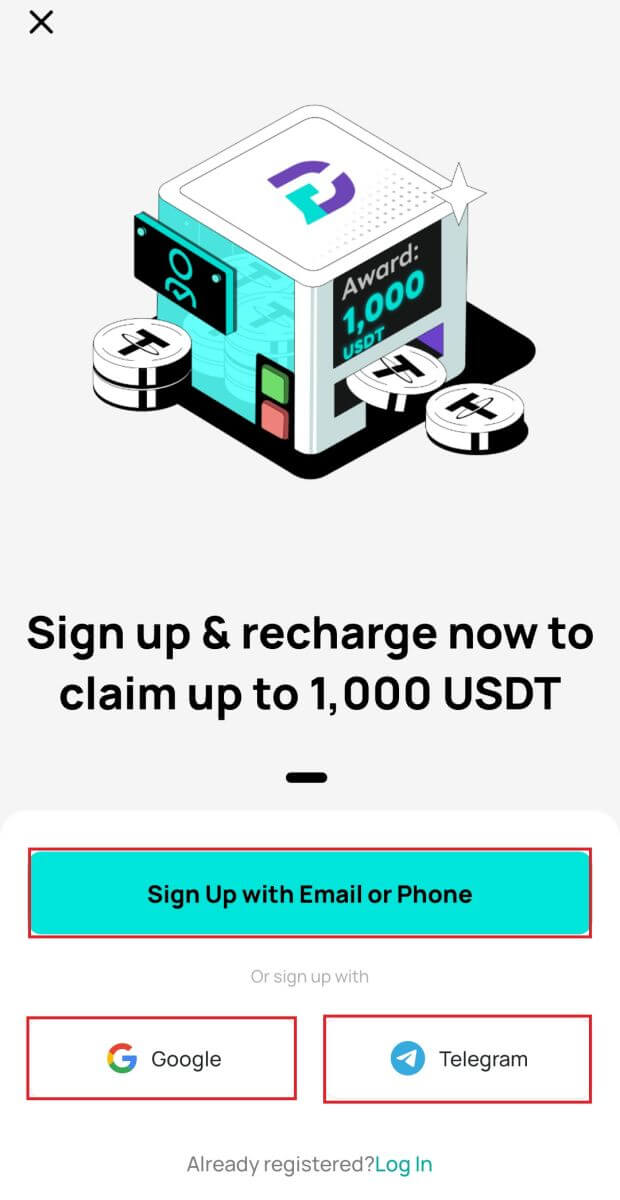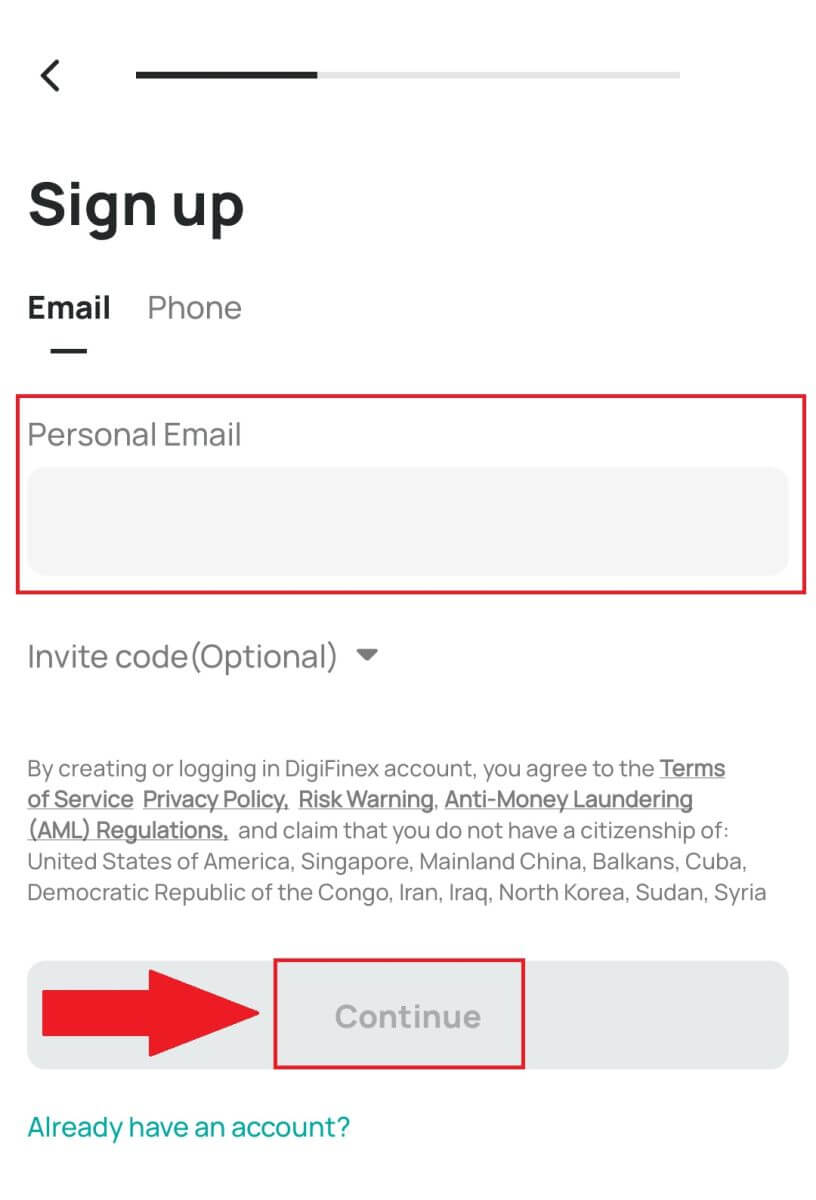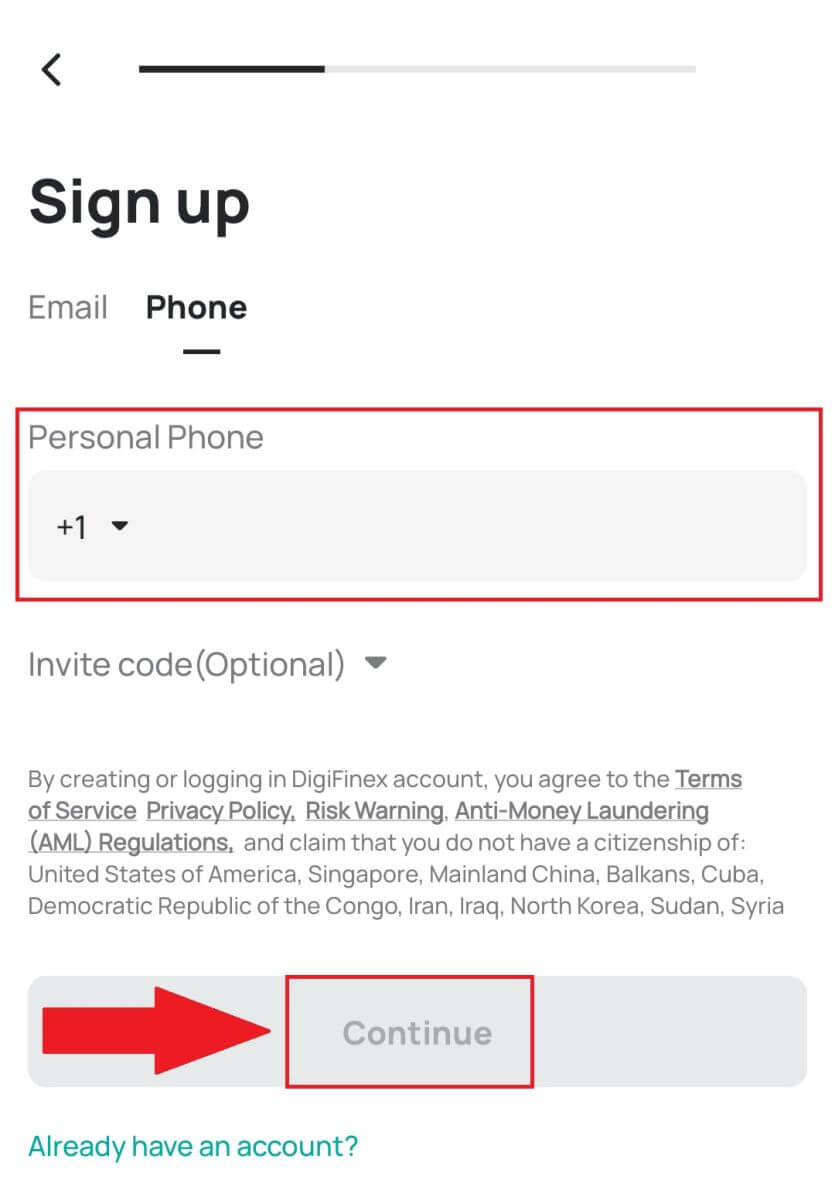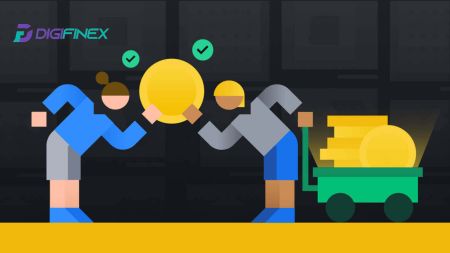DigiFinex-ке қалай тіркелуге және депозитке салуға болады
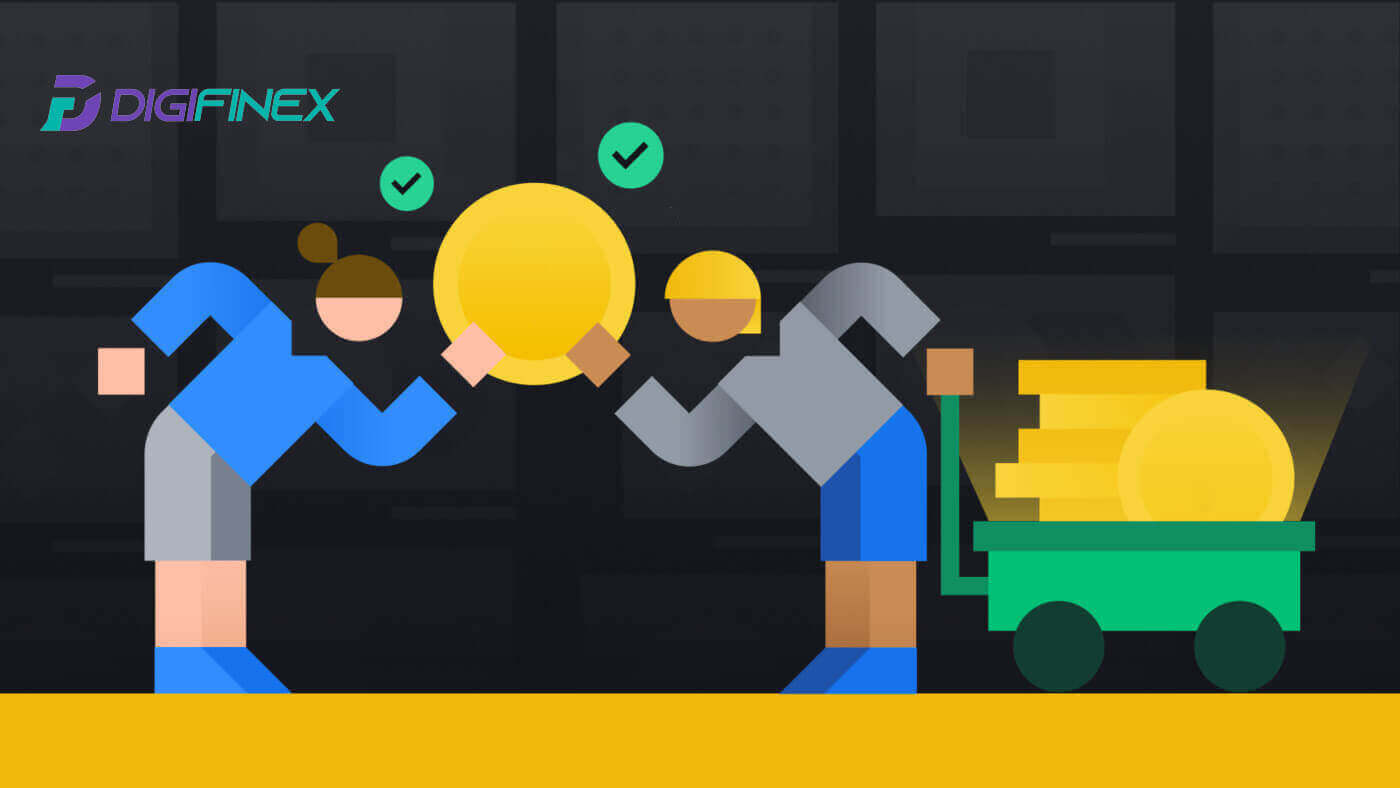
DigiFinex сайтында қалай тіркелуге болады
DigiFinex сайтында телефон нөмірі немесе электрондық пошта арқылы тіркеліңіз
1. DigiFinex веб-сайтына өтіп , [Тіркелу] түймесін басыңыз . 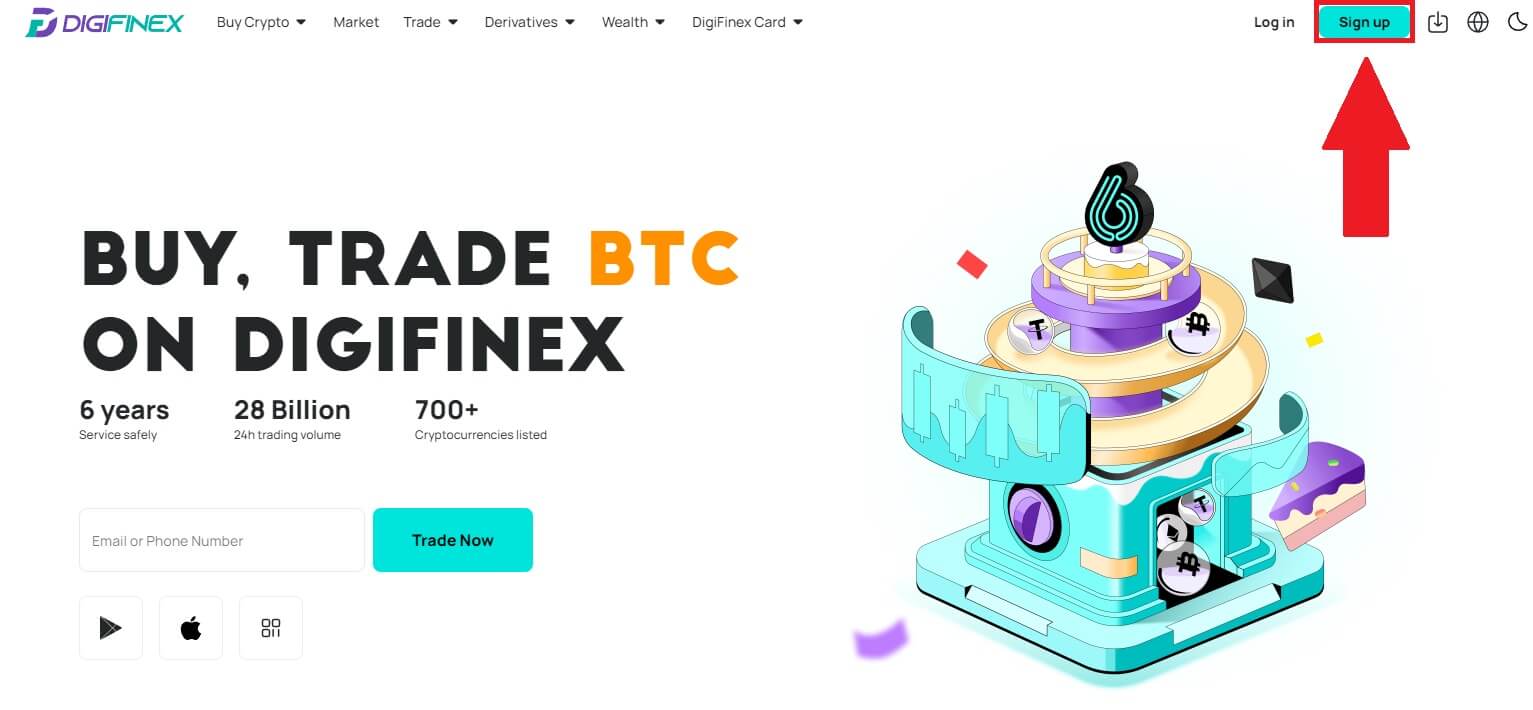
2. [Электрондық пошта мекенжайы] немесе [Телефон нөмірі] опциясын таңдап , электрондық пошта мекенжайыңызды/телефон нөміріңізді енгізіңіз. Содан кейін тіркелгіңіз үшін қауіпсіз құпия сөз жасаңыз.
Ескерту:
Құпия сөзіңізде бір бас әріп пен бір санды қоса алғанда, кемінде 8 таңба болуы керек.
Қызмет көрсету шарттарын және Құпиялылық саясатын оқып шығыңыз және келісіңіз, содан кейін [Тіркелгі жасау] түймесін басыңыз.
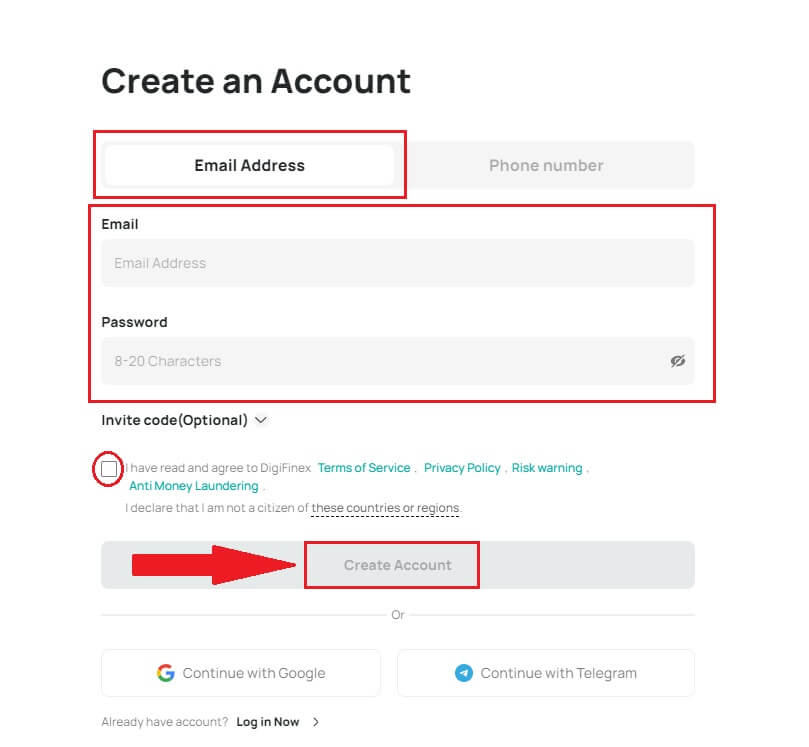
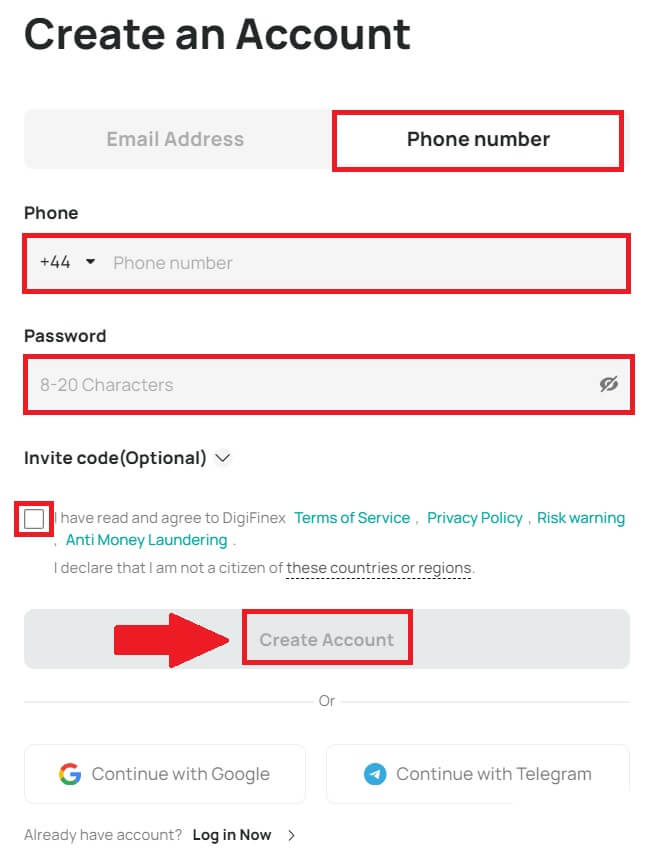
3. [жіберу] түймесін басыңыз , сонда сіз электрондық поштаңызға немесе телефоныңызға 6 санды растау кодын аласыз. Кодты енгізіп, [Есептік жазбаны белсендіру] түймесін басыңыз . 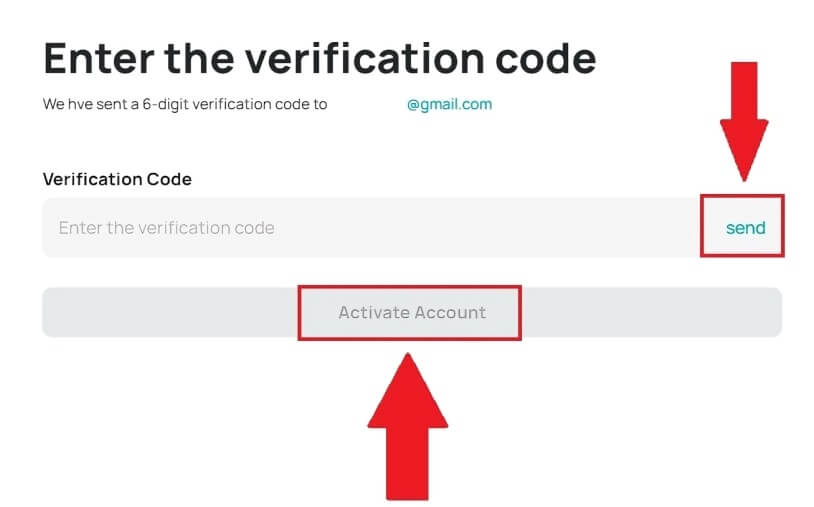
4. Құттықтаймыз, сіз DigiFinex-те сәтті тіркелдіңіз. 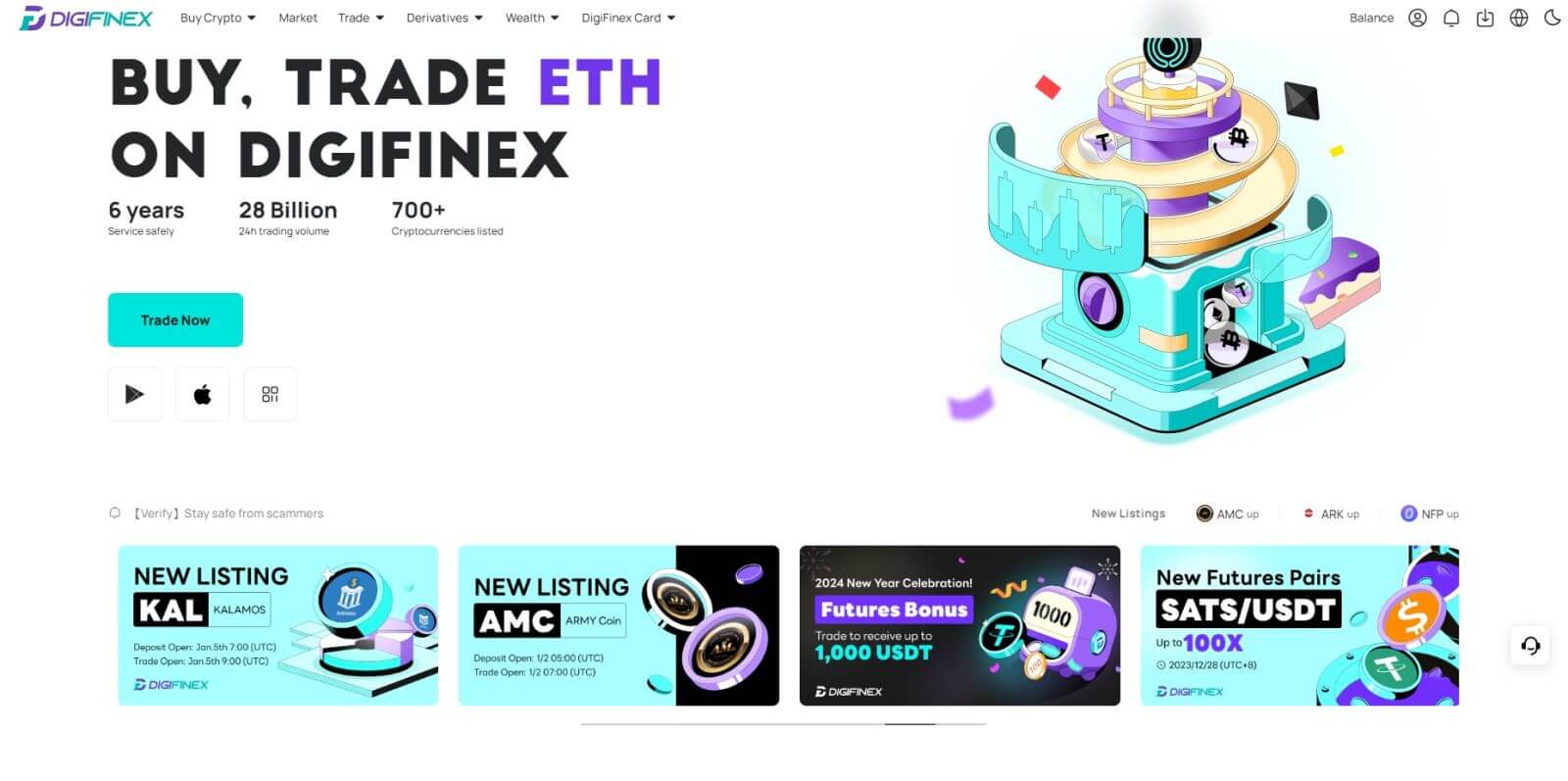
DigiFinex сайтында Google арқылы тіркеліңіз
1. DigiFinex веб-сайтына өтіп , [Тіркеу] түймесін басыңыз. 2. [Google арқылы жалғастыру]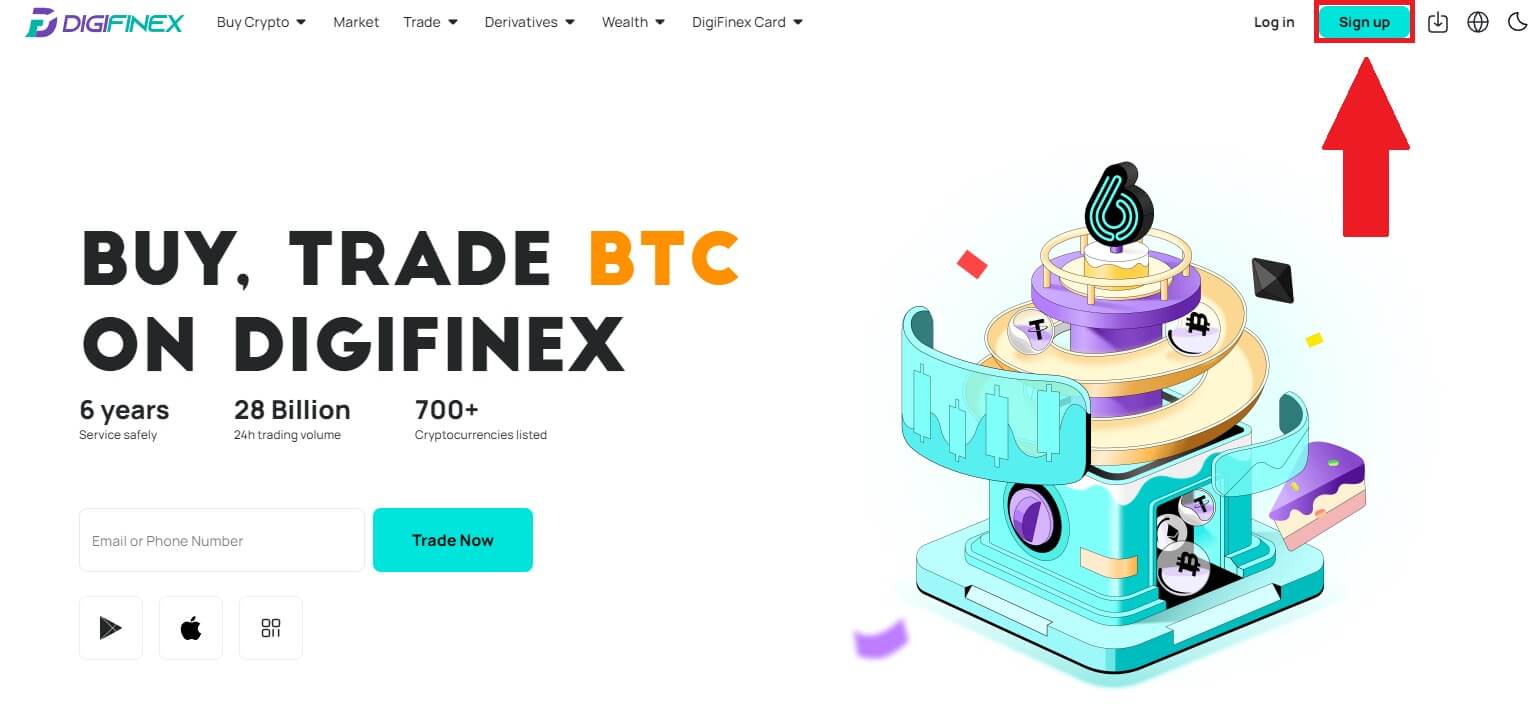
түймесін
басыңыз . 3. Электрондық пошта мекенжайыңызды немесе телефон нөміріңізді енгізіп, [Келесі]
түймесін басу керек болатын жүйеге кіру терезесі ашылады .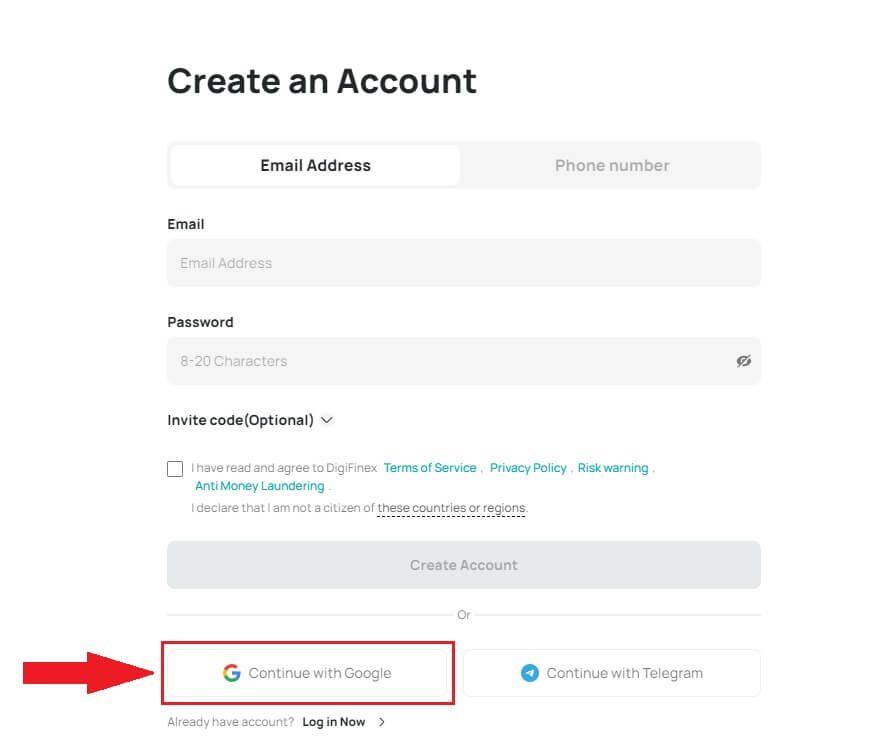
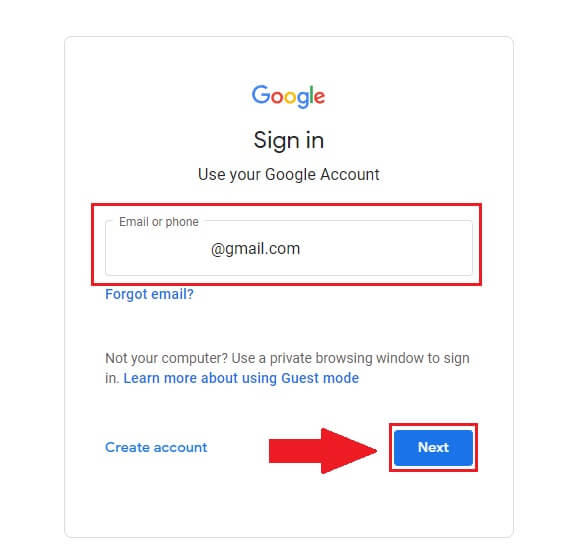
4. Gmail тіркелгісінің құпия сөзін енгізіп, [ Келесі] түймесін басыңыз . 5. Содан кейін Google есептік жазбаңызбен тіркелуді жалғастыру үшін [Растау]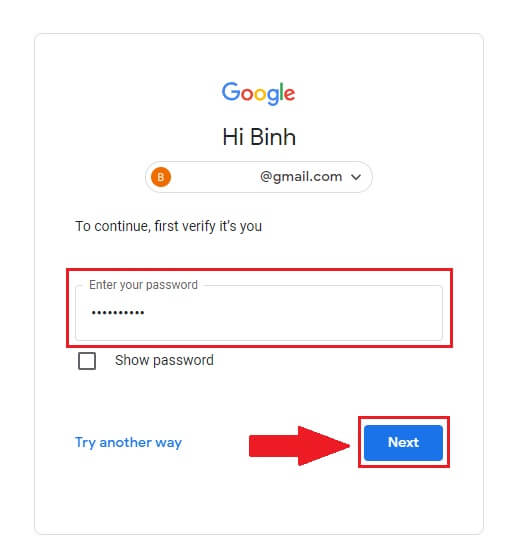
түймесін басыңыз .
6. Растау кодын енгізіп, тіркелгіңізге тіркелуді аяқтау үшін [Растау] түймесін басыңыз.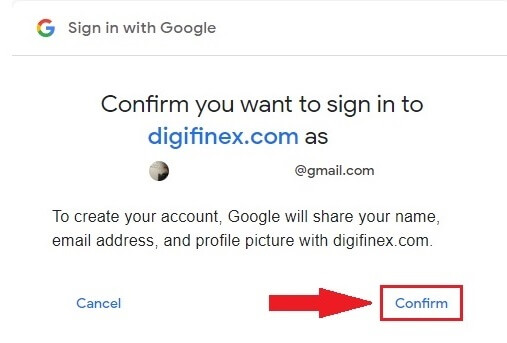
Ескерту:
- Google есептік жазбаңызға жіберілетін растау кодын алу үшін [жіберу] түймесін басуыңыз керек .
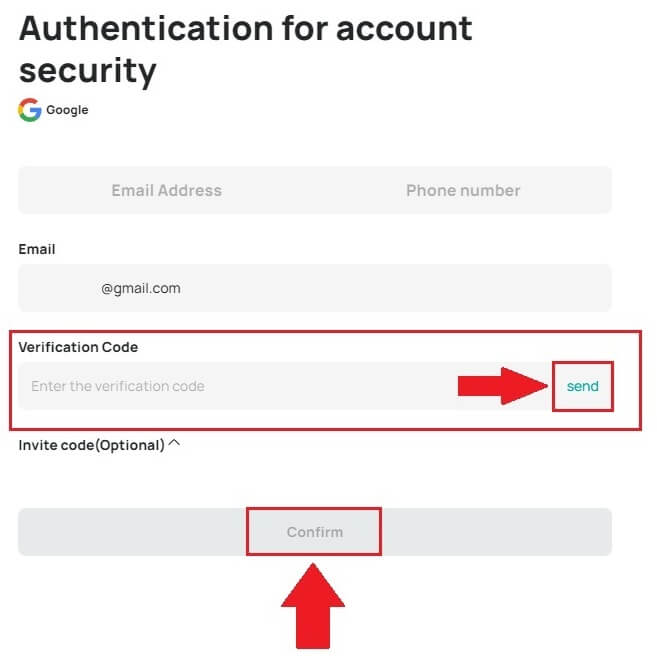
7. Құттықтаймыз, сіз DigiFinex-те сәтті тіркелдіңіз.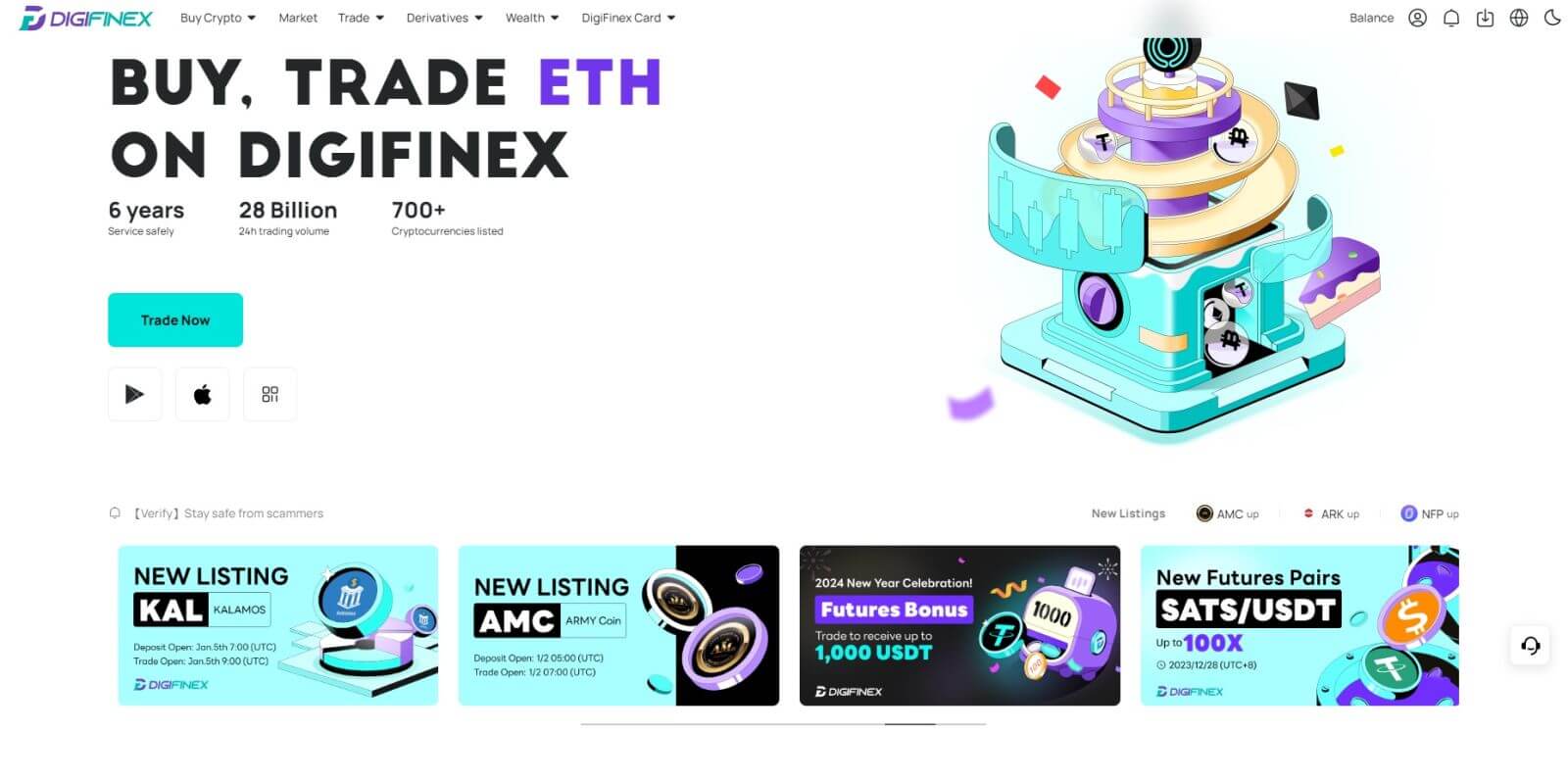
DigiFinex сайтында Telegram арқылы тіркеліңіз
1. DigiFinex веб-сайтына өтіп , [Тіркеу] түймесін басыңыз. 2. [ Telegram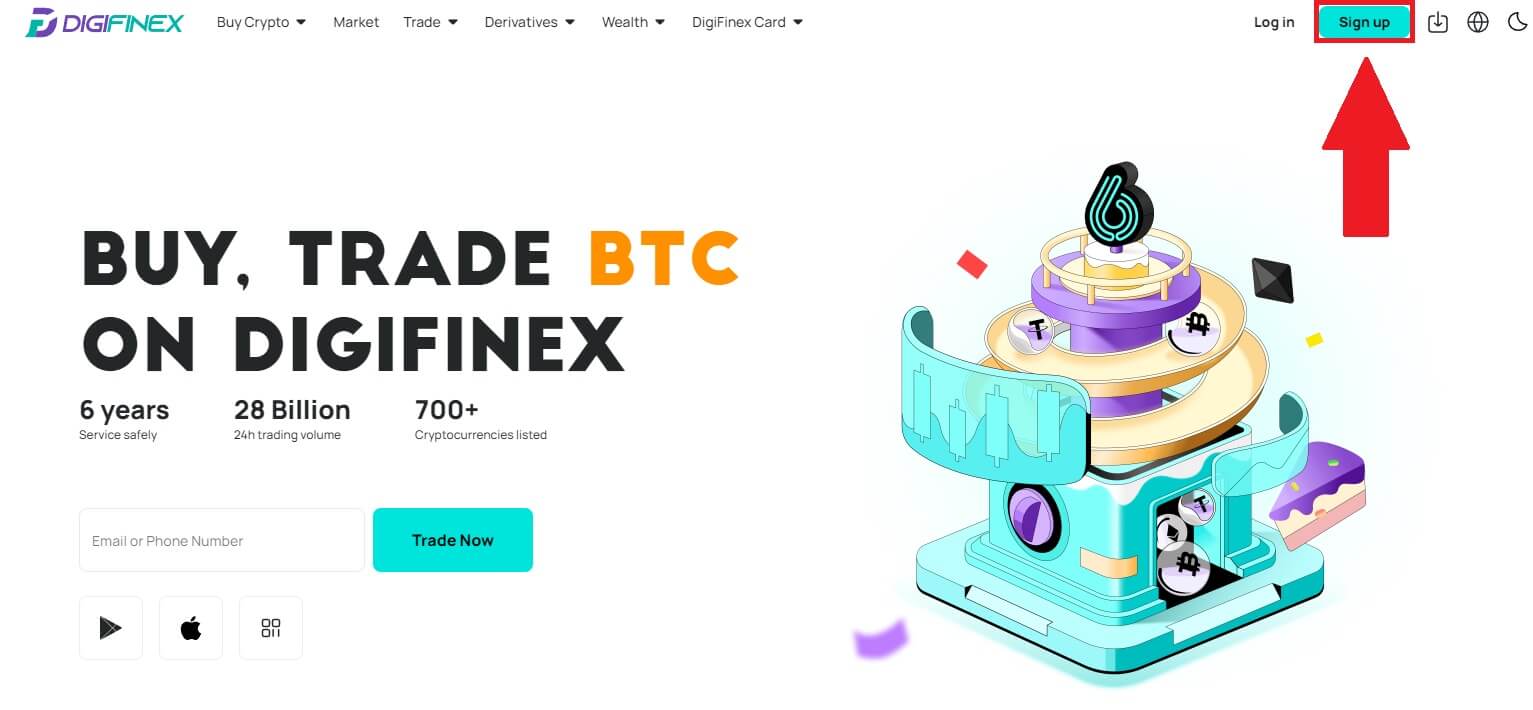
] түймесін
басыңыз .
Ескерту:
- Қызмет көрсету шарттары мен Құпиялық саясатын оқып, келісу үшін құсбелгіні қойыңыз, содан кейін [ Telegram ] түймесін түртіңіз.
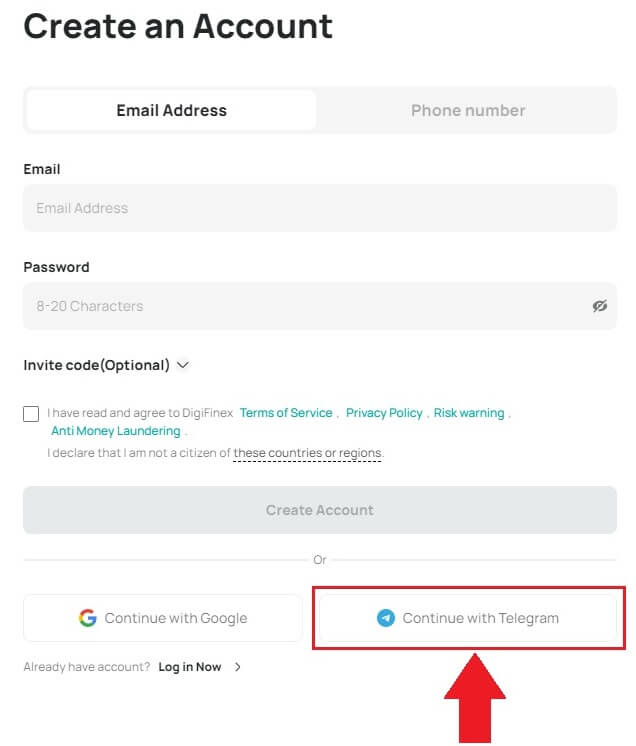
3. Телефон нөміріңіздің аймағын таңдап, төменге телефон нөміріңізді енгізіп, [КЕЛЕСІ] түймесін басыңыз . 4. [ҚАБЫЛДАУ]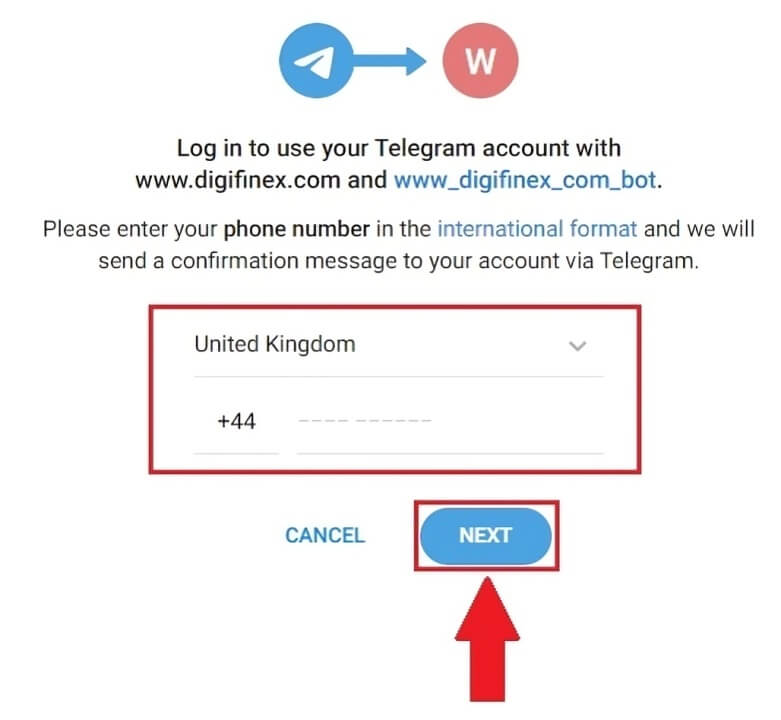
түймесін басу арқылы DigiFinex-ке Telegram ақпаратыңызға кіруге рұқсат беріңіз .
5. Электрондық пошта мекенжайыңызды енгізіңіз.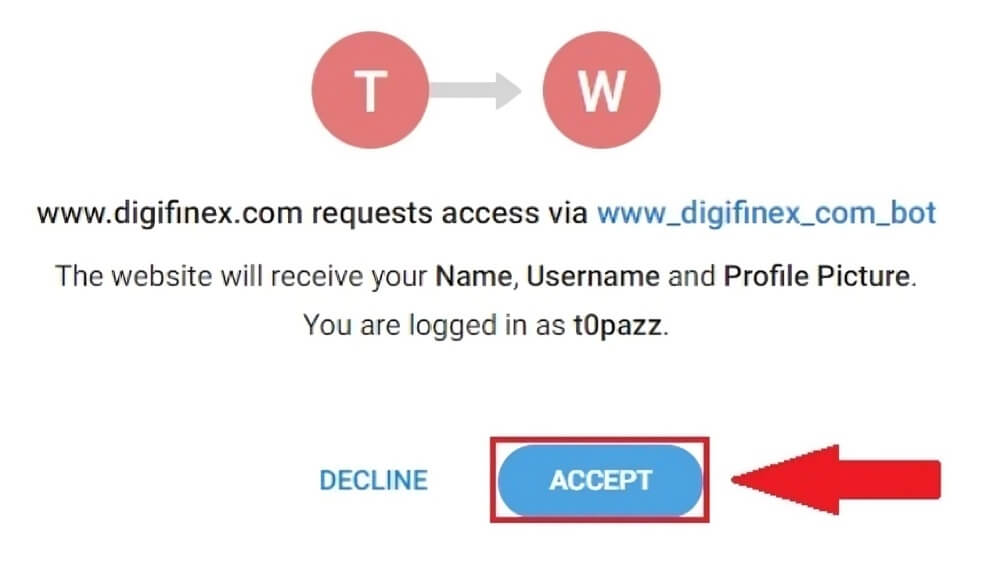
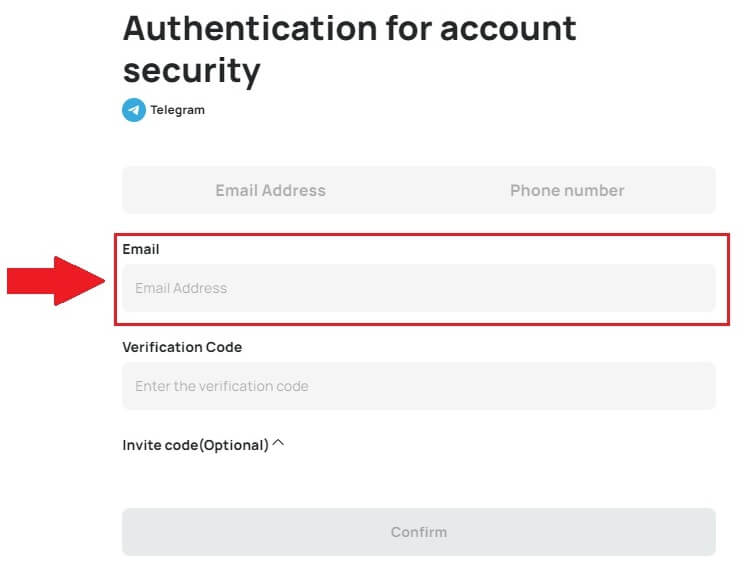
6. Құпия сөзді орнатыңыз. Электрондық поштаңызға 6 саннан тұратын растау кодын аласыз. Кодты енгізіп, [Растау] түймесін басыңыз .
Ескерту:
Құпия сөзіңізде бір бас әріп пен бір санды қоса алғанда, кемінде 8 таңба
болуы керек.
7. Құттықтаймыз, сіз DigiFinex-те сәтті тіркелдіңіз. 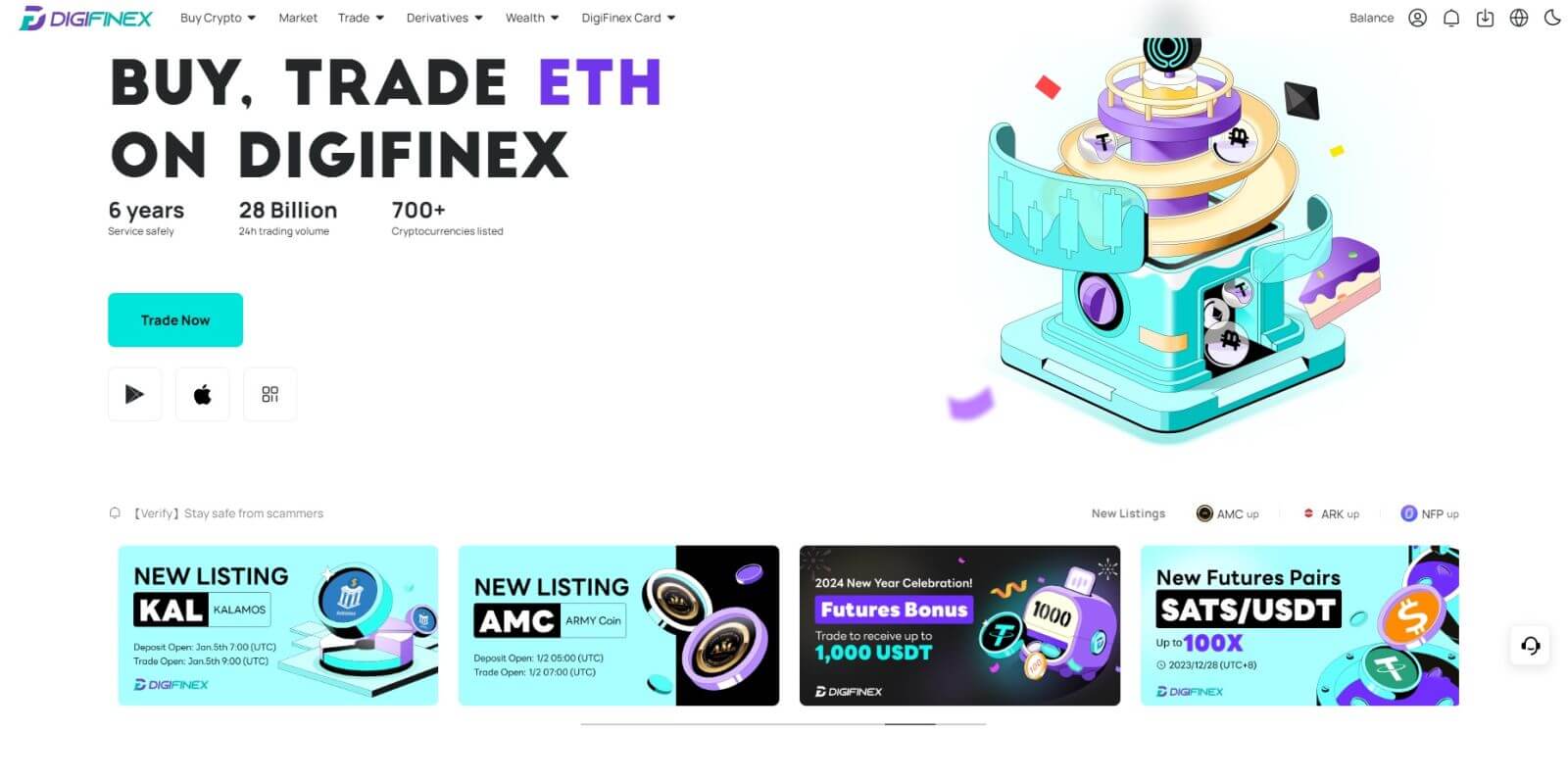
DigiFinex қолданбасында тіркелгіге тіркеліңіз
1. Google Play Store немесе App Store дүкенінде тіркелгі жасау үшін DigiFinex қолданбасын орнату қажет . 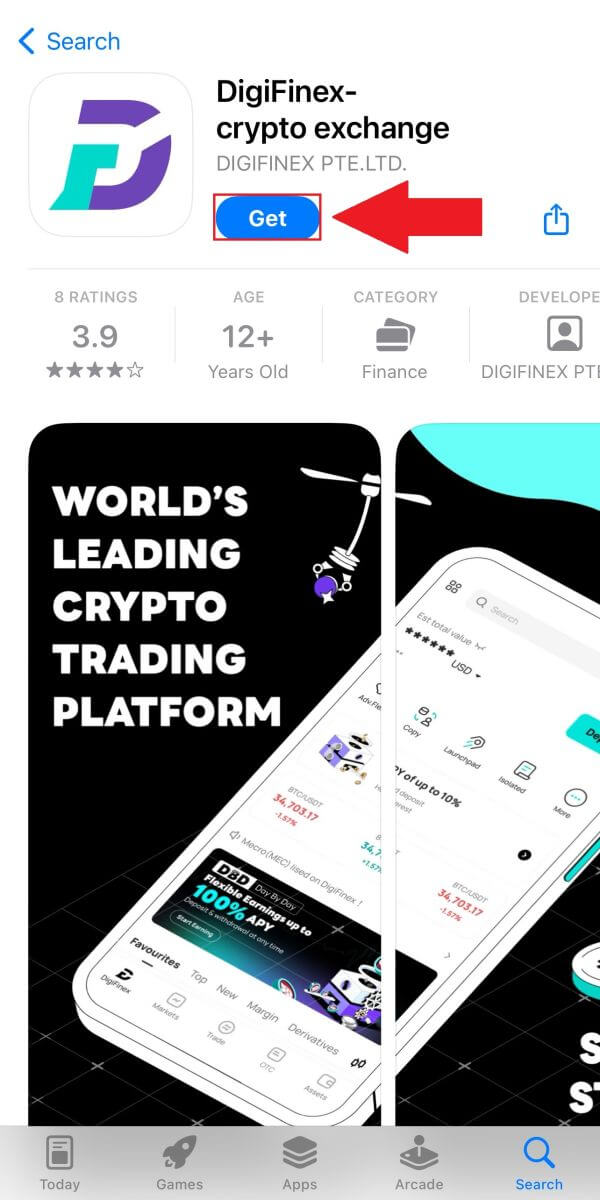
2. DigiFinex қолданбасын ашып, [Кіру/Тіркеу] түймесін түртіңіз . 3. Тіркелгіңізге тіркелуді бастау үшін [Есептік жазбаңыз жоқ па?]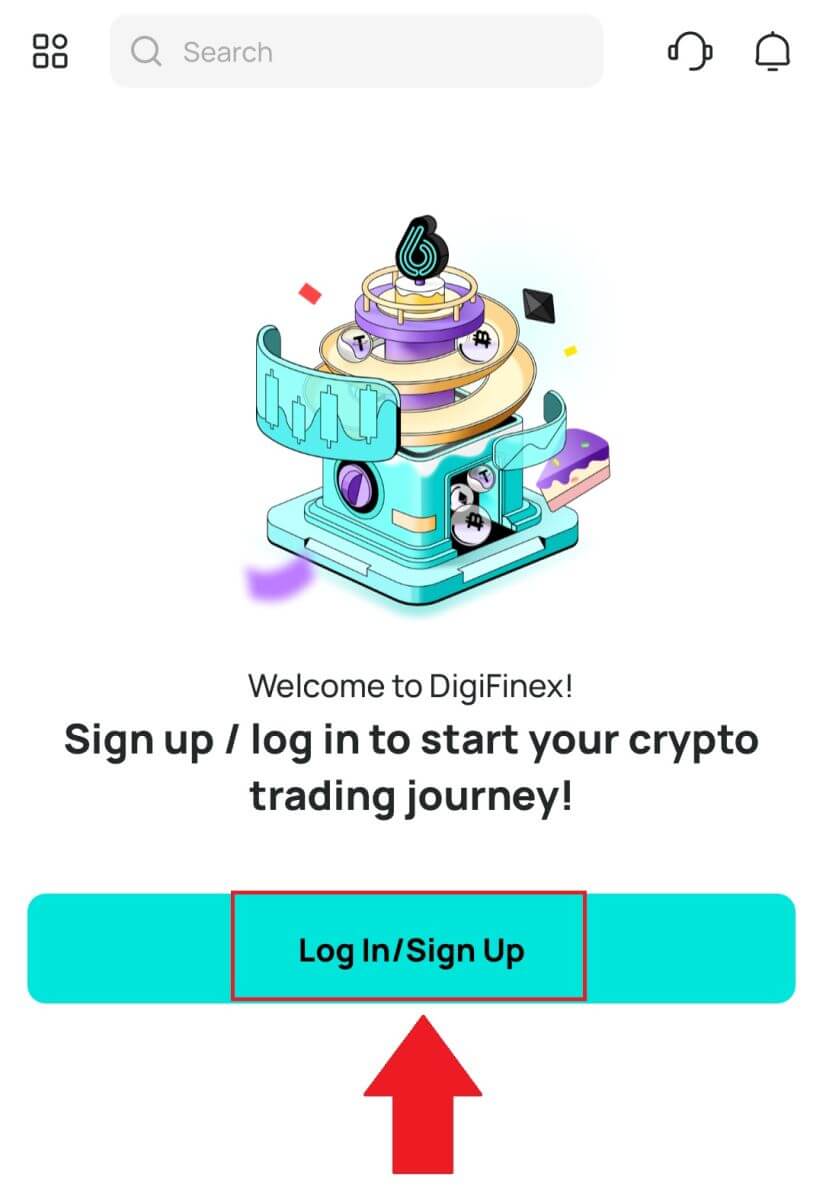
түймесін түртіңіз .
Немесе мәзір белгішесін түрту арқылы тіркелуге болады.
Және [Тіркелу] түймесін түртіңіз .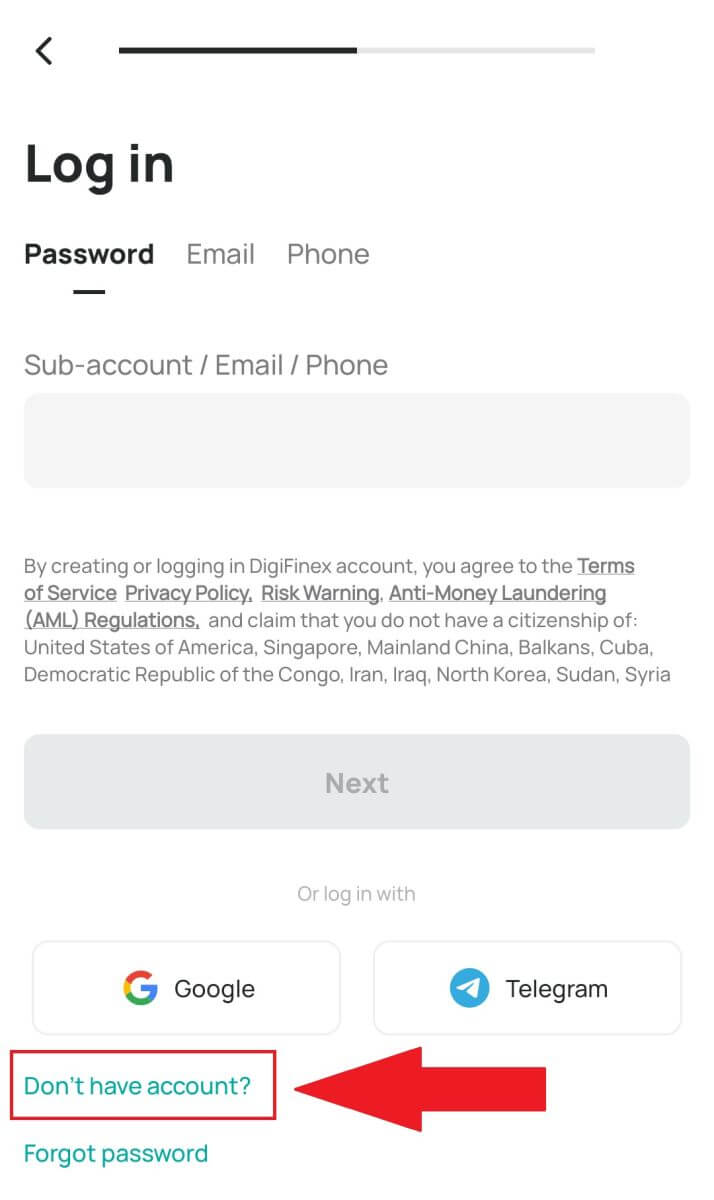
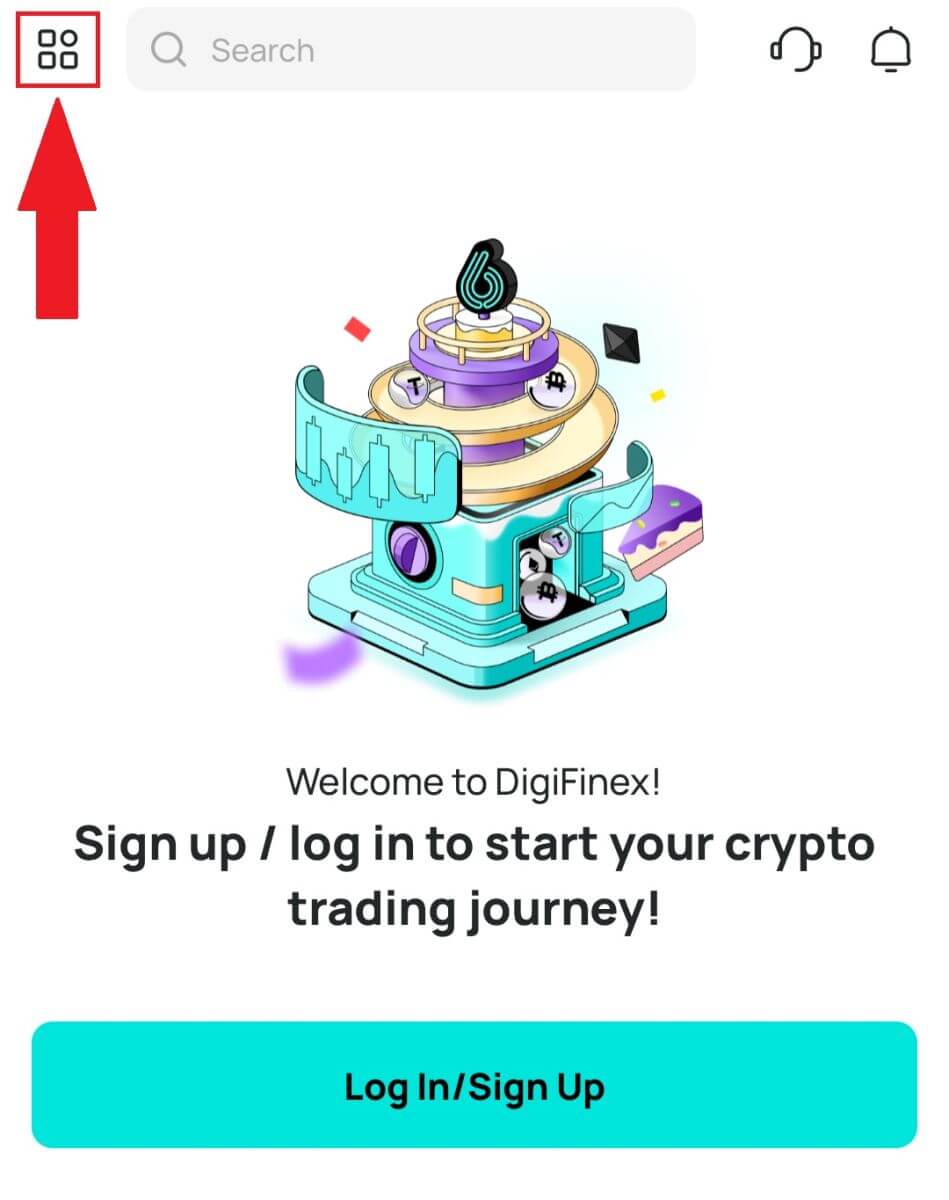
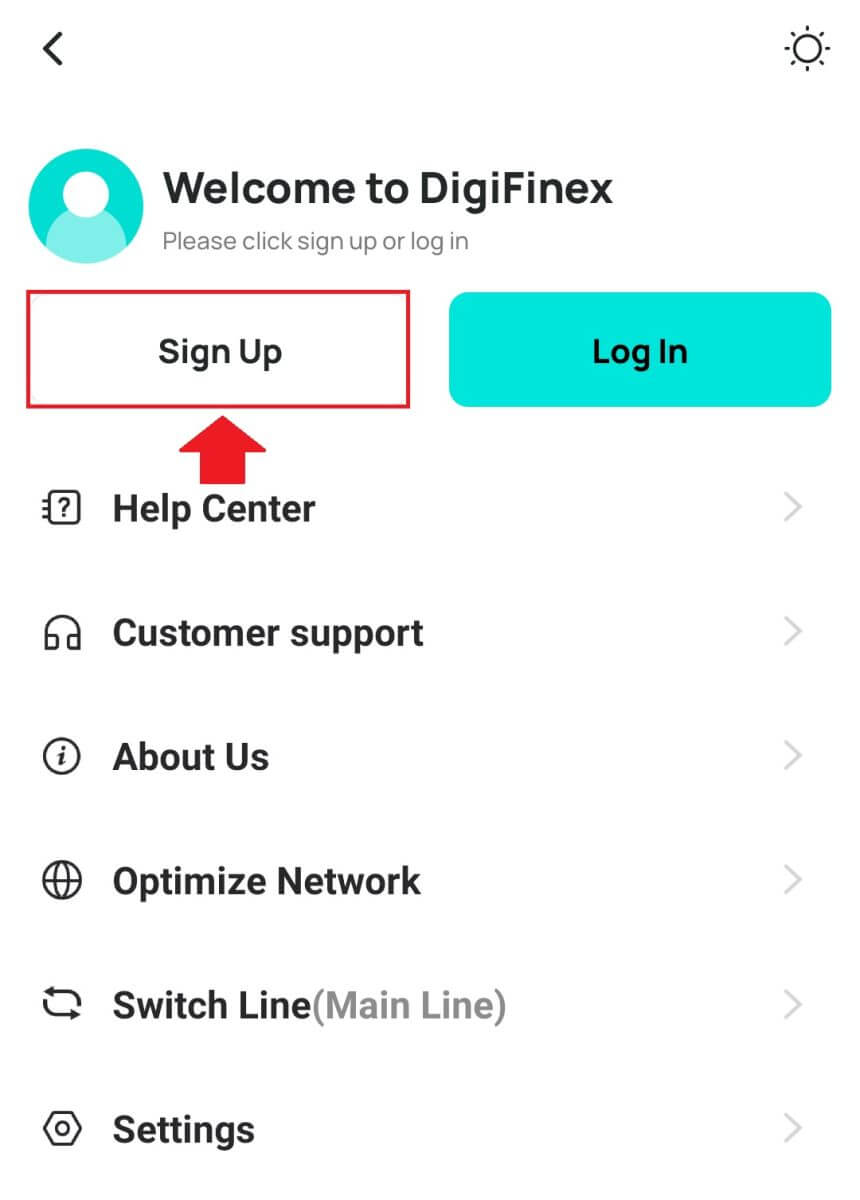
Содан кейін тіркеу әдісін таңдаңыз.
4. [Электрондық пошта немесе телефон арқылы тіркелу] опциясын таңдасаңыз, [ Электрондық пошта ] немесе [ Телефон ] тармағын таңдап, электрондық пошта мекенжайын/телефон нөміріңізді енгізіңіз. Содан кейін [Жалғастыру] түймесін басып , тіркелгіңіз үшін қауіпсіз құпия сөз жасаңыз.
Ескерту :
Құпия сөзіңізде бір бас әріп пен бір санды қосқанда кемінде 8 таңба болуы керек.
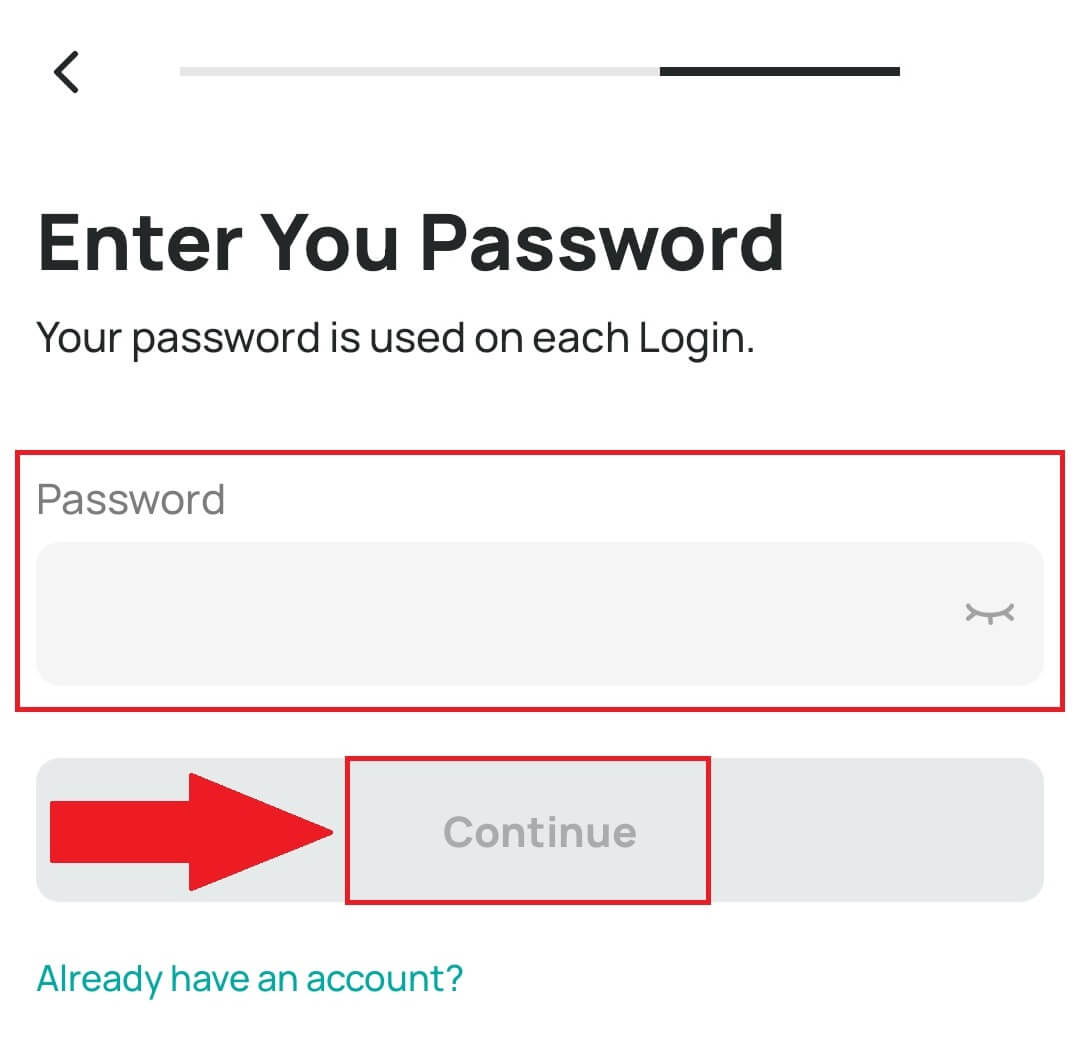
5. Электрондық поштаңызға немесе телефоныңызға 6 саннан тұратын растау кодын аласыз.
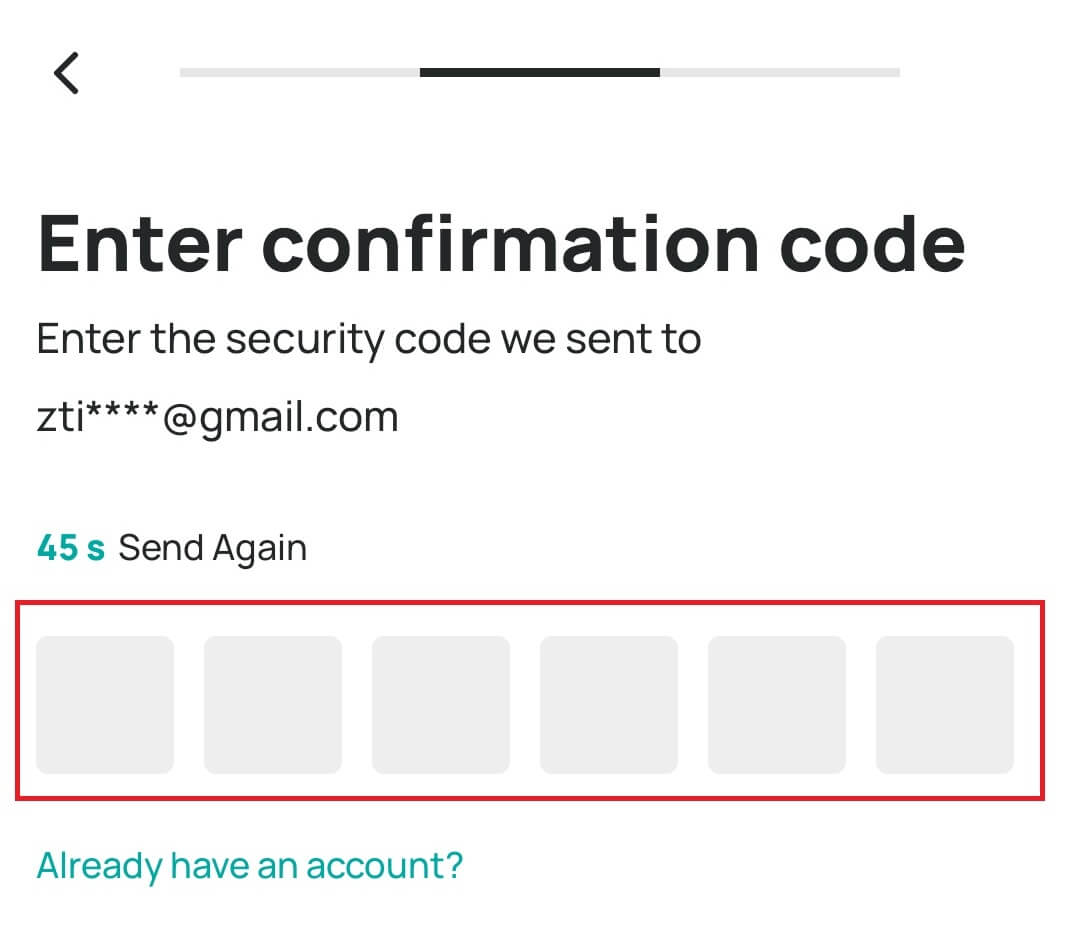
6. Құттықтаймыз! Сіз DigiFinex тіркелгісін сәтті жасадыңыз.

Жиі қойылатын сұрақтар (ЖҚС)
Неліктен мен DigiFinex-тен электрондық хаттарды ала алмаймын?
DigiFinex-тен жіберілген электрондық хаттарды алмасаңыз, электрондық поштаның параметрлерін тексеру үшін төмендегі нұсқауларды орындаңыз:
1. Сіз DigiFinex тіркелгіңізге тіркелген электрондық пошта мекенжайына кірдіңіз бе? Кейде сіз құрылғыларыңыздағы электрондық поштаңыздан шығып, сондықтан DigiFinex электрондық пошталарын көре алмайсыз. Жүйеге кіріп, жаңартыңыз.
2. Электрондық поштаңыздың спам қалтасын тексердіңіз бе? Электрондық пошта қызметінің провайдеріңіз DigiFinex электрондық пошталарын спам қалтаңызға жіберіп жатқанын байқасаңыз, DigiFinex электрондық пошта мекенжайларын ақ тізімге енгізу арқылы оларды «қауіпсіз» деп белгілеуге болады. Оны орнату үшін DigiFinex электрондық пошталарын ақ тізімге енгізу әдісі бөлімін қараңыз.
3. Электрондық пошта клиенті немесе қызмет провайдері қалыпты жұмыс істеп жатыр ма? Брандмауэр немесе антивирустық бағдарламалық құрал туындаған қауіпсіздік қақтығысы жоқ екенін растау үшін электрондық пошта серверінің параметрлерін тексеруге болады.
4. Электрондық поштаңыздың кіріс жәшігіңіз толы ма? Егер шекке жетсеңіз, электрондық хаттарды жіберу немесе қабылдау мүмкін болмайды. Көбірек электрондық хаттар үшін орын босату үшін кейбір ескі электрондық хаттарды жоюға болады.
5. Мүмкін болса, Gmail, Outlook, т.б. сияқты жалпы электрондық пошта домендерінен тіркеліңіз.
Неліктен мен SMS растау кодтарын ала алмаймын
DigiFinex пайдаланушы тәжірибесін жақсарту үшін SMS аутентификацияны қамтуды үздіксіз жақсартады. Дегенмен, қазіргі уақытта қолдау көрсетілмейтін кейбір елдер мен аймақтар бар. Егер SMS аутентификациясын қоса алмасаңыз, аймағыңыздың қамтылғанын тексеру үшін біздің ғаламдық SMS қамту тізімін қараңыз. Егер сіздің аймағыңыз тізімде қамтылмаған болса, оның орнына негізгі екі факторлы аутентификация ретінде Google аутентификациясын пайдаланыңыз.
Егер сіз SMS аутентификациясын қосқан болсаңыз немесе қазір біздің ғаламдық SMS қамту тізіміне кіретін елде немесе аймақта тұрсаңыз, бірақ әлі де SMS кодтарын ала алмасаңыз, келесі қадамдарды орындаңыз:
- Ұялы телефоныңызда жақсы желі сигналы бар екеніне көз жеткізіңіз.
- Ұялы телефоныңыздағы антивирусты және/немесе брандмауэрді және/немесе қоңырауларды блоктаушы қолданбаларды өшіріңіз, бұл біздің SMS кодтар нөмірімізді бұғаттауы мүмкін.
- Ұялы телефонды қайта іске қосыңыз.
- Оның орнына дауыстық растауды қолданып көріңіз.
- SMS аутентификациясын қалпына келтіріңіз.
DigiFinex тіркелгісінің қауіпсіздігін қалай жақсартуға болады
1. Құпия сөз параметрлері
Күрделі және бірегей құпия сөзді орнатыңыз. Қауіпсіздік мақсатында кемінде бір бас және кіші әріпті, бір санды және бір арнайы таңбаны қамтитын кемінде 10 таңбадан тұратын құпия сөзді пайдалануды ұмытпаңыз. Айқын үлгілерді немесе басқаларға оңай қол жетімді ақпаратты (мысалы, атыңыз, электрондық пошта мекенжайыңыз, туған күніңіз, ұялы телефон нөміріңіз, т.б.) пайдаланбаңыз. Біз ұсынбайтын құпия сөз пішімдері: lihua, 123456, 123456abc, test123, abc123 Ұсынылатын құпия сөз пішімдері: Q@ng3532!, iehig4g@#1, QQWwfe@242!
2. Құпия сөздерді өзгерту
Тіркелгіңіздің қауіпсіздігін арттыру үшін құпия сөзді жүйелі түрде өзгертуді ұсынамыз. Құпия сөзді үш ай сайын өзгертіп, әр жолы мүлдем басқа құпия сөзді қолданған дұрыс. Құпия сөзді неғұрлым қауіпсіз және ыңғайлы басқару үшін «1Password» немесе «LastPass» сияқты құпия сөз реттеушісін пайдалануды ұсынамыз. Сонымен қатар, құпия сөздеріңізді қатаң түрде құпия ұстаңыз және оларды басқаларға ашпаңыз. DigiFinex қызметкерлері ешбір жағдайда құпия сөзіңізді ешқашан сұрамайды.
3. Екі факторлы аутентификация (2FA) Google Authenticator байланыстыру
Google Authenticator — Google іске қосқан динамикалық құпия сөз құралы. DigiFinex ұсынған штрих-кодты сканерлеу немесе кілтті енгізу үшін ұялы телефонды пайдалану қажет. Қосылғаннан кейін жарамды 6 таңбалы аутентификация коды аутентификацияда әрбір 30 секунд сайын жасалады. Сәтті байланыстырудан кейін DigiFinex жүйесіне кірген сайын Google Authenticator қолданбасында көрсетілетін 6 санды аутентификация кодын енгізу немесе қою қажет.
4. Фишингтен сақ болыңыз,
DigiFinex-тен келген болып көрінетін фишингтік электрондық хаттардан сақ болыңыз және DigiFinex тіркелгіңізге кірмес бұрын сілтеменің ресми DigiFinex веб-сайтының сілтемесі екеніне көз жеткізіңіз. DigiFinex қызметкерлері ешқашан құпия сөзіңізді, SMS немесе электрондық поштаны растау кодтарын немесе Google Authenticator кодтарын сұрамайды.
DigiFinex-ке қалай депозит салуға болады
DigiFinex-те несиелік/дебеттік картамен крипто қалай сатып алуға болады
DigiFinex (Интернет) арқылы несиелік/дебеттік картамен крипто сатып алыңыз
1. DigiFinex есептік жазбаңызға кіріп, [Крипто сатып алу] - [Несие/дебеттік карта] түймесін басыңыз.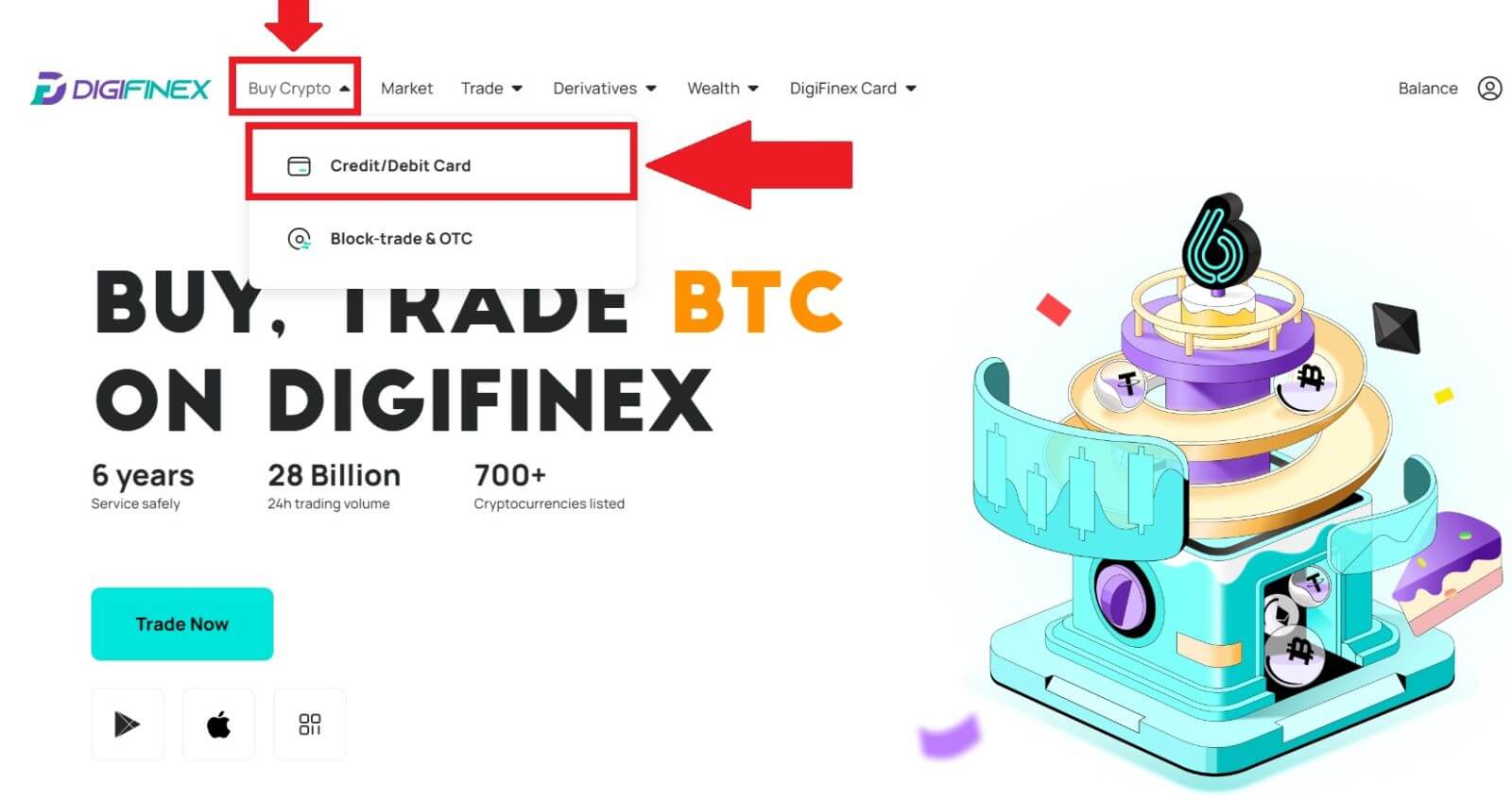
2. Мұнда сіз әртүрлі фиат валюталарымен крипто сатып алуды таңдай аласыз. Сіз жұмсағыңыз келетін фиат сомасын енгізіңіз және жүйе сіз алуға болатын крипто сомасын автоматты түрде көрсетеді, қалаған төлем арнасын таңдап, [Сатып алу] түймесін басыңыз .
Ескертпе: Әр түрлі төлем арналарында транзакцияларыңыз үшін әртүрлі комиссиялар болады. 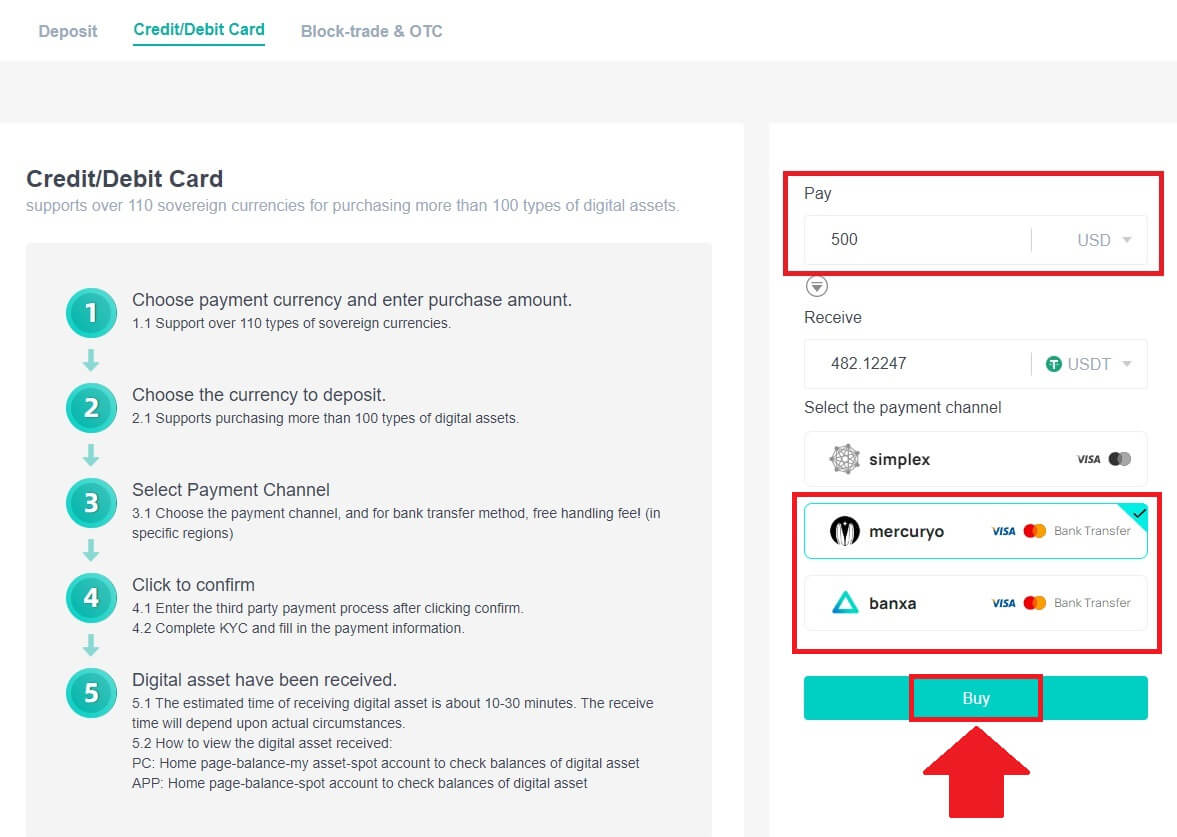
3. Тапсырыс мәліметтерін растаңыз. Жолдарды белгілеп, [Растау] түймесін басыңыз .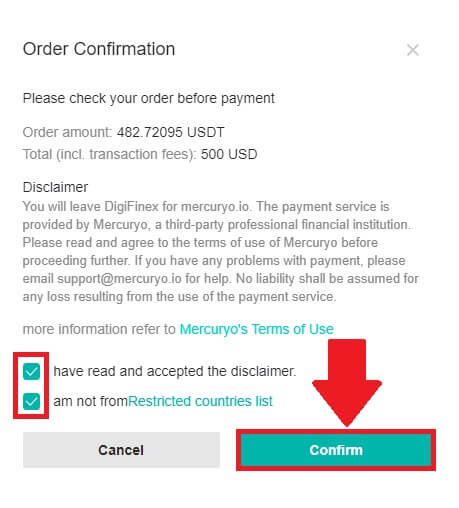
Mercuryo төлем арнасымен Crypto сатып алыңыз (Интернет)
1. [Несие немесе дебеттік карта] түймесін басып , [Жалғастыру] түймесін басыңыз . Содан кейін электрондық пошта мекенжайын толтырып, [Жалғастыру] түймесін басыңыз.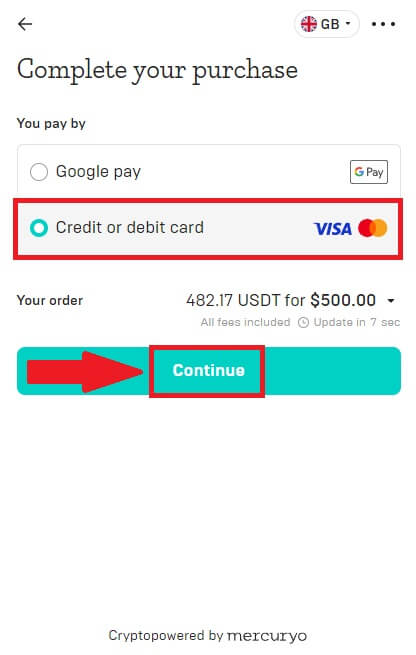
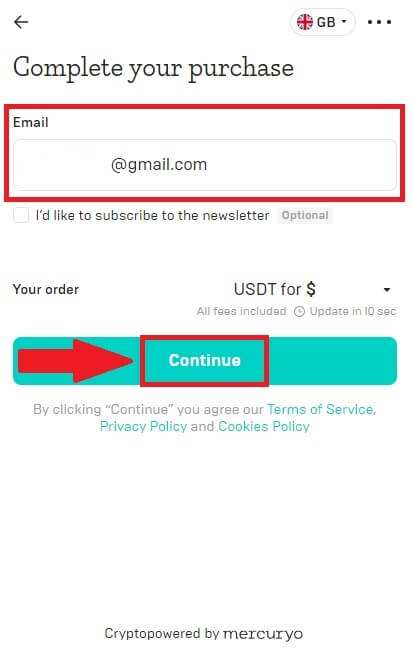
2. Электрондық пошта мекенжайыңызға жіберілген кодты енгізіңіз және жеке деректеріңізді толтырыңыз және сатып алу процесін аяқтау үшін [Жалғастыру] түймесін басыңыз.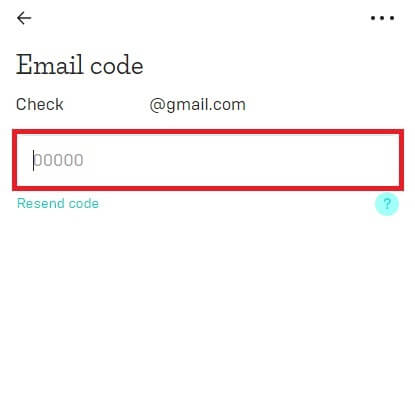
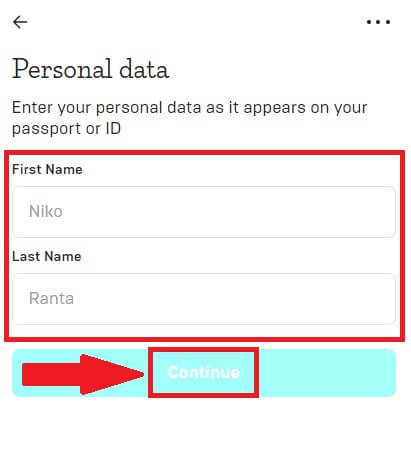
3. [Несие немесе дебеттік карта] тармағын таңдап , несие картасы немесе дебеттік карта мәліметтерін толтырып, [$ төлеу] түймесін басыңыз .
Ескерту: Сіз тек өз атыңыздағы несие карталарымен төлей аласыз.
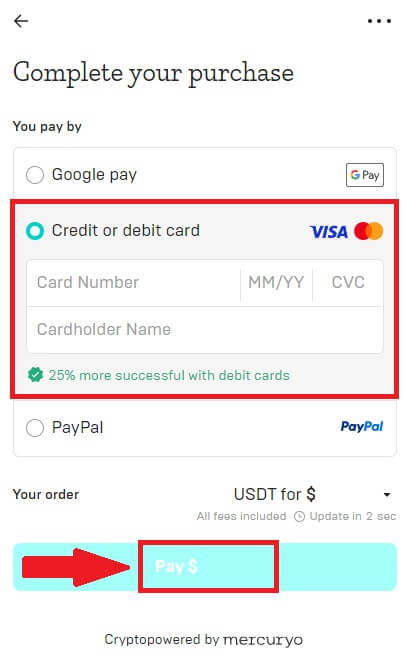
4. Сіз банктердің OTP транзакция бетіне қайта бағытталасыз. Төлемді растау үшін экрандағы нұсқауларды орындаңыз.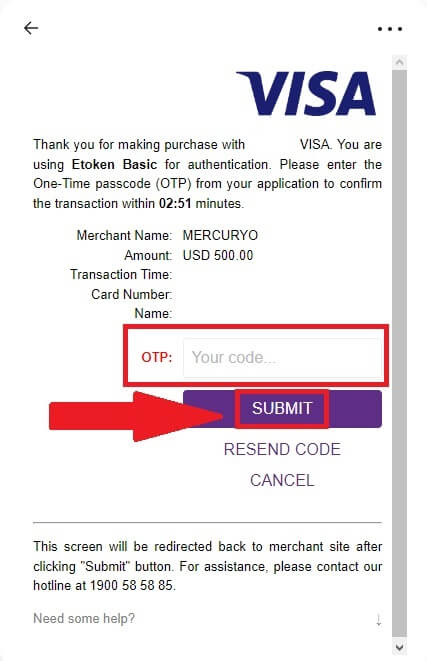
banxa төлем арнасымен Crypto сатып алыңыз (веб)
1. [banxa] төлем әдісін таңдап , [Сатып алу] түймесін басыңыз .
2. Жұмсағыңыз келетін фиат сомасын енгізіңіз, сонда жүйе сіз алуға болатын крипто сомасын автоматты түрде көрсетеді де, [Тапсырысты жасау] түймесін басыңыз .
3. Қажетті ақпаратты енгізіп, құсбелгіні қойып, [Тексеруді жіберу] түймесін басыңыз .
4. Электрондық пошта мекенжайыңызға жіберілген растау кодын енгізіп, [Мені растау] түймесін басыңыз .
5. Төлем мәліметтерін енгізіп, тұрғылықты еліңізді таңдап, ұяшықты белгілеп, [Менің мәліметтерімді жіберу] түймесін басыңыз .
6. Жалғастыру үшін несие картаңыздың немесе дебеттік картаңыздың мәліметтерін толтырыңыз, содан кейін сіз банктердің OTP транзакция бетіне қайта бағытталасыз. Төлемді растау үшін экрандағы нұсқауларды орындаңыз.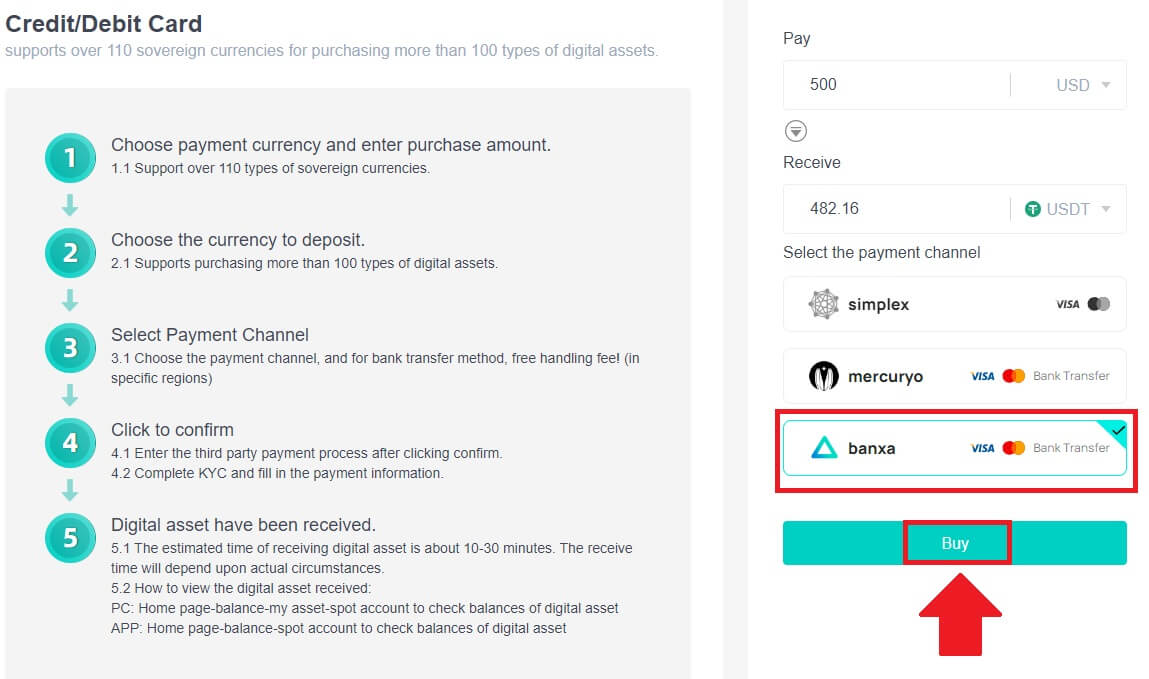
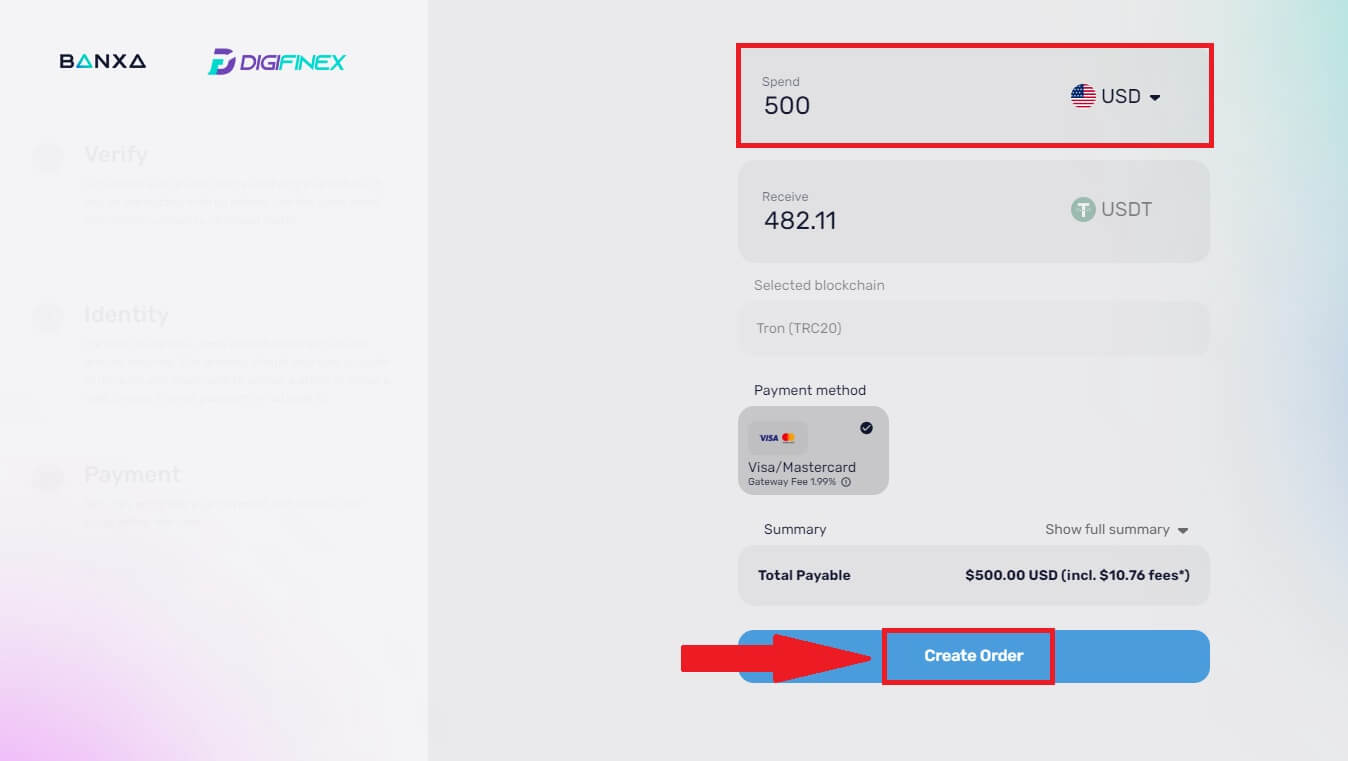
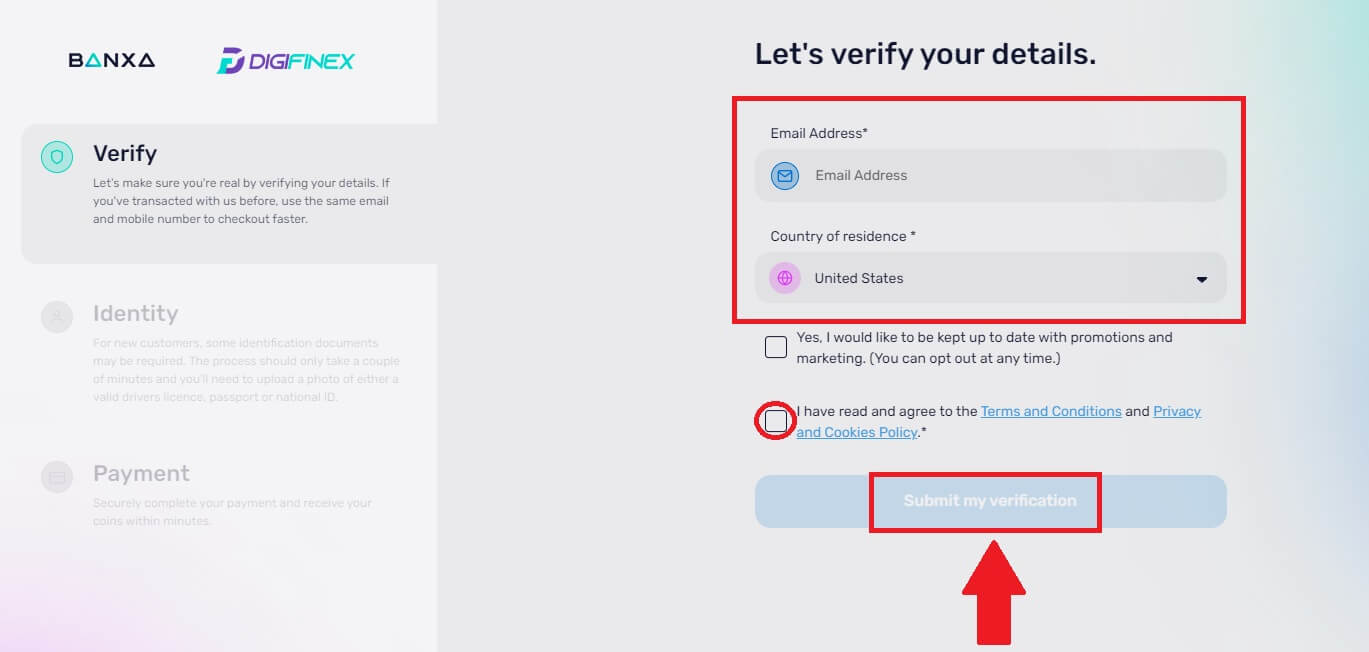
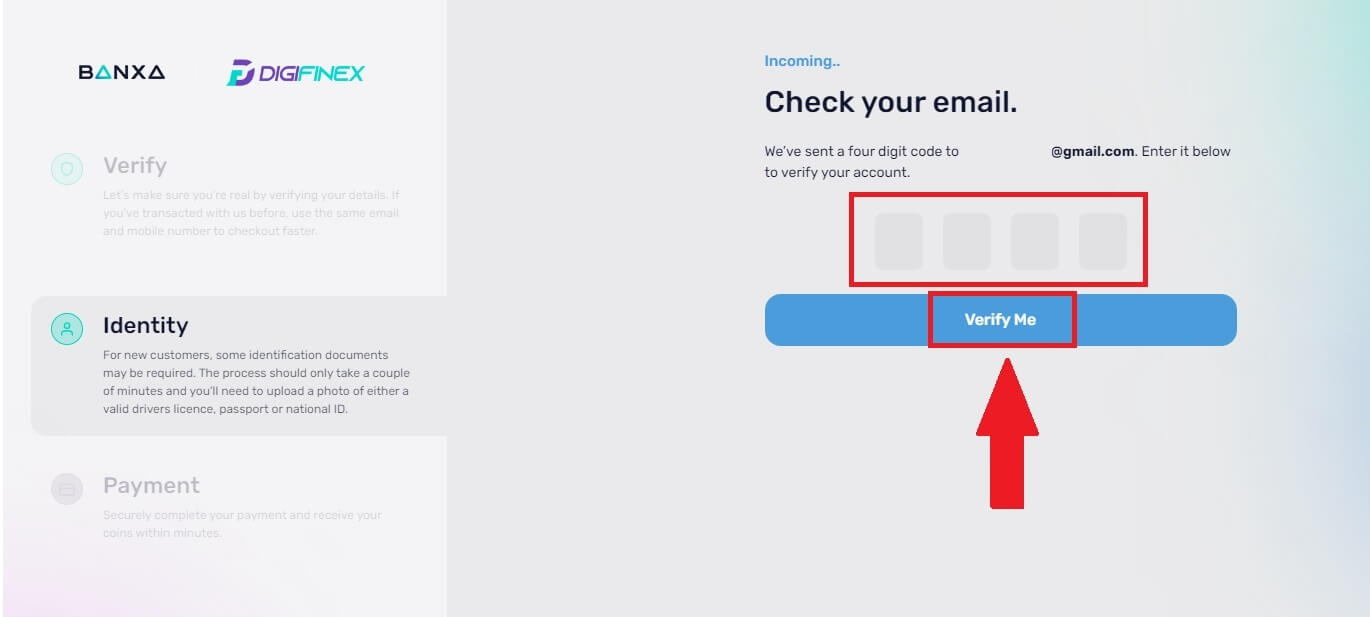
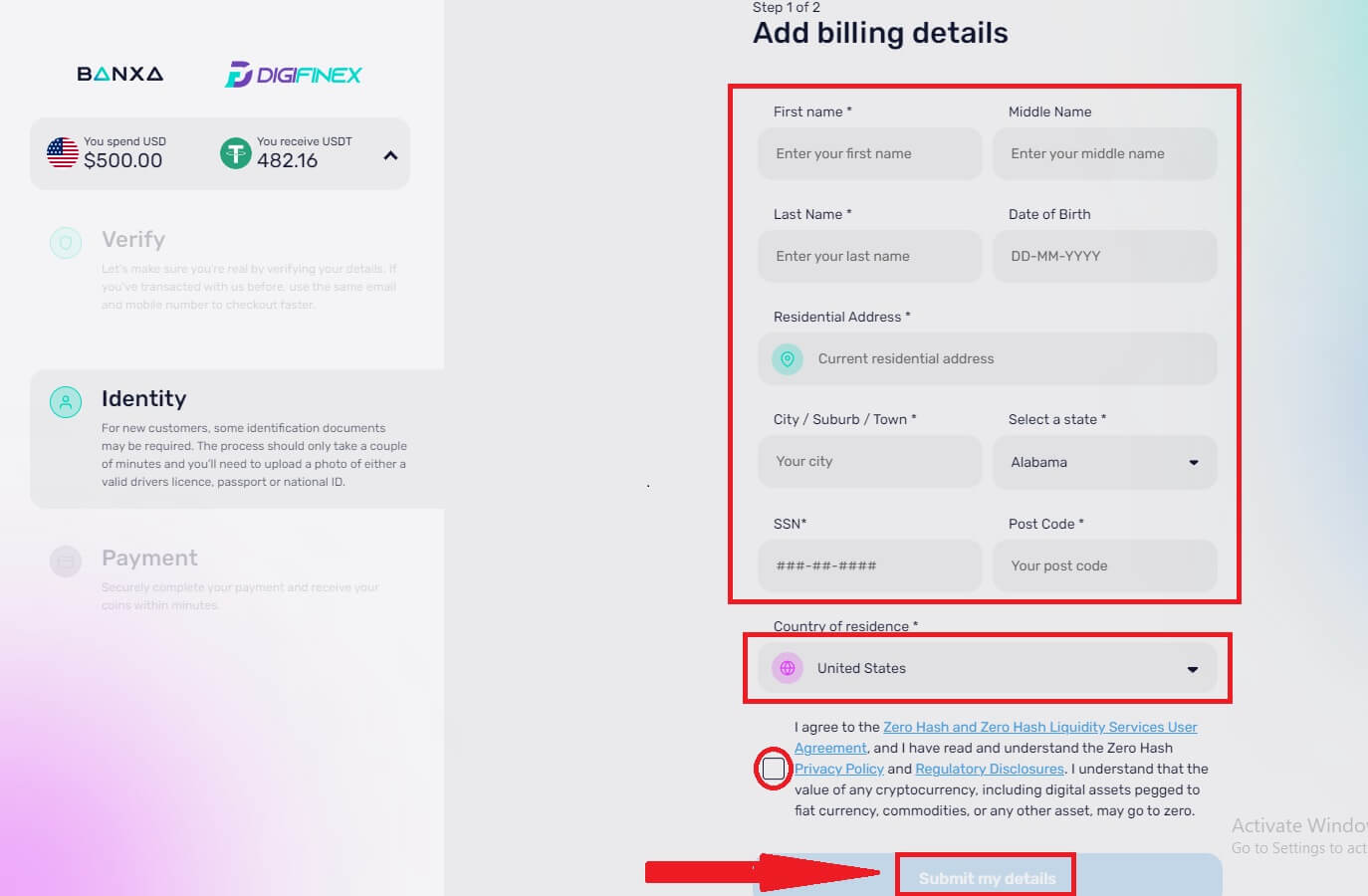
Ескерту: Сіз тек өз атыңыздағы несие карталарымен төлей аласыз.
DigiFinex (қолданба) арқылы несиелік/дебеттік картамен крипто сатып алыңыз
1. DigiFinex қолданбасын ашып, [Несие/дебеттік карта] түймесін түртіңіз.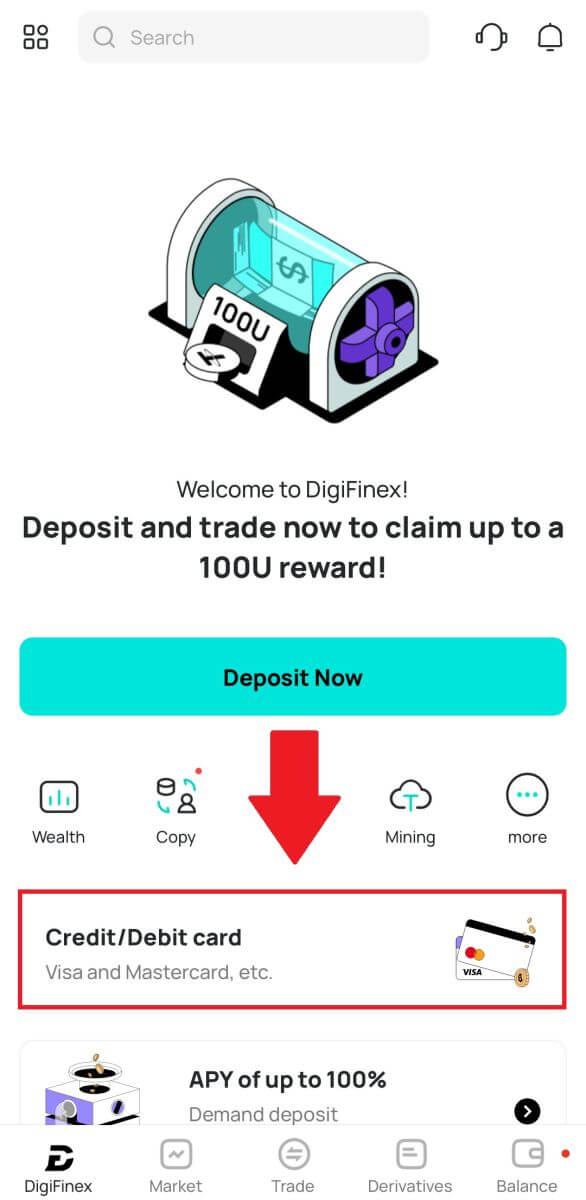
2. Мұнда сіз әртүрлі фиат валюталарымен крипто сатып алуды таңдай аласыз. Сіз жұмсағыңыз келетін фиат сомасын енгізіңіз және жүйе сіз алуға болатын крипто сомасын автоматты түрде көрсетеді, қалаған төлем арнасын таңдап, [Сатып алу] түймесін түртіңіз .
Ескертпе: Әр түрлі төлем арналарында транзакцияларыңыз үшін әртүрлі комиссиялар болады. 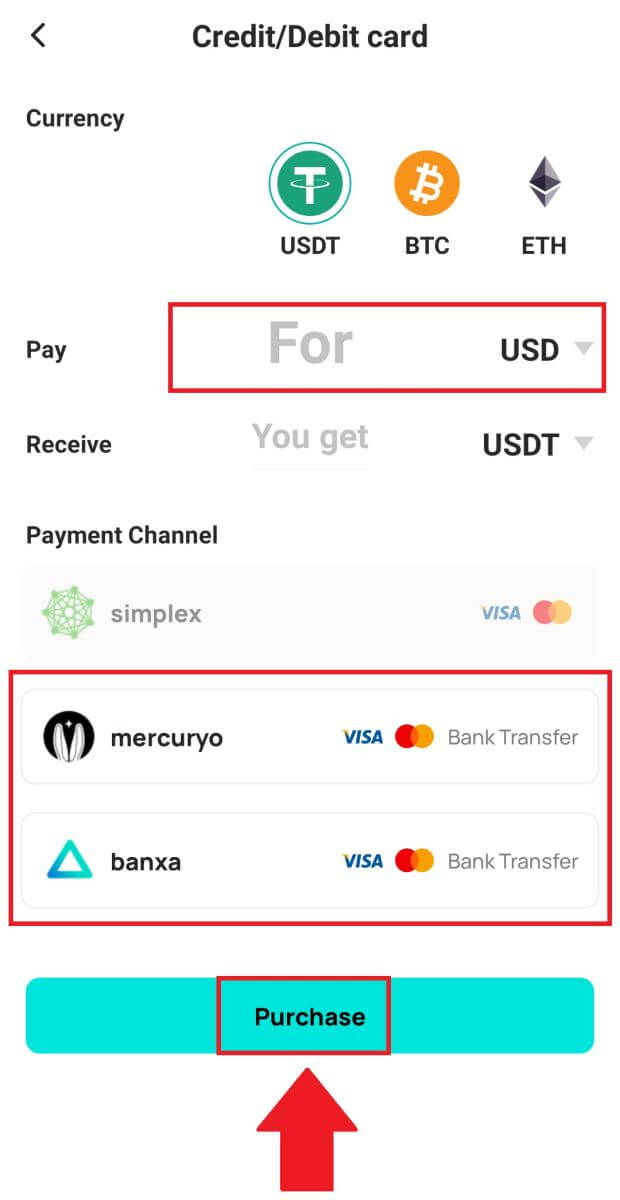
3. Тапсырыс мәліметтерін растаңыз. Жолдарды белгілеп, [Растау] түймесін басыңыз .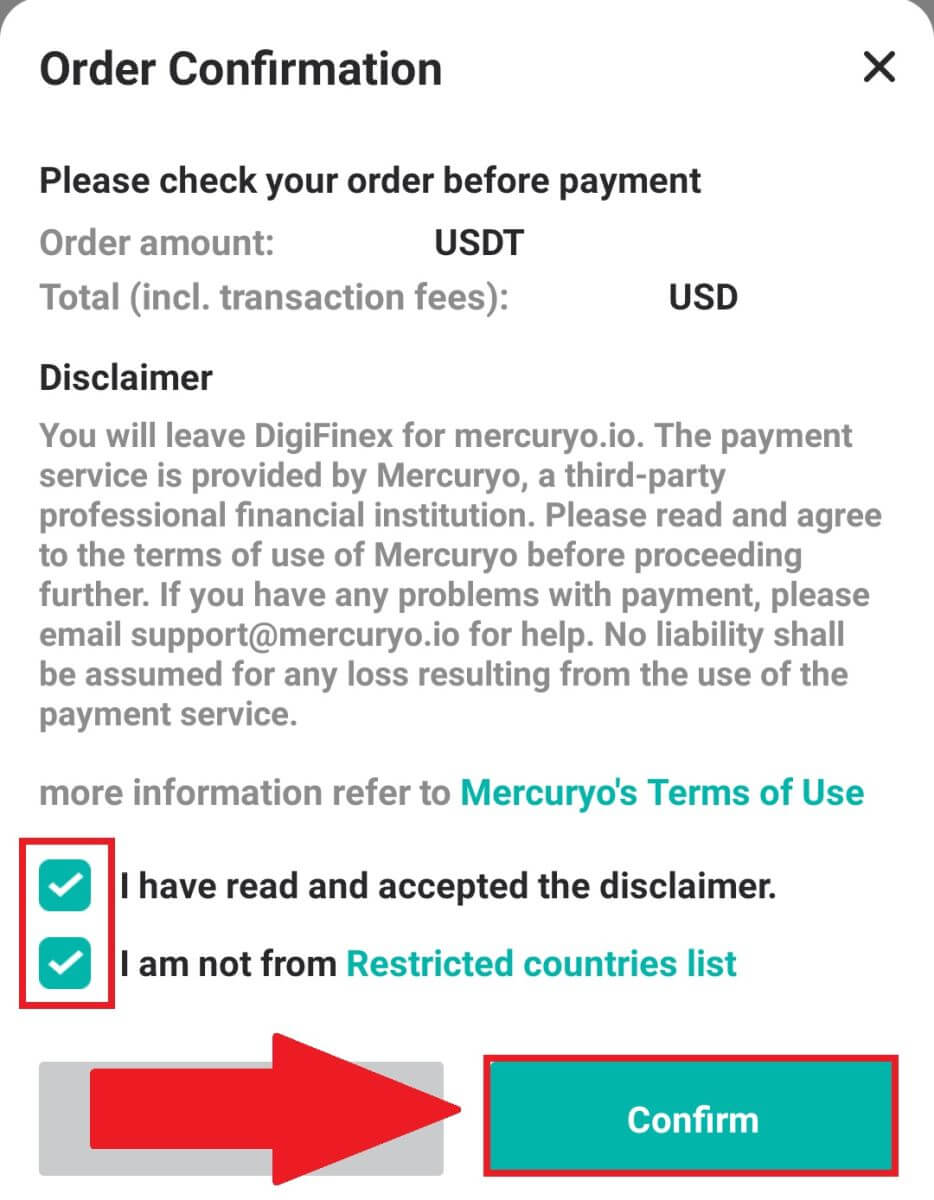
Mercuryo төлем арнасымен Crypto сатып алыңыз (қолданба)
1. [Несие немесе дебеттік карта] түймесін басып , [Жалғастыру] түймесін басыңыз . Содан кейін электрондық пошта мекенжайын толтырып, [Жалғастыру] түймесін басыңыз.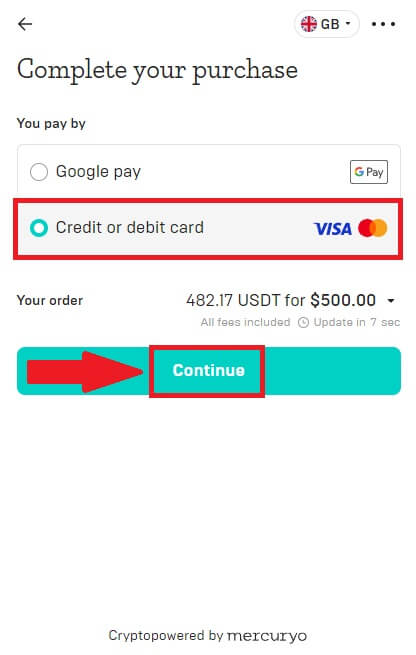
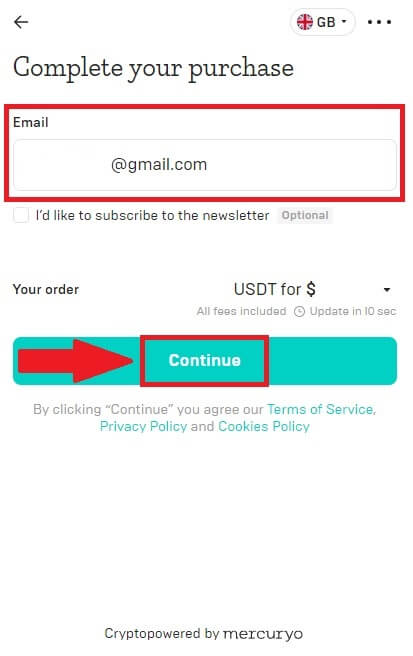
2. Электрондық пошта мекенжайыңызға жіберілген кодты енгізіңіз және жеке деректеріңізді толтырыңыз және сатып алу процесін аяқтау үшін [Жалғастыру] түймесін басыңыз.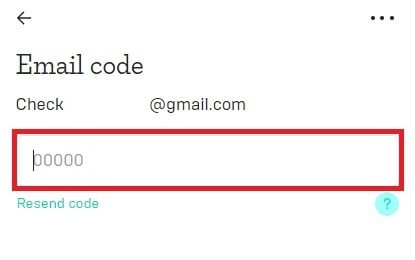
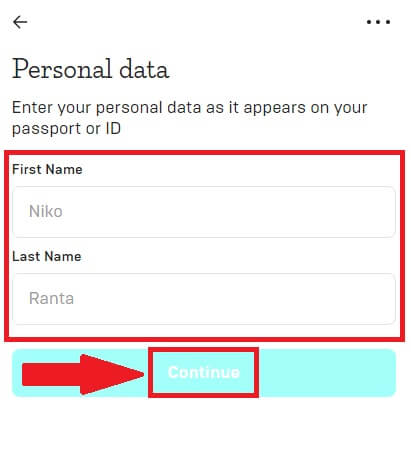
3. [Несие немесе дебеттік карта] тармағын таңдап , несие картасы немесе дебеттік карта мәліметтерін толтырып, [$ төлеу] түймесін басыңыз .
Ескерту: Сіз тек өз атыңыздағы несие карталарымен төлей аласыз.
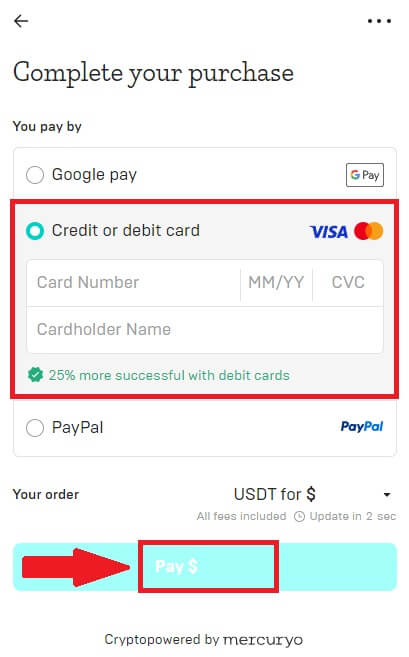
4. Сіз банктердің OTP транзакция бетіне қайта бағытталасыз. Төлемді растау және транзакцияны аяқтау үшін экрандағы нұсқауларды орындаңыз.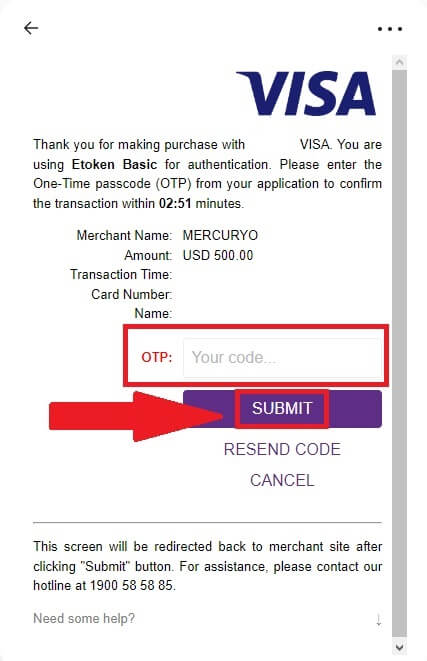
banxa төлем арнасымен Crypto сатып алыңыз (қолданба)
1. [banxa] төлем әдісін таңдап , [Сатып алу] түймесін басыңыз . 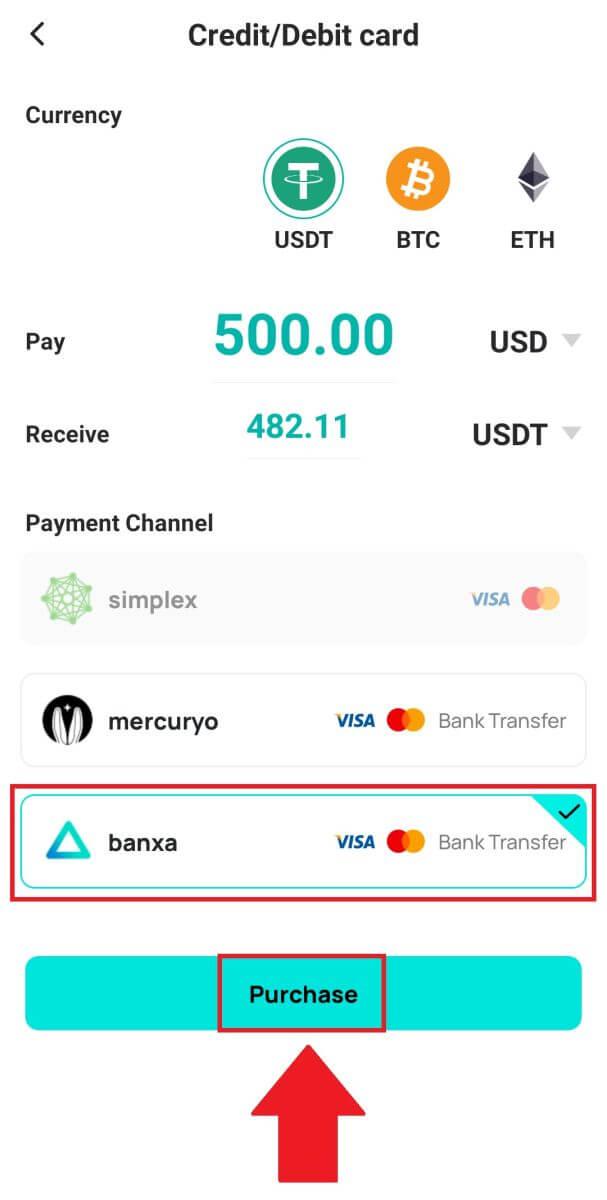
2. Fiat валютасын және жұмсағыңыз келетін соманы енгізіңіз, жүйе сіз алуға болатын крипто сомасын автоматты түрде көрсетеді де, [Тапсырысты жасау] түймесін басыңыз . 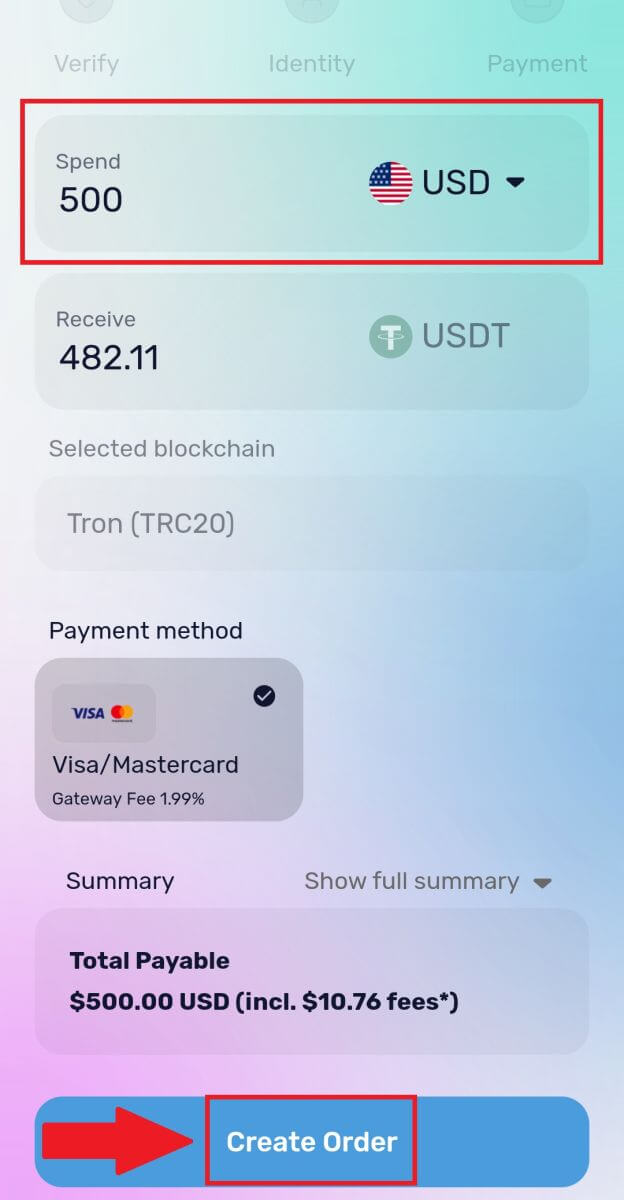
3. Қажетті ақпаратты енгізіп, құсбелгіні қойып, [Тексеруді жіберу] түймесін басыңыз . 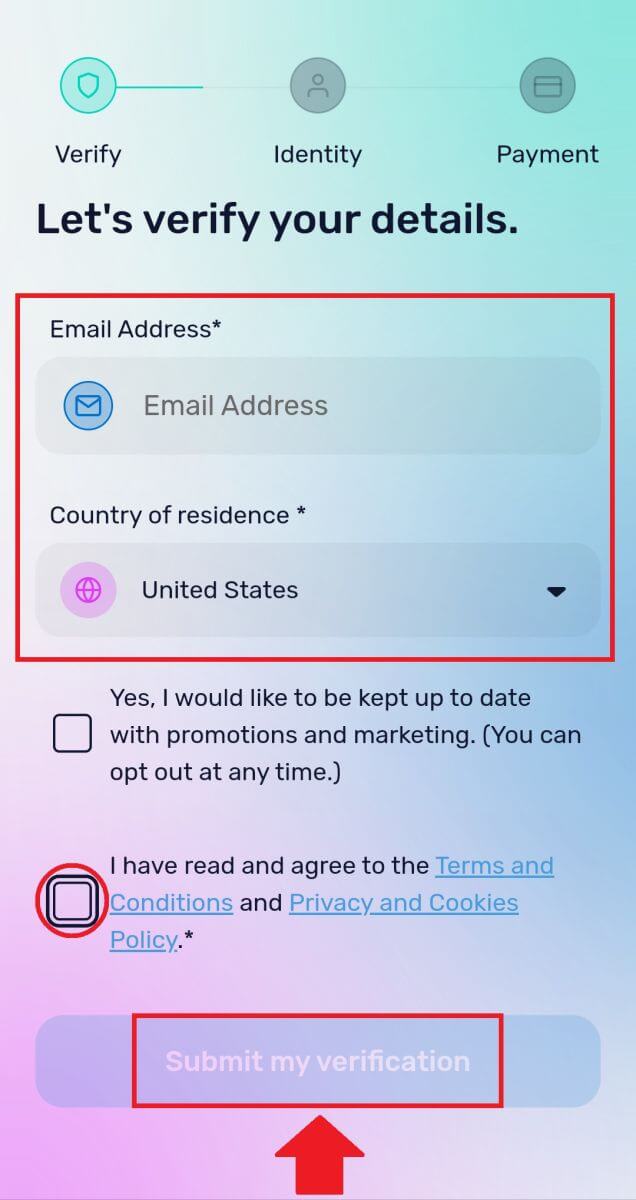
4. Электрондық пошта мекенжайыңызға жіберілген растау кодын енгізіп, [Мені растау] түймесін басыңыз . 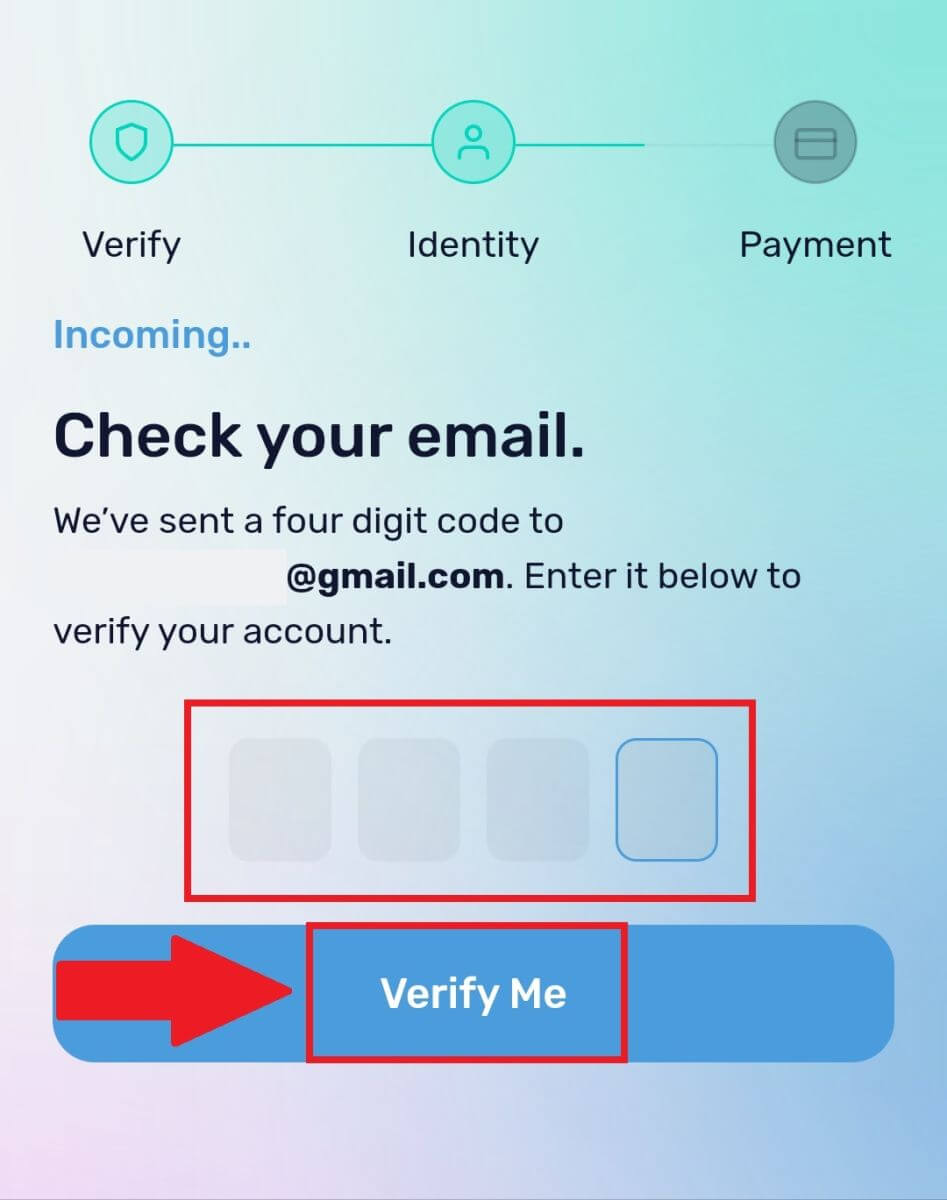
5. Төлем мәліметтерін енгізіп, тұрғылықты еліңізді таңдап, ұяшықты белгілеп, [Менің мәліметтерімді жіберу] түймесін басыңыз . 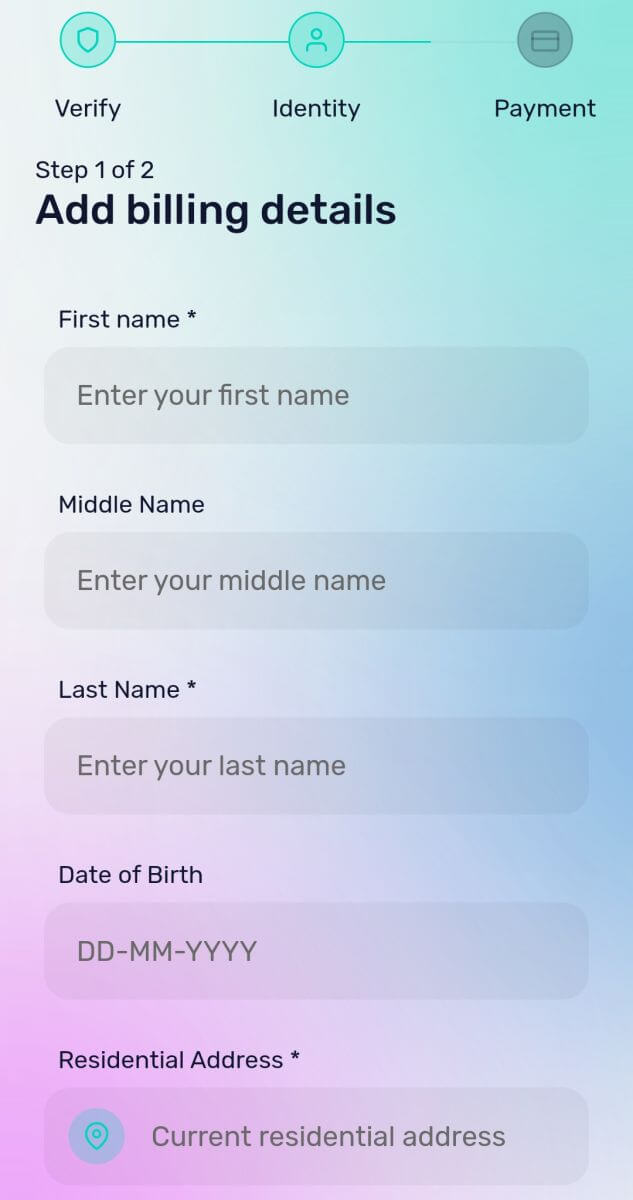
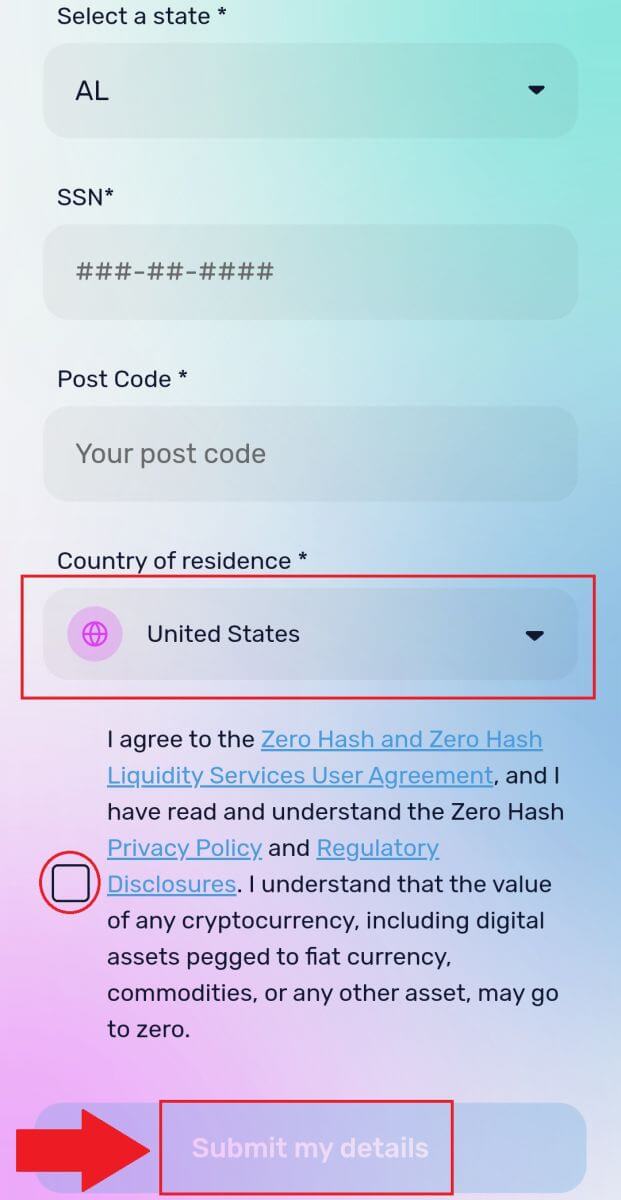
6. Жалғастыру үшін несие картаңыздың немесе дебеттік картаңыздың мәліметтерін толтырыңыз, содан кейін сіз банктердің OTP транзакция бетіне қайта бағытталасыз. Төлемді растау үшін экрандағы нұсқауларды орындаңыз.
Ескерту: Сіз тек өз атыңыздағы несие карталарымен төлей аласыз.
DigiFinex P2P-те крипто-сатып алу әдісі
DigiFinex P2P (веб) арқылы крипто сатып алыңыз
1. DigiFinex веб-сайтына өтіп, [Крипто сатып алу] түймесін басыңыз , содан кейін [Блок-сауда OTC] түймесін басыңыз .
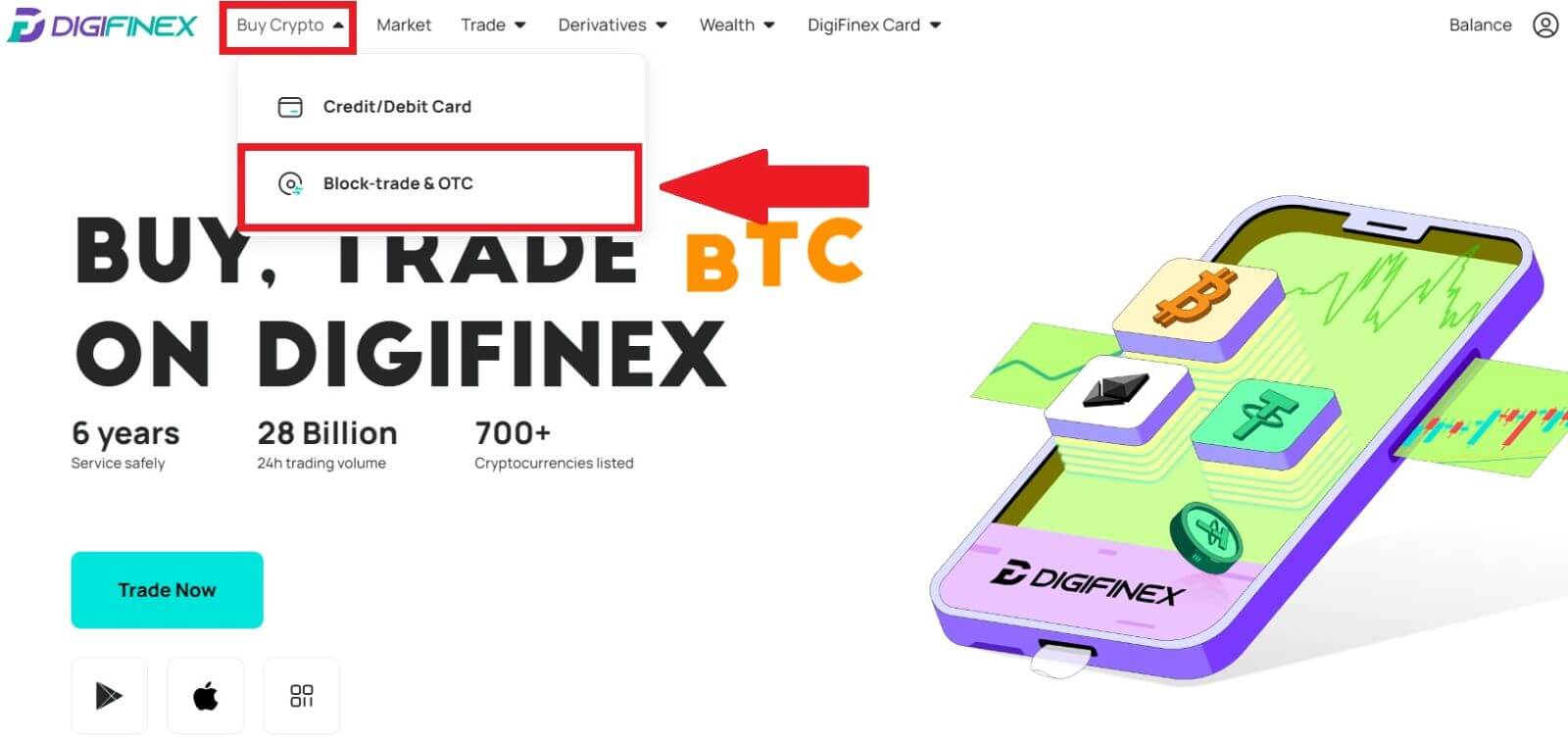
2. ОТС сауда бетіне жеткеннен кейін төмендегі қадамдарды орындаңыз.
Криптовалюта түрін таңдаңыз.
Фиат валютасын таңдаңыз.
Таңдалған криптовалюта сатып алу үшін [USDT сатып алу] түймесін басыңыз . (Бұл жағдайда USDT мысал ретінде пайдаланылады).
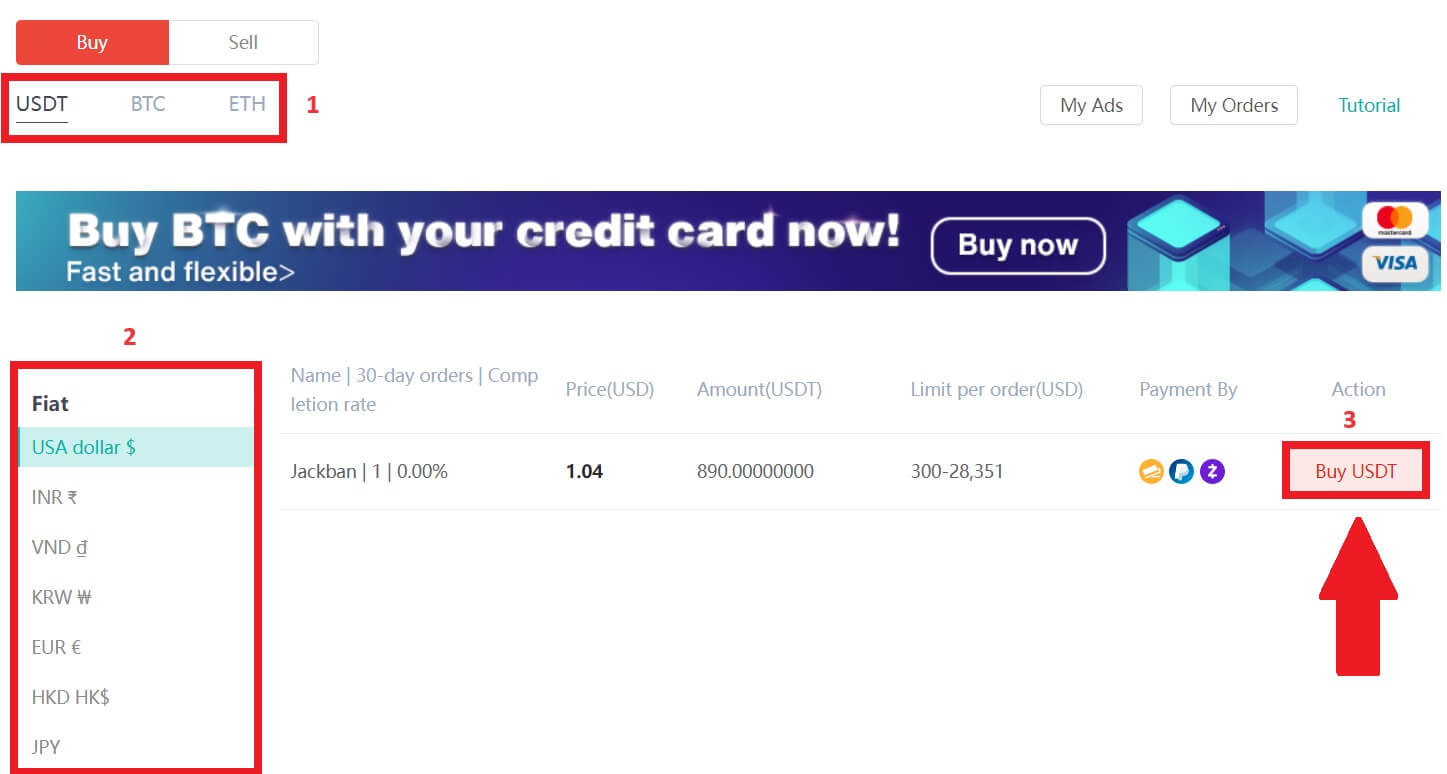
3. Сатып алу сомасын енгізіңіз, сонда жүйе сізге сәйкес ақша сомасын автоматты түрде есептейді, содан кейін [Растау] түймесін басыңыз .
Ескертпе: Әрбір транзакция кәсіпорындар белгілеген ең аз [Тапсырыс шегіне] тең немесе одан асуы керек.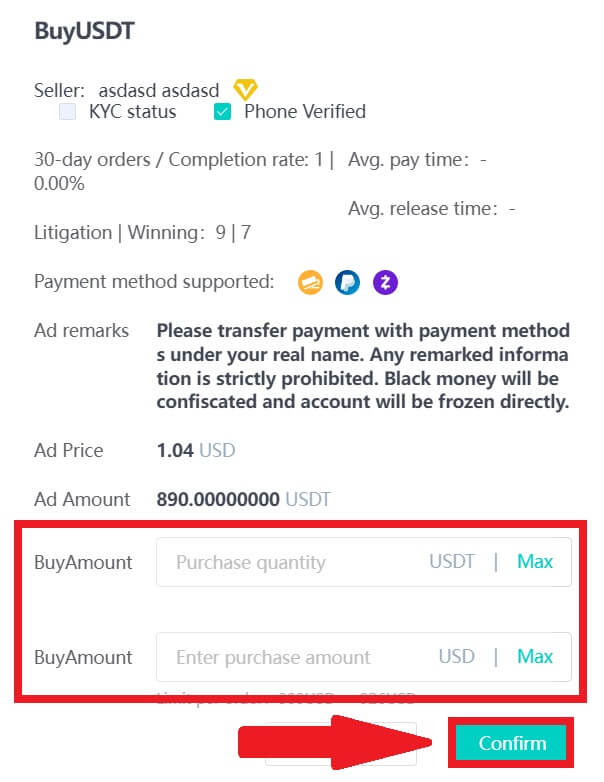
4. Төмендегі үш төлем әдісінің бірін таңдап, [Төлеу үшін] түймесін басыңыз . 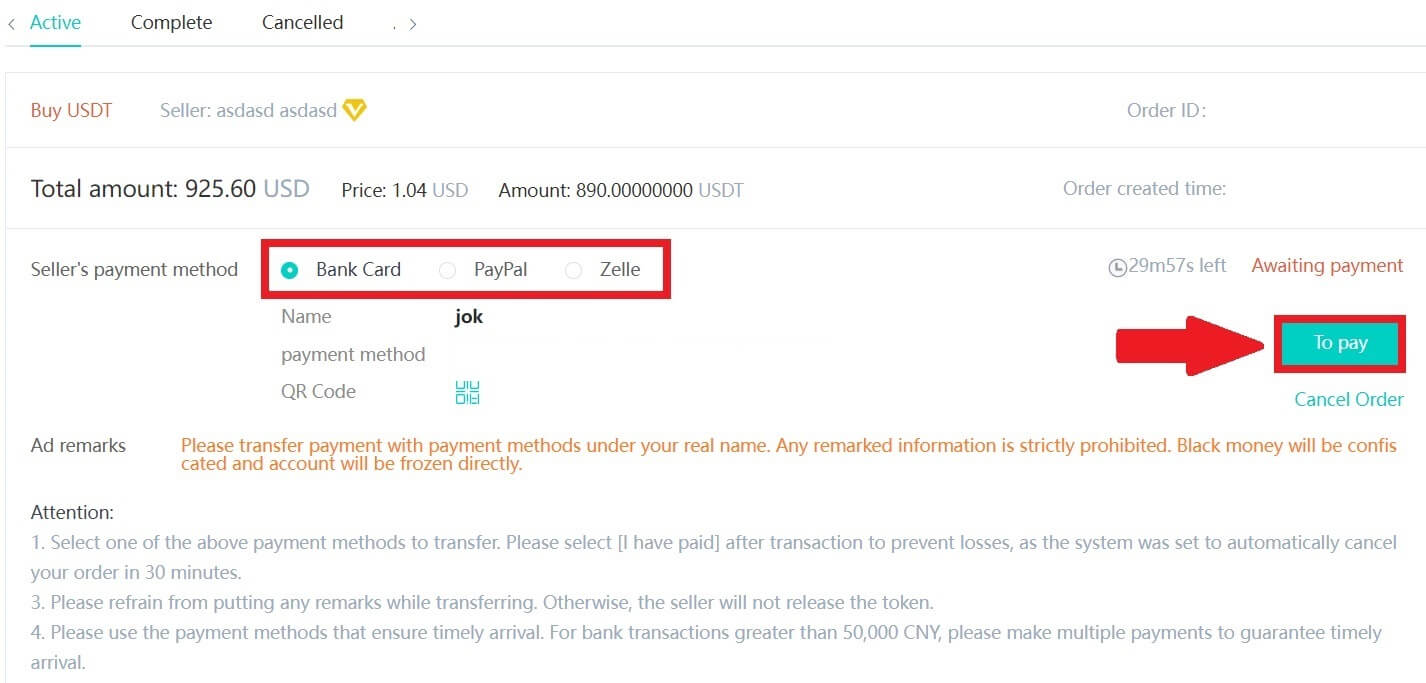
5. Тапсырыс мәліметтері бетінде төлем әдісі мен соманы (жалпы баға) растаңыз, содан кейін [Мен төледім] түймесін басыңыз.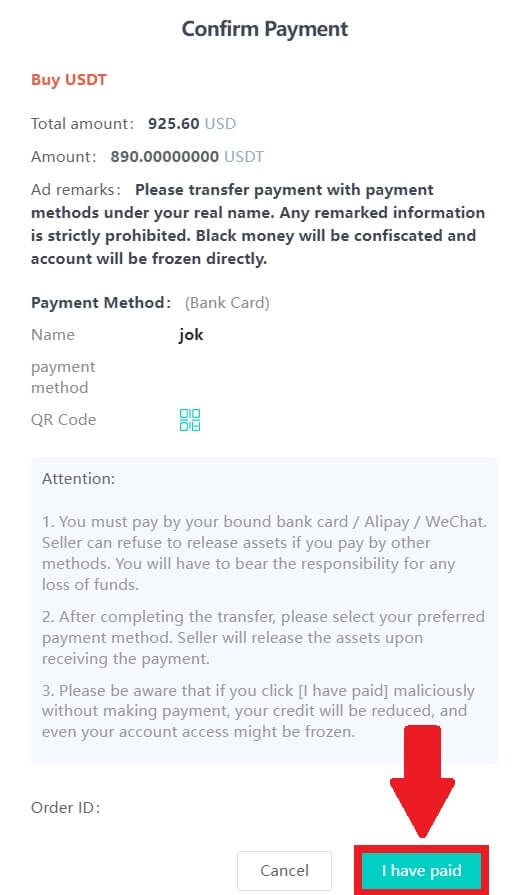
6. Сатушы криптовалюта шығарғанша күтіңіз, сонда транзакция аяқталады.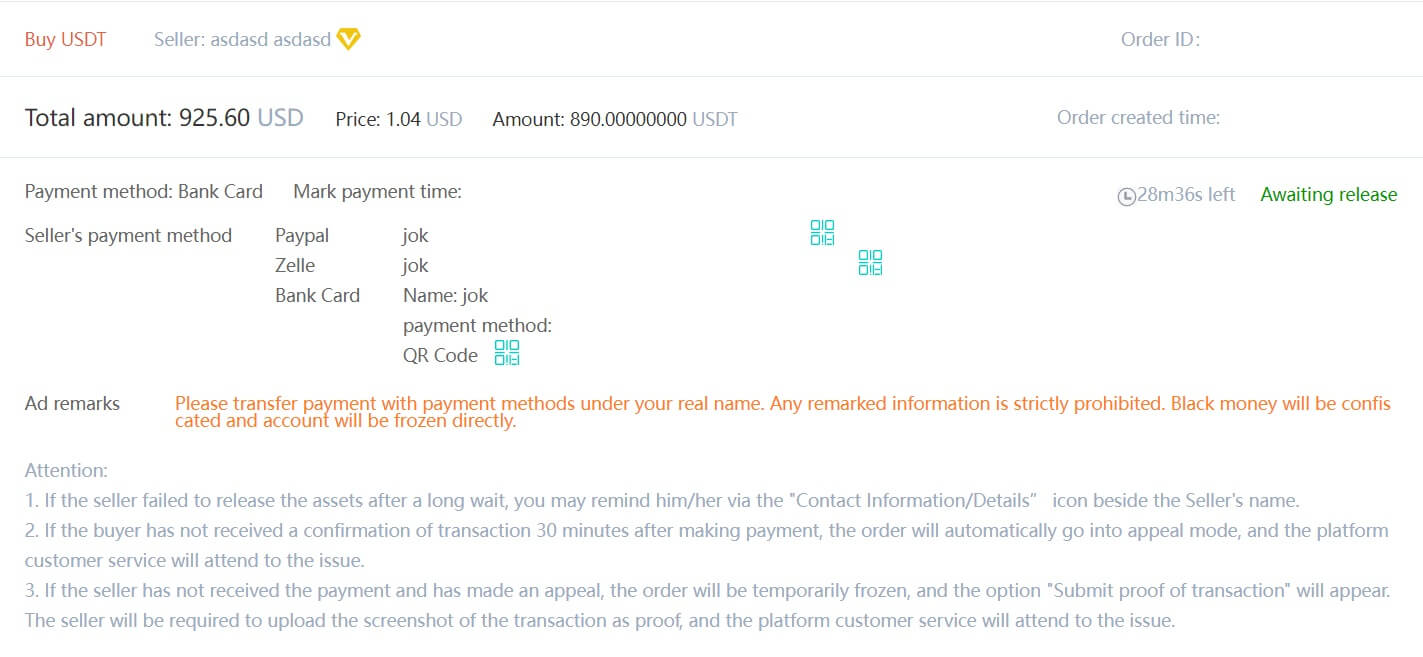
Активтерді OTC шотынан спот шотына аударыңыз
1. DigiFinex веб-сайтына өтіп, [Баланс] түймесін басыңыз . 2. [OTC]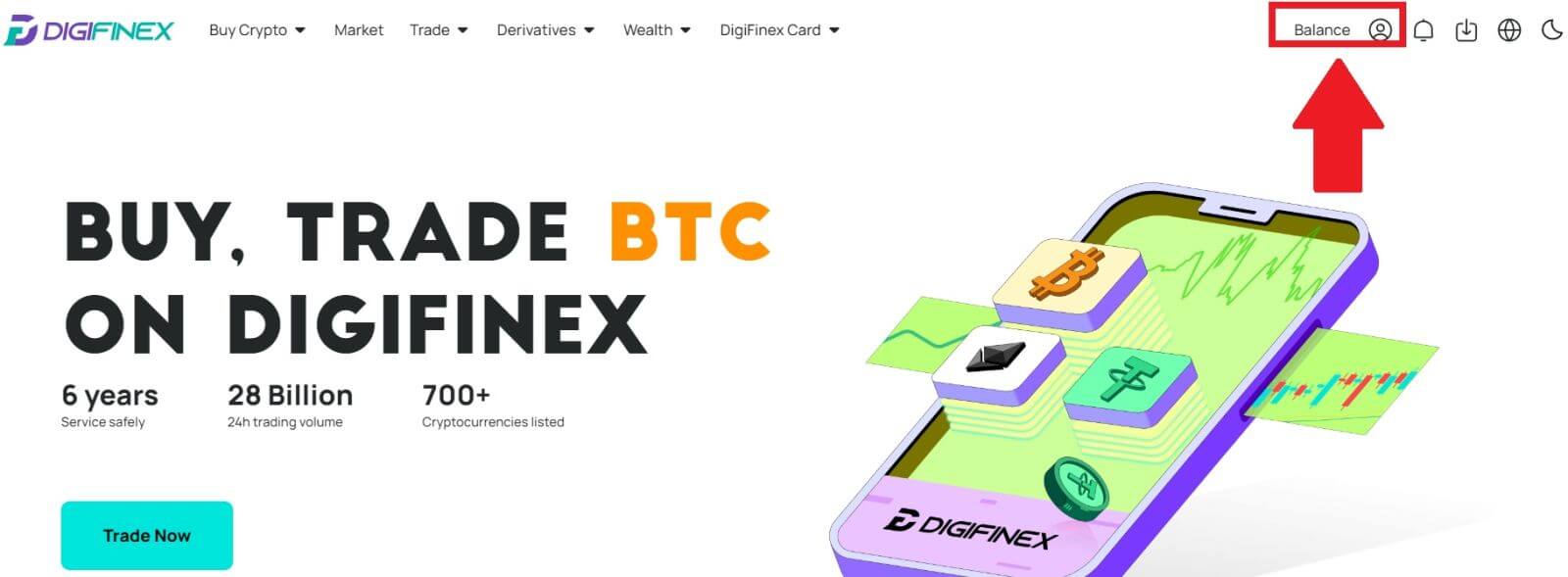
түймесін басып , қажетті OTC есептік жазбасын таңдап, [Tranfer] түймесін басыңыз .
3. Валюта түрін таңдап, келесі қадамдарға өтіңіз: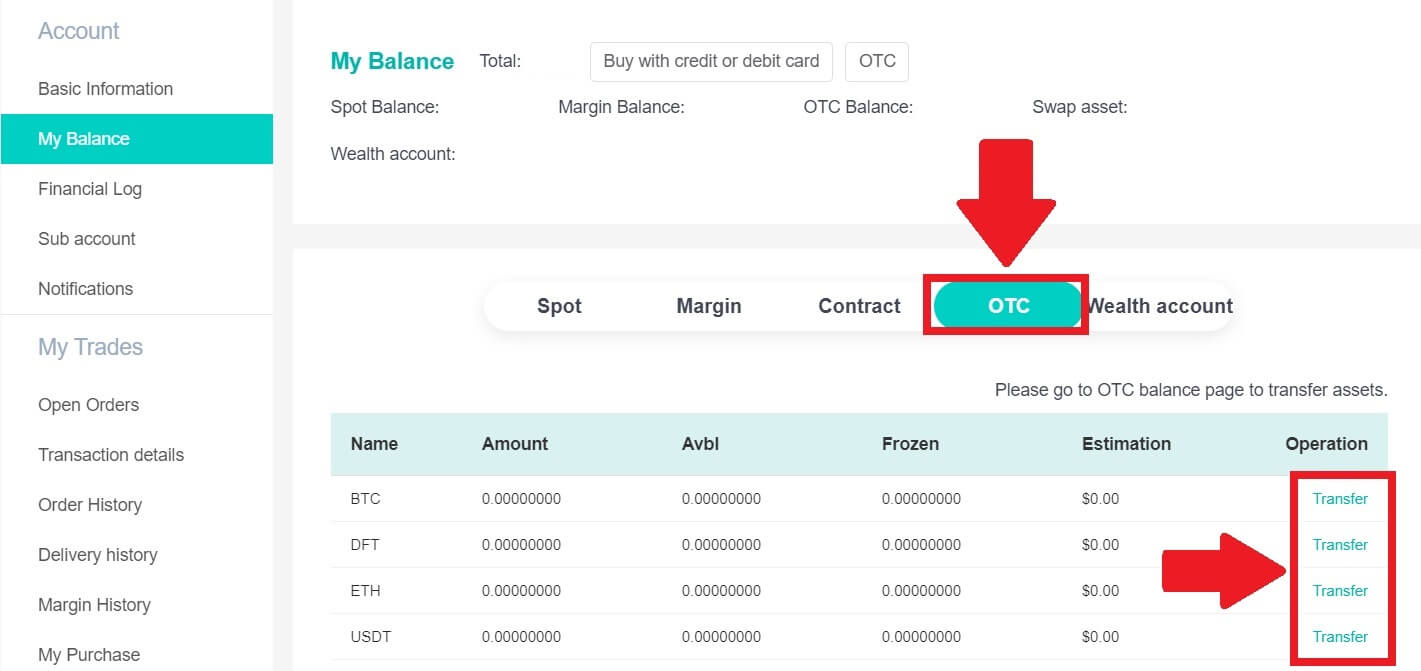
- [OTC есептік жазбасынан] [Spot тіркелгісіне] тасымалдау опциясын таңдаңыз .
- Аударым сомасын енгізіңіз.
- [Растау] түймесін басыңыз .
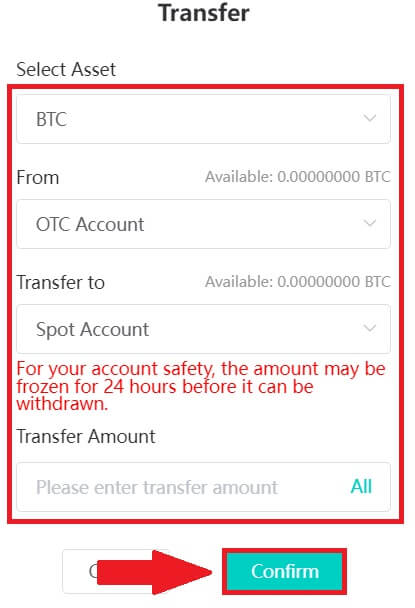
DigiFinex P2P (қолданба) арқылы крипто сатып алыңыз
1. DigiFinex қолданбасын ашып, [толығырақ] түймесін түртіңіз . 2. Биржадан тыс сауда тақтасына кіру үшін [P2P саудасы]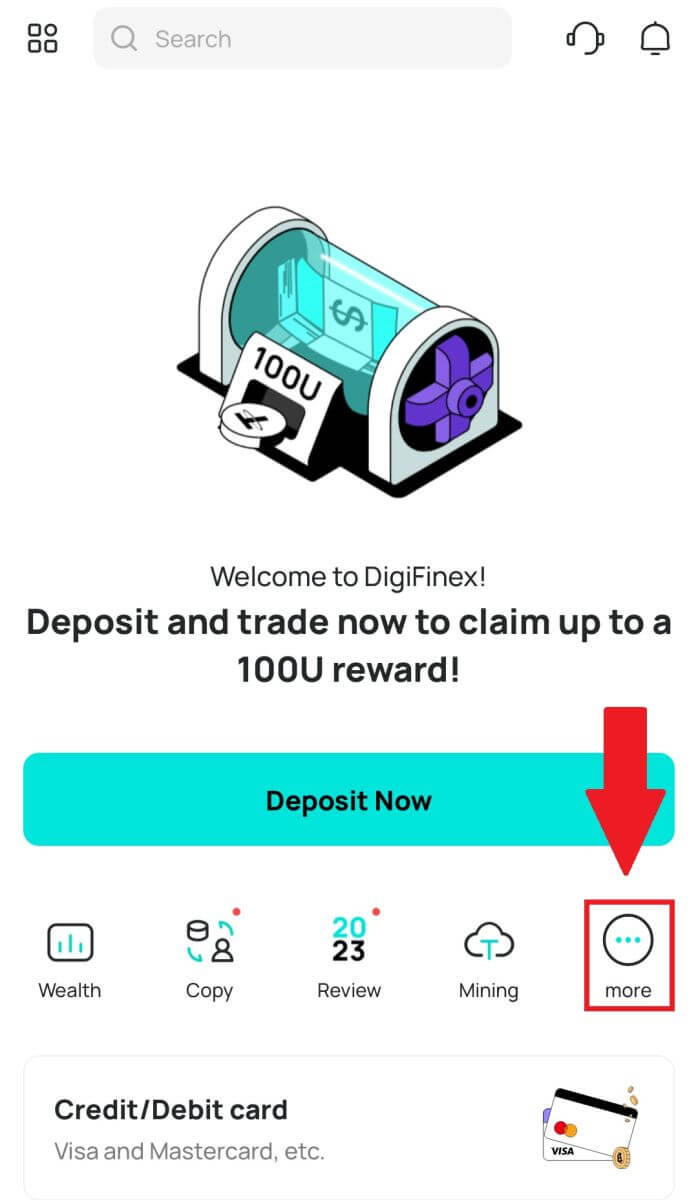
түймесін түртіңіз . OTC сауда тақтасына жеткеннен кейін төмендегі қадамдарды орындаңыз.
Криптовалюта түрін таңдаңыз.
Таңдалған криптовалюта сатып алу үшін [Сатып алу] түймесін басыңыз . (Бұл жағдайда USDT мысал ретінде пайдаланылады).
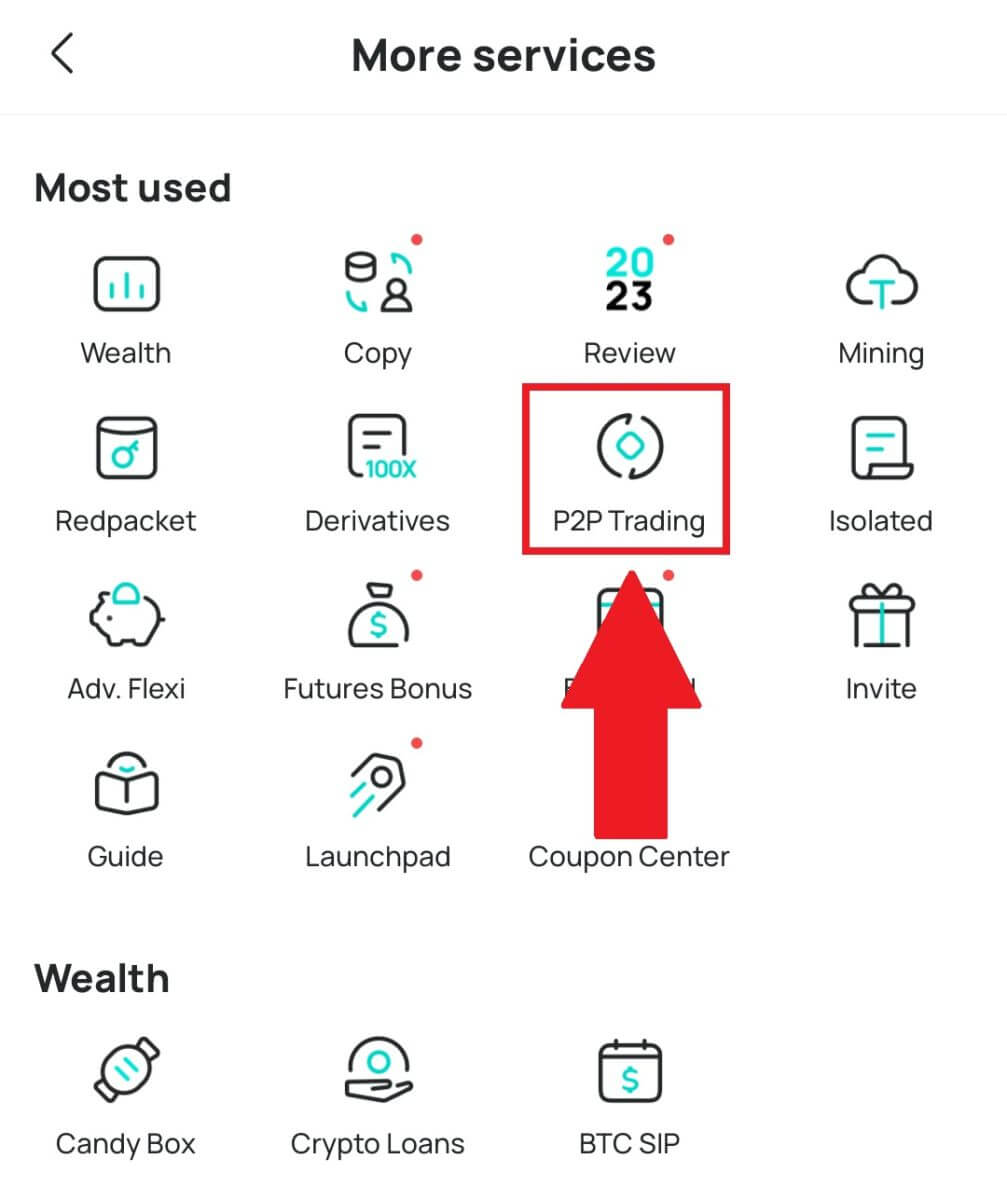

3. Сатып алу сомасын енгізіңіз, сонда жүйе сізге сәйкес ақша сомасын автоматты түрде есептейді, содан кейін [Растау] түймесін басыңыз .
Ескертпе: Әрбір транзакция кәсіпорындар белгілеген ең аз [Тапсырыс шегіне] тең немесе одан асуы керек.
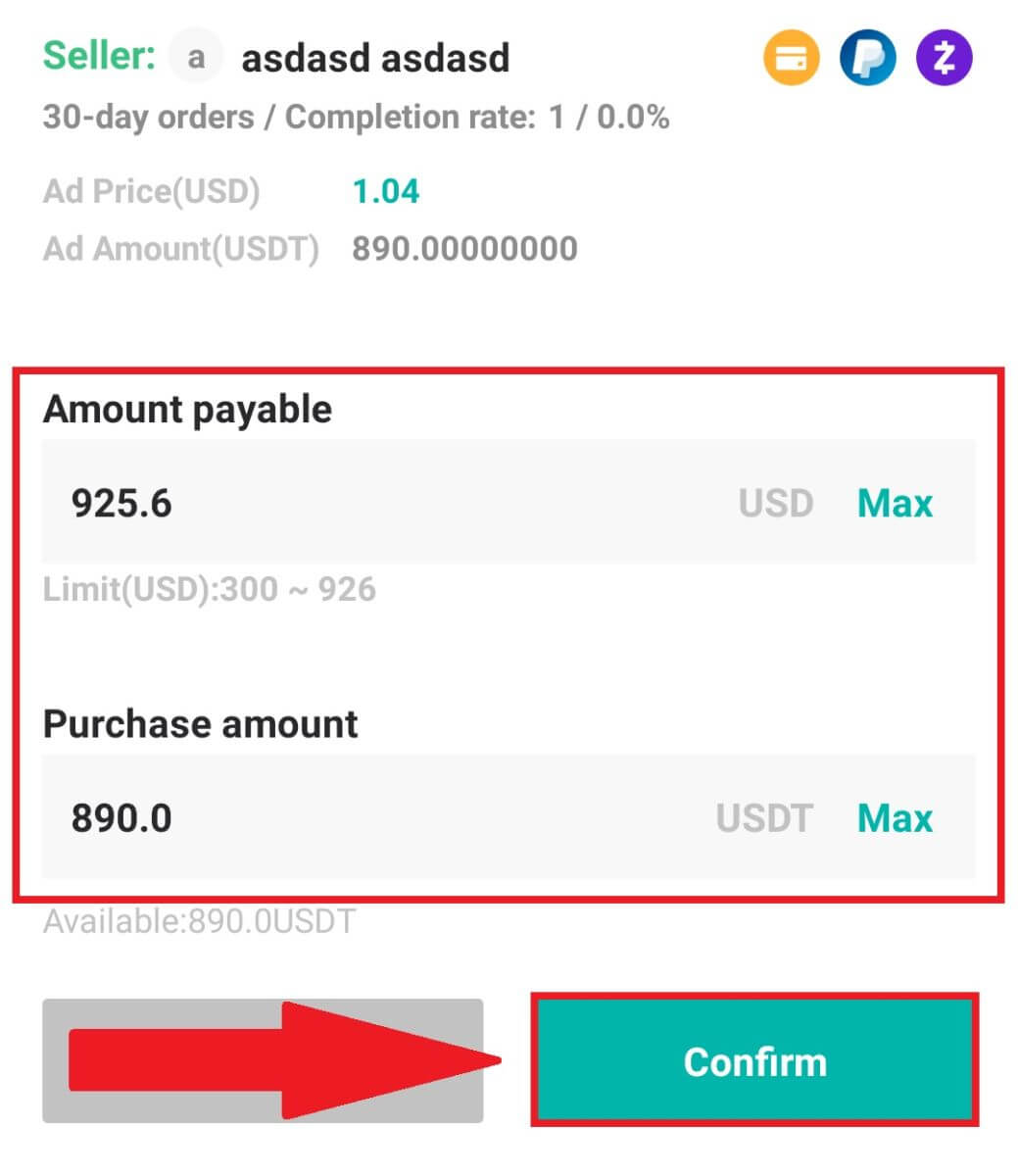
4. Төмендегі төлем әдістерін таңдап, [Мен төледім] түймесін басыңыз .
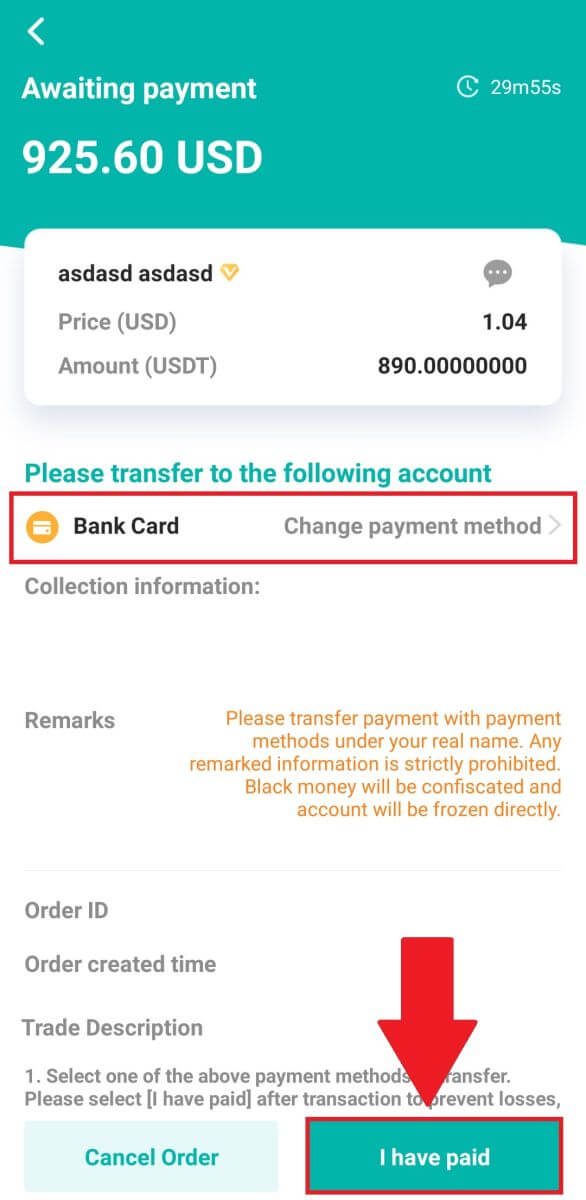
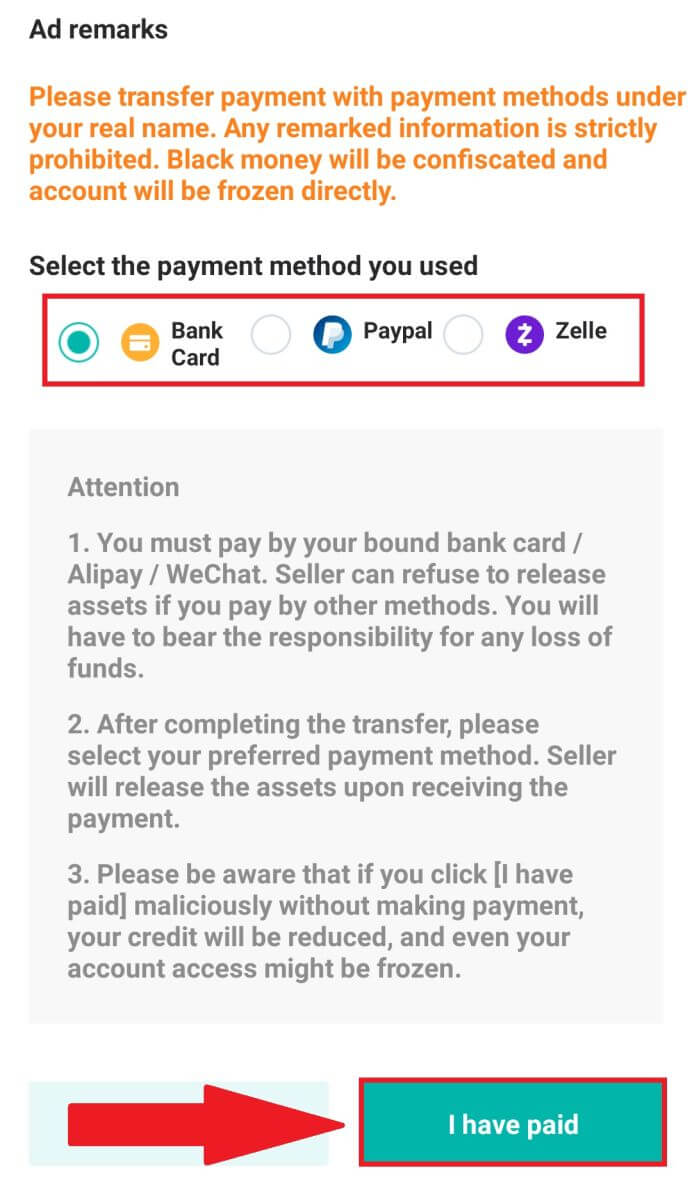
5. Сатушы криптовалютаны шығарғанша күтіңіз, сонда транзакция аяқталады.
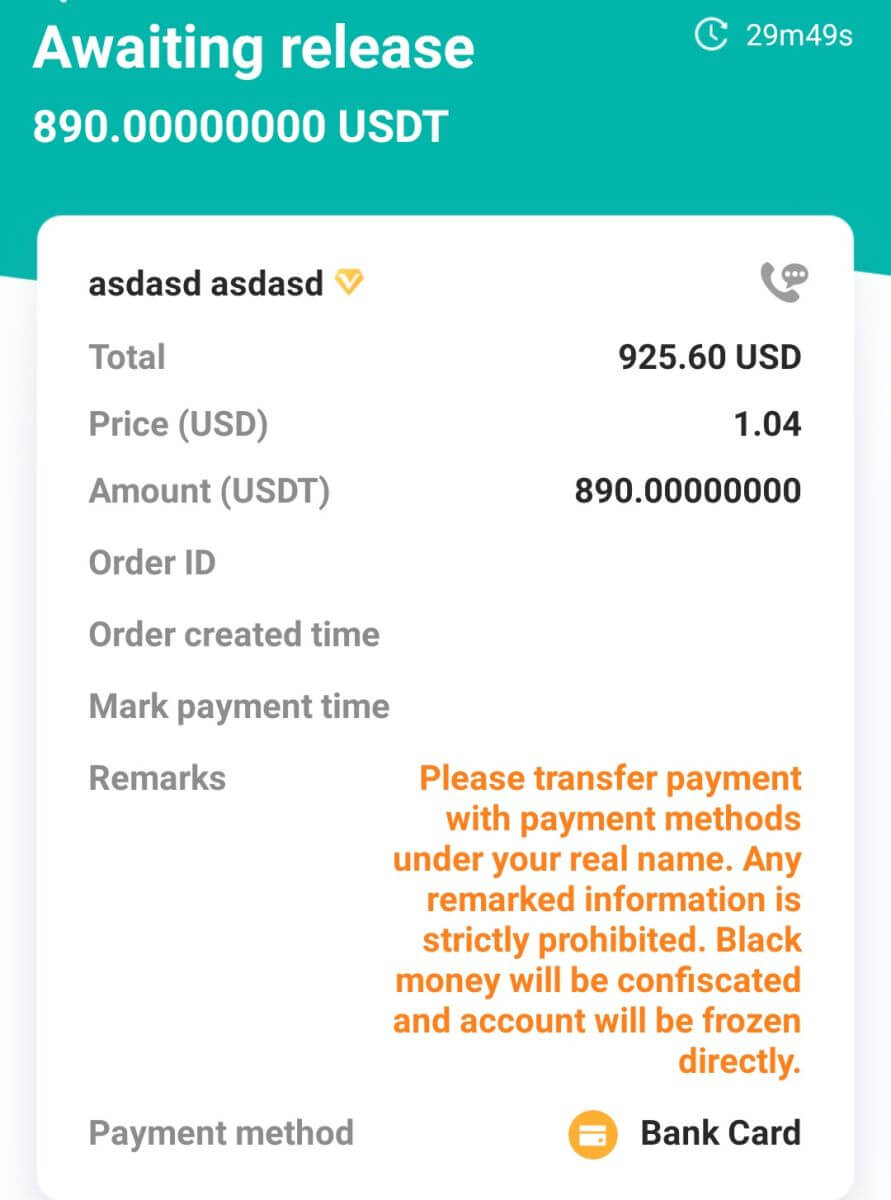
DigiFinex-те Google Pay арқылы крипто-ны қалай сатып алуға болады
DigiFinex (веб) арқылы Google Pay арқылы крипто сатып алыңыз
1. DigiFinex есептік жазбаңызға кіріп, [Крипто сатып алу] - [Несие/дебеттік карта] түймесін басыңыз.
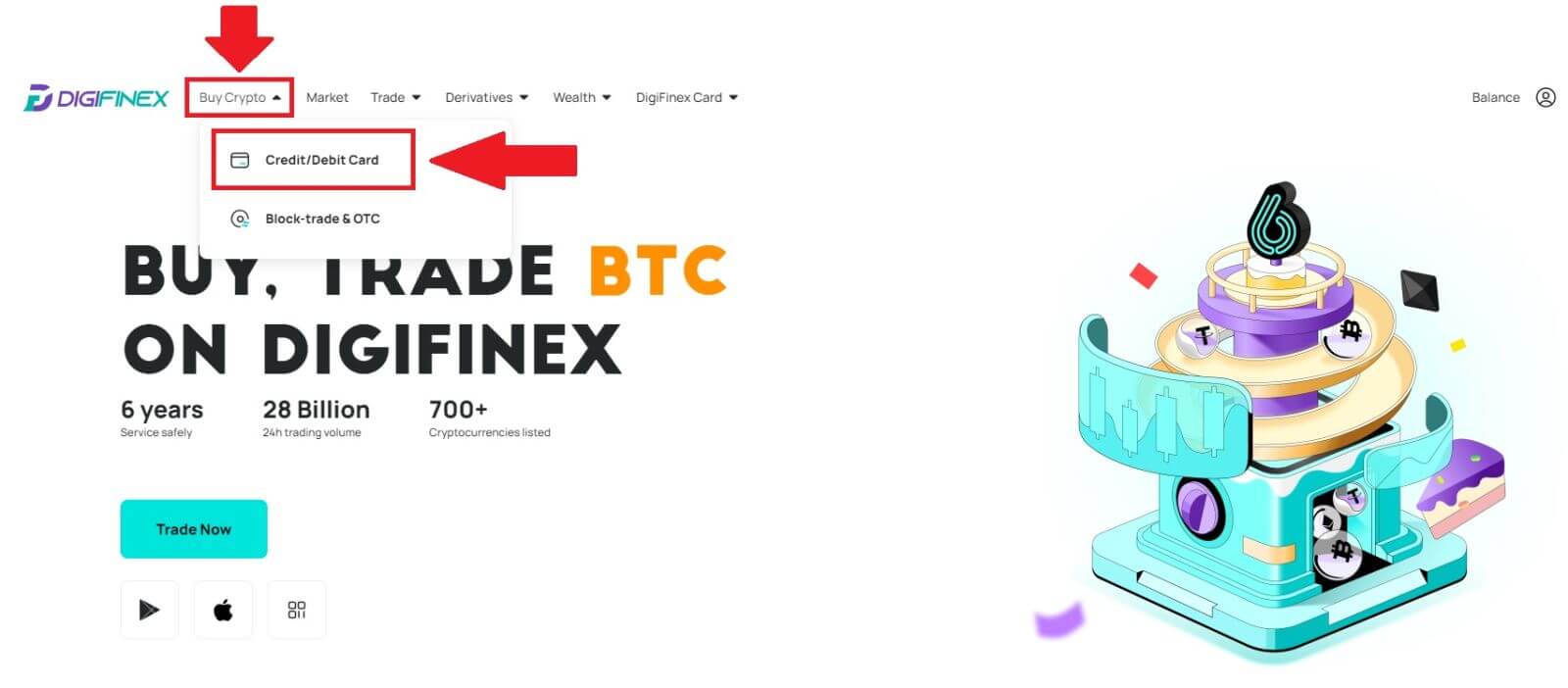
2. Мұнда сіз әртүрлі фиат валюталарымен крипто сатып алуды таңдай аласыз. Сіз жұмсағыңыз келетін фиат сомасын енгізіңіз және жүйе сіз алуға болатын крипто сомасын автоматты түрде көрсетеді, [mercuryo] төлем арнасын таңдап, [Сатып алу] түймесін басыңыз . 
3. Тапсырыс мәліметтерін растаңыз. Жолдарды белгілеп, [Растау] түймесін басыңыз . 4. [Google Pay] опциясын 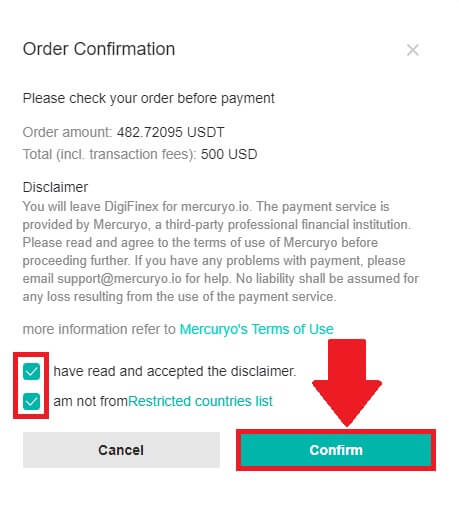
таңдап , [Google Pay арқылы сатып алу] түймесін басыңыз .
5. Несиелік карта немесе дебеттік карта мәліметтерін толтырып, [Картаны сақтау] түймесін басыңыз . Содан кейін транзакцияны аяқтау үшін [Жалғастыру] түймесін басыңыз .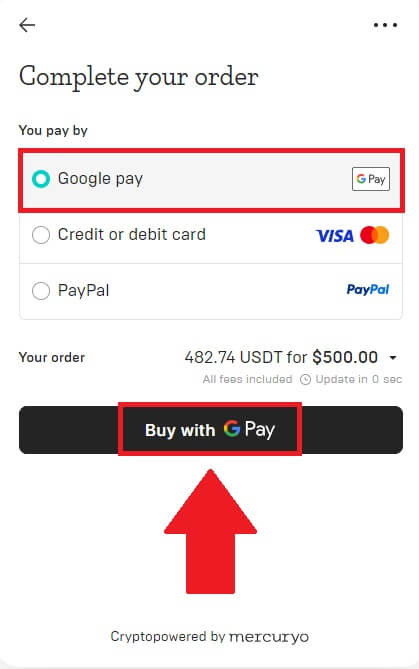
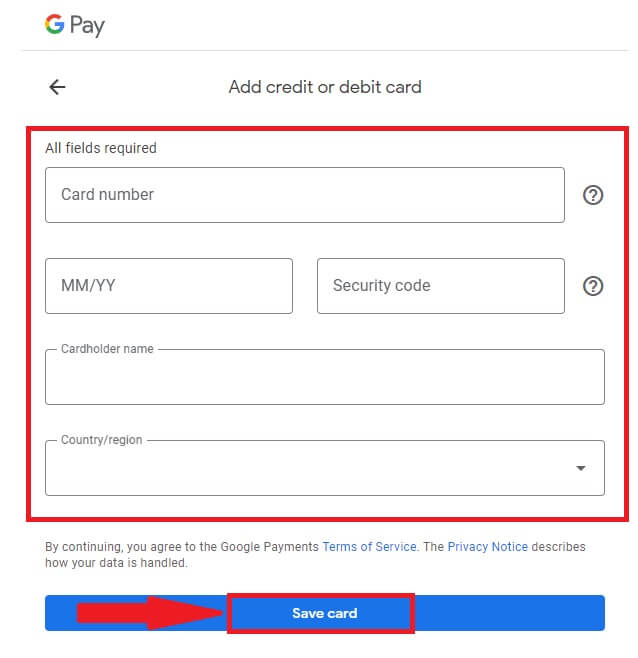
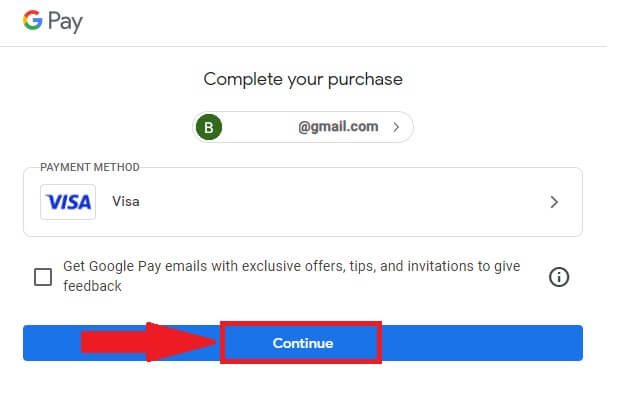
DigiFinex (қолданба) арқылы Google Pay арқылы крипто сатып алыңыз
1. DigiFinex қолданбасын ашып, [Несие/дебеттік карта] түймесін түртіңіз.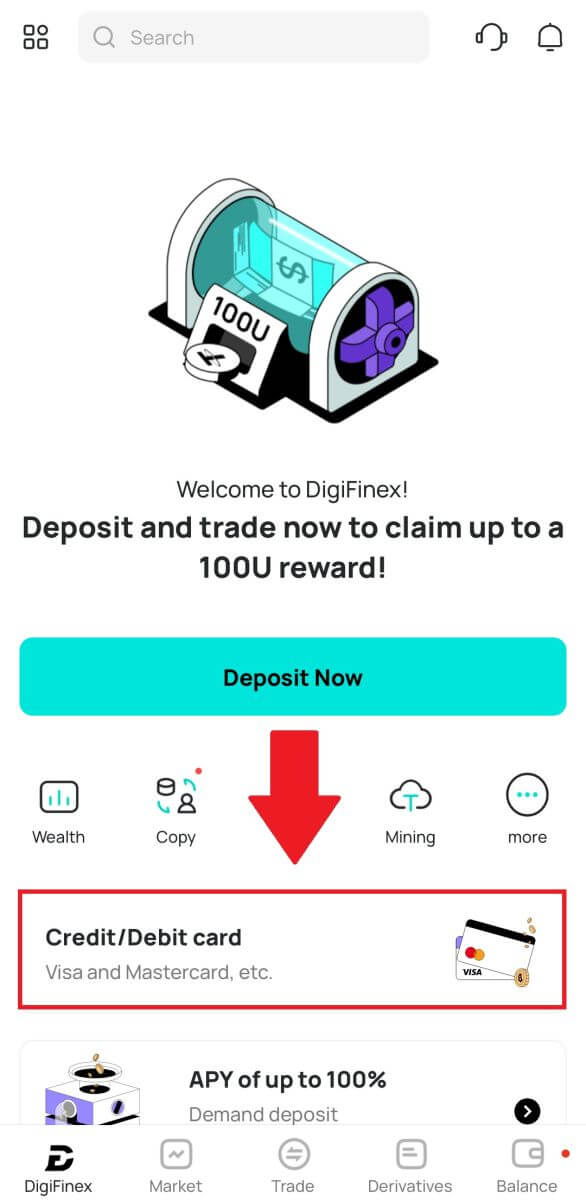
2. Мұнда сіз әртүрлі фиат валюталарымен крипто сатып алуды таңдай аласыз. Сіз жұмсағыңыз келетін фиат сомасын енгізіңіз және жүйе сіз алуға болатын крипто сомасын автоматты түрде көрсетеді, [mercuryo] төлем арнасын таңдап, [Сатып алу] түймесін түртіңіз . 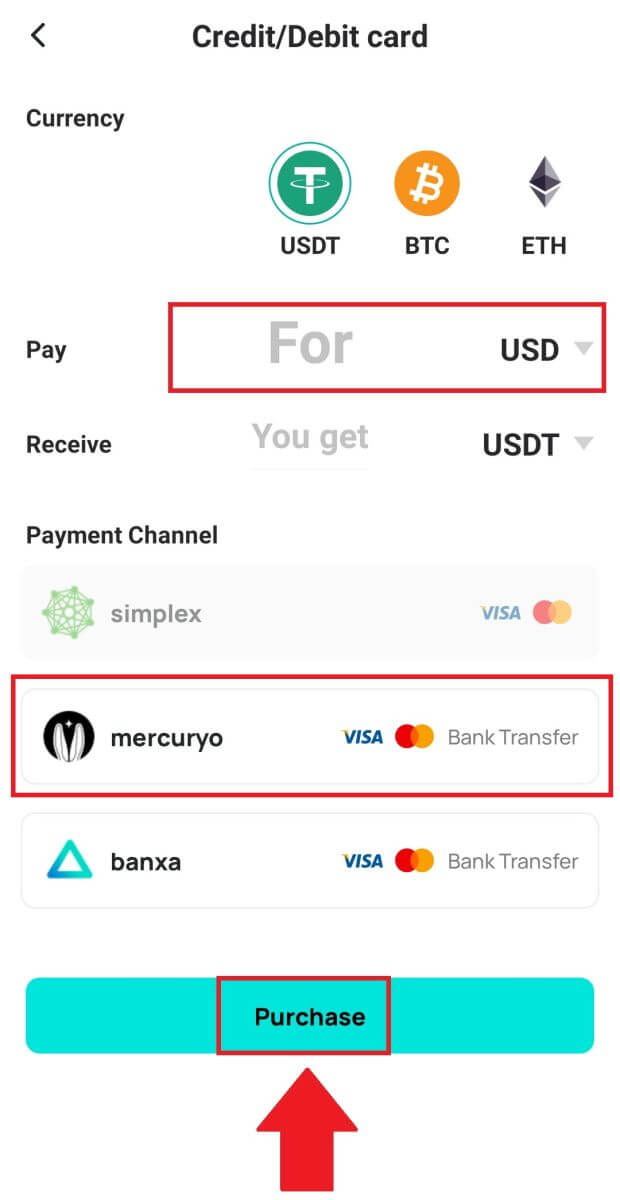
3. Тапсырыс мәліметтерін растаңыз. Жолдарды белгілеп, [Растау] түймесін басыңыз . 4. [Google Pay] опциясын 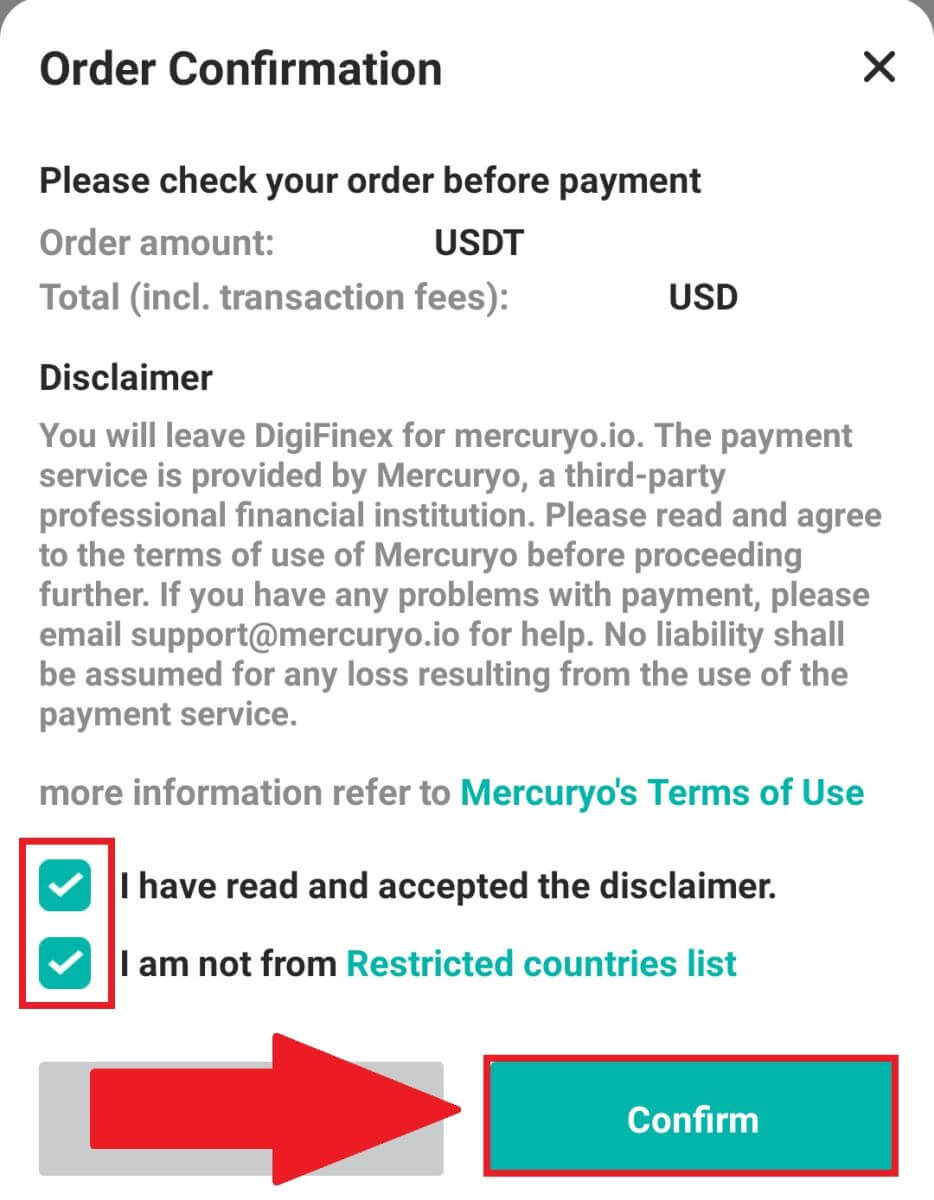
таңдап , [Google Pay арқылы сатып алу] түймесін басыңыз .
5. Несиелік карта немесе дебеттік карта мәліметтерін толтырып, [Картаны сақтау] түймесін басыңыз . Содан кейін транзакцияны аяқтау үшін [Жалғастыру] түймесін басыңыз .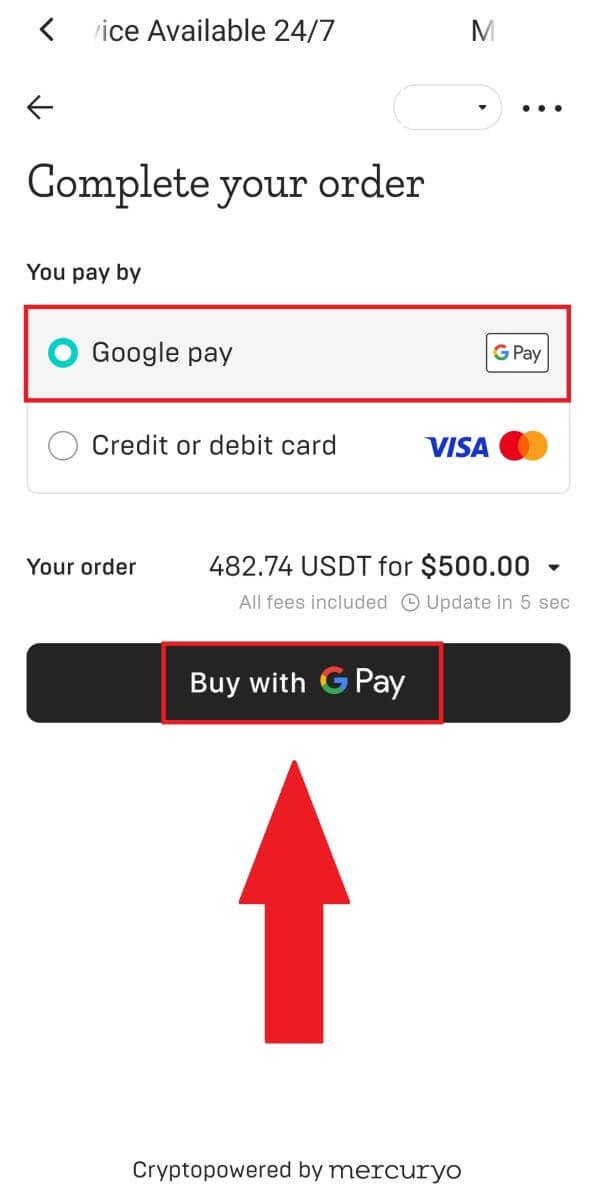
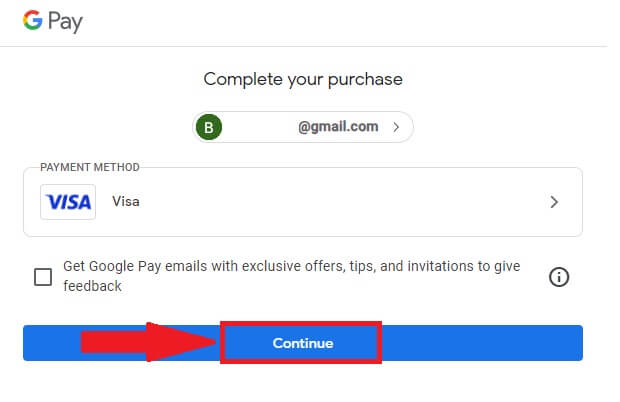
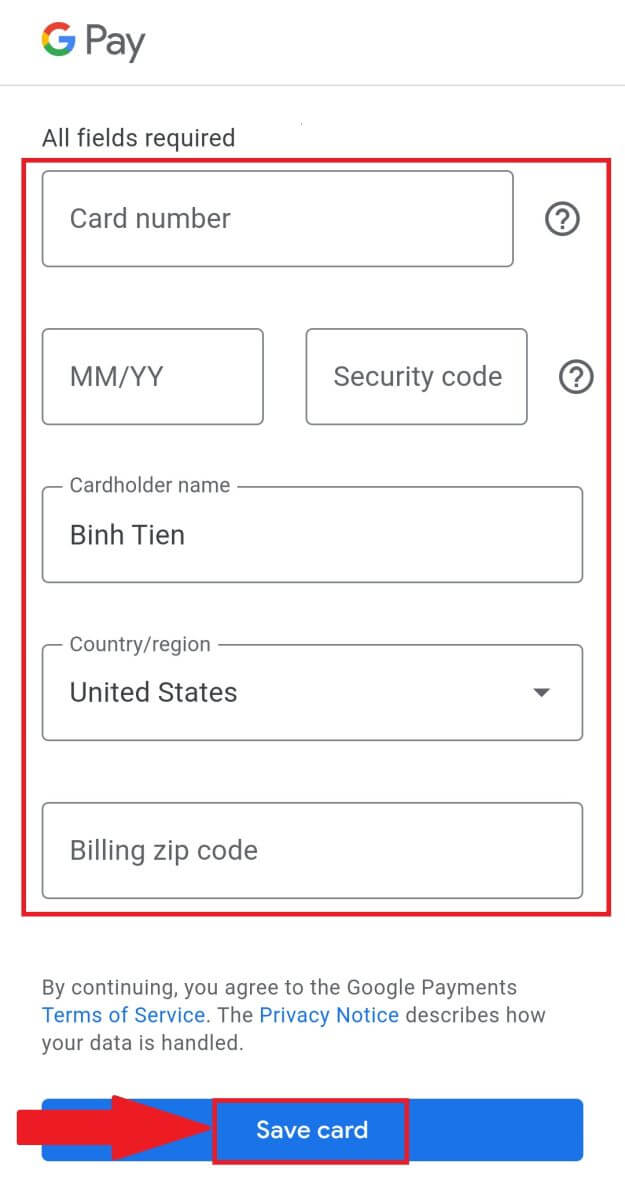
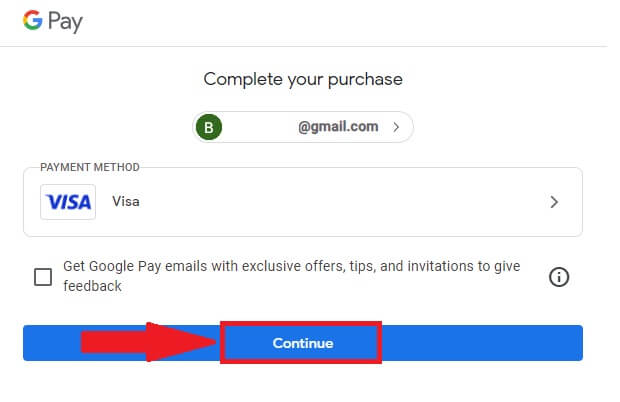
DigiFinex-те криптовалютаны қалай салуға болады
DigiFinex-те (веб) крипто депозитін салу
Егер сізде басқа платформада немесе әмиянда криптовалюта болса, оларды сауда үшін DigiFinex әмияныңызға аударуға немесе пассивті кіріс алуға болады.
1. DigiFinex есептік жазбаңызға кіріп, [Крипто сатып алу] - [Несие/дебеттік карта] түймесін басыңыз.
2. [Депозит] түймесін басып, USDT сияқты депозитке салғыңыз келетін криптовалютаны іздеңіз .
3. Валюта жұмыс істейтін негізгі желіні таңдап, депозит мекенжайын жасау үшін [Depozit мекенжайын жасау] түймесін басыңыз. 4. Көшіру үшін [Көшіру] белгішесін
басыңыз , осылайша мекенжайды DigiFinex әмияныңызға тасымалдау үшін шығарып жатқан платформаға немесе әмиянға қойыңыз.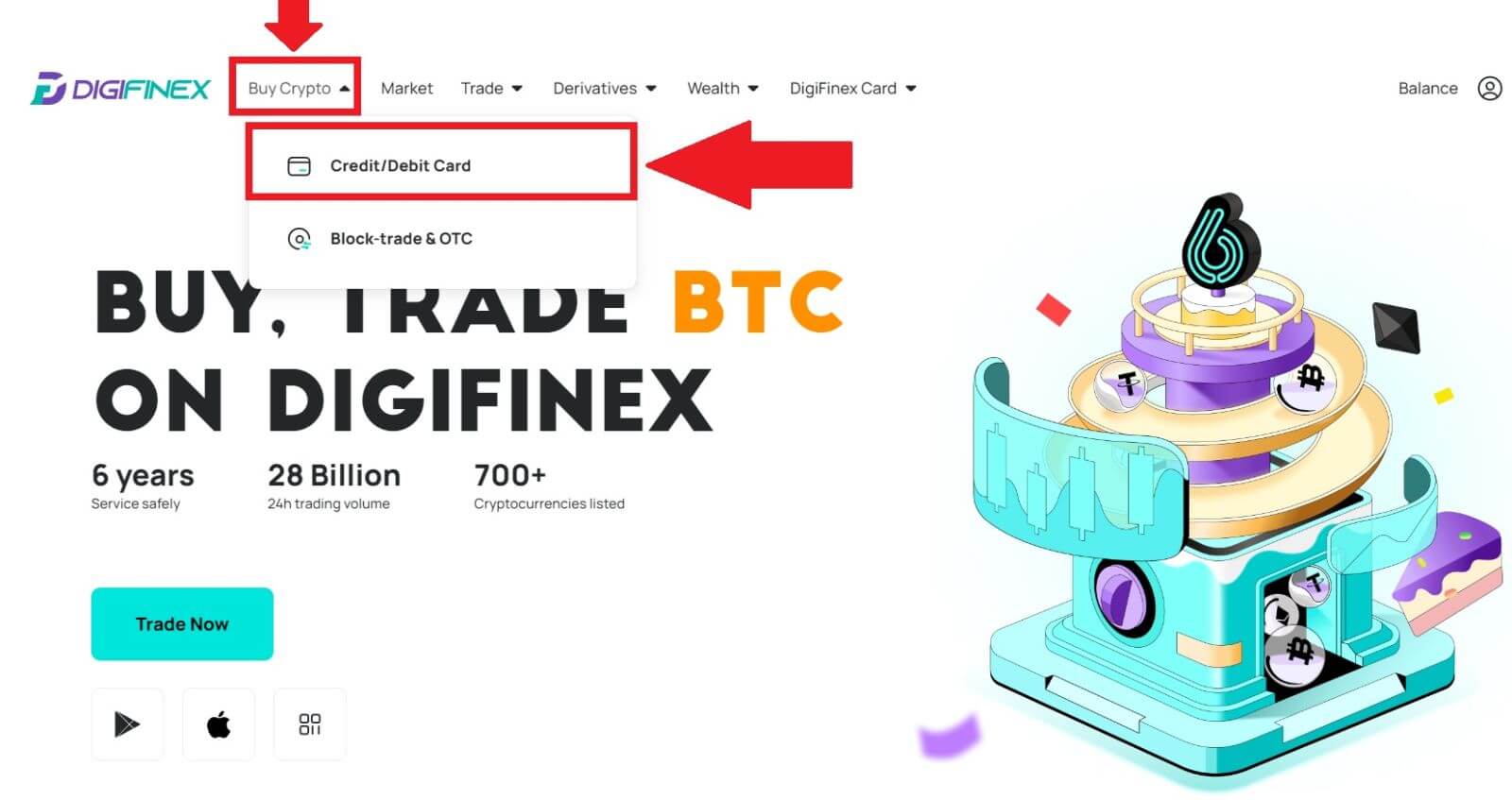
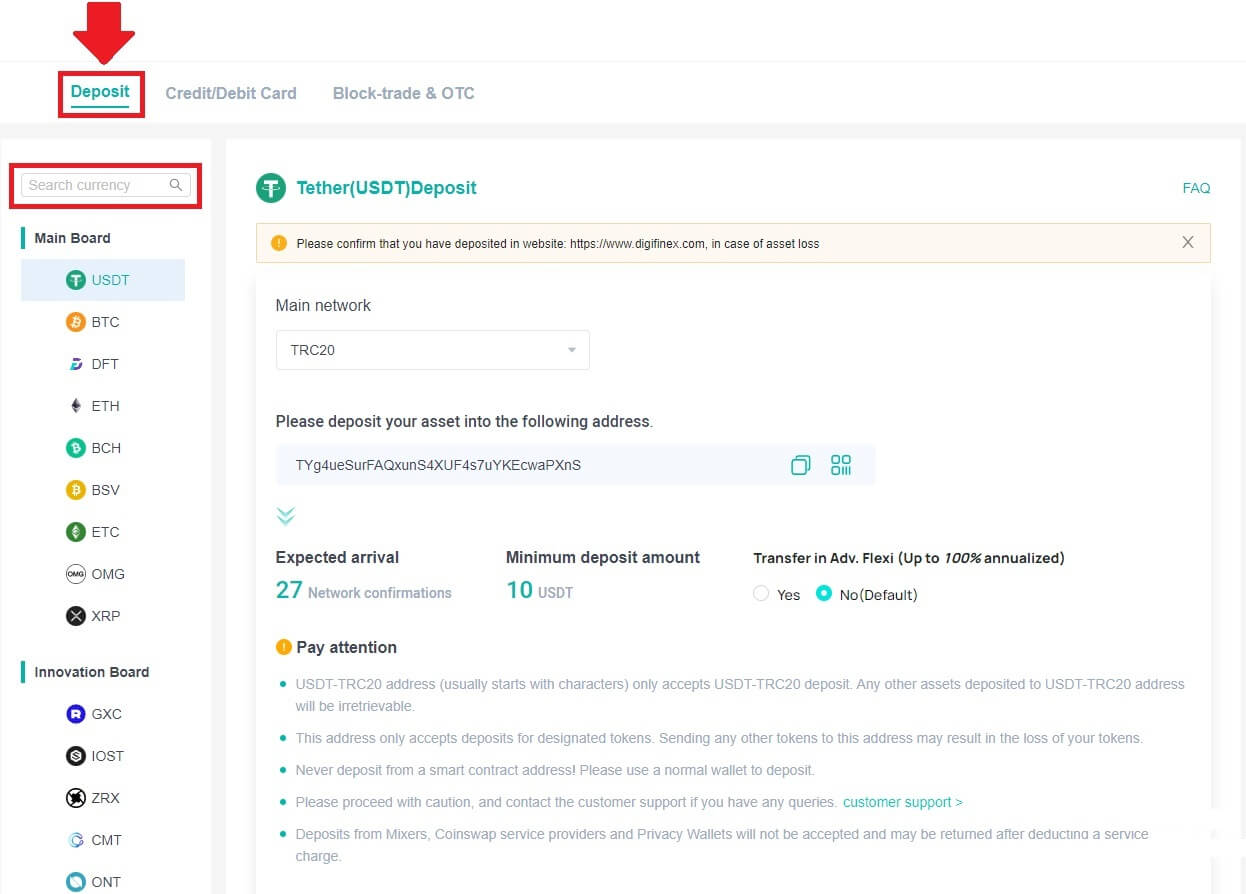
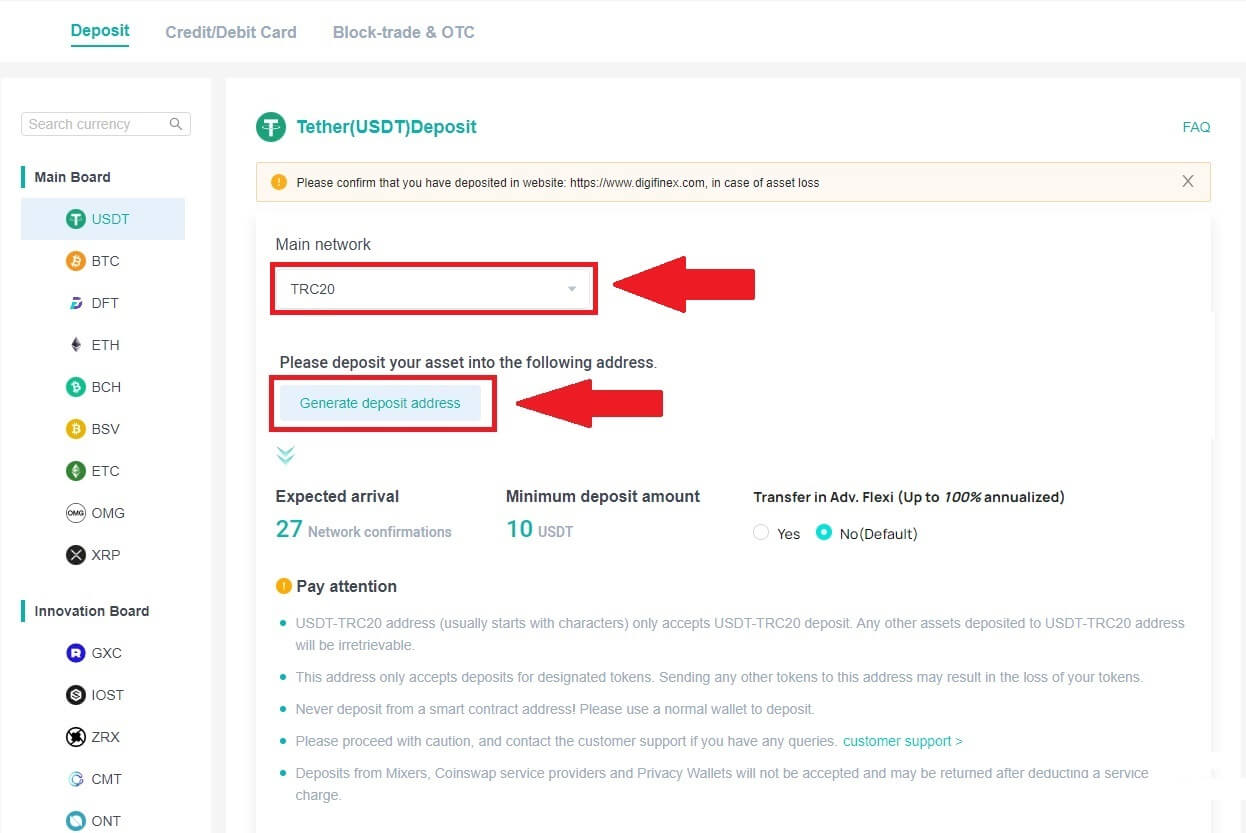
Ескерту:
Депозиттің минималды сомасы 10 USDT құрайды .
USDT-TRC20 мекенжайы (әдетте таңбалардан басталады) тек USDT-TRC20 депозитін қабылдайды. USDT-TRC20 мекенжайына депозитке салынған кез келген басқа активтер қайтарылмайды.
Бұл мекенжай тек тағайындалған белгілер үшін депозиттерді қабылдайды. Осы мекенжайға кез келген басқа токендерді жіберу таңбалауыштарыңыздың жоғалуына әкелуі мүмкін.
Ақылды келісімшарт мекенжайынан ешқашан депозит салмаңыз ! Салу үшін кәдімгі әмиянды пайдаланыңыз.
Сақтықпен әрекет етіңіз және сұрақтарыңыз болса тұтынушыларды қолдау қызметіне хабарласыңыз.
Миксерлерден , Coinswap қызмет провайдерлерінен және Құпиялылық әмияндарынан түскен депозиттер қабылданбайды және қызмет ақысын шегергеннен кейін қайтарылуы мүмкін.
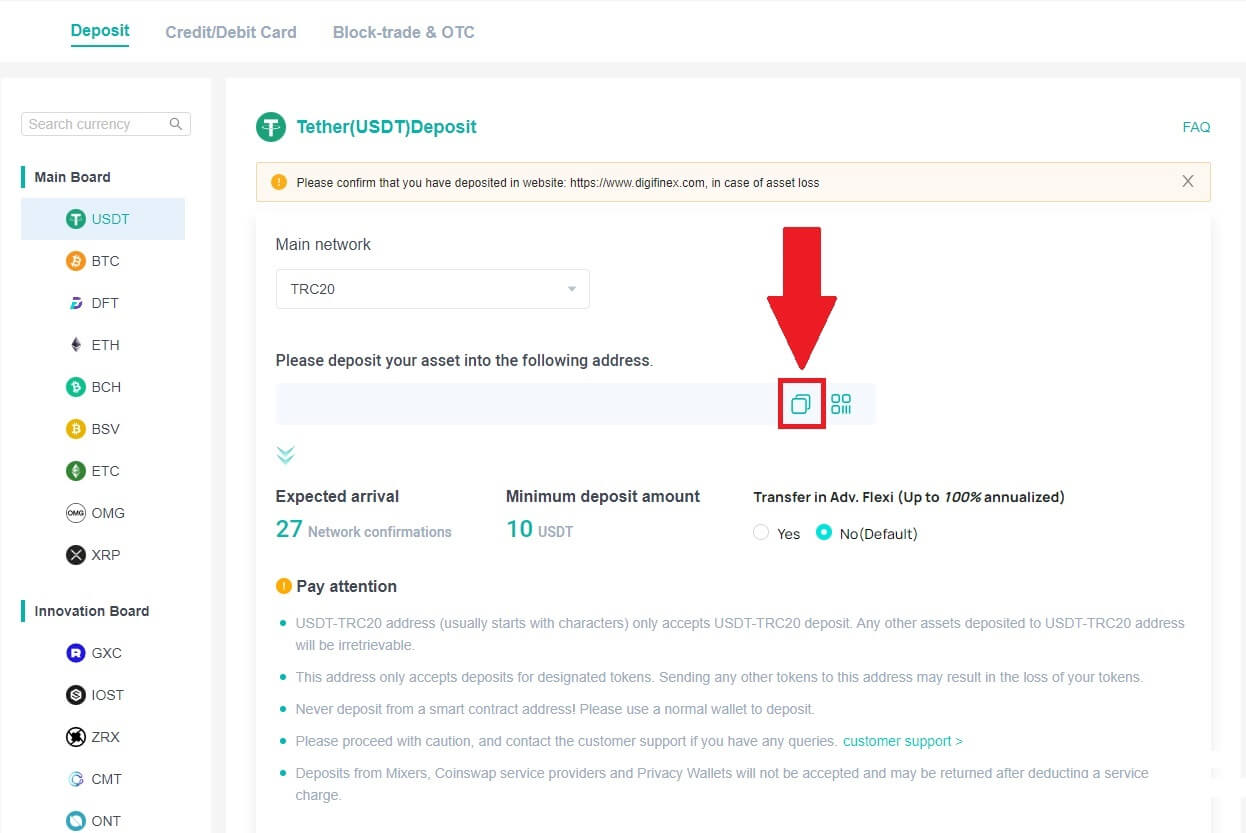
5. DigiFinex әмияныңызға аудару үшін депозит мекенжайын алып жатқан платформаға немесе әмиянға қойыңыз.
DigiFinex-ке (қолданбаға) крипто салу
1. DigiFinex қолданбасын ашып, [Қазір депозит салу] түймесін түртіңіз . 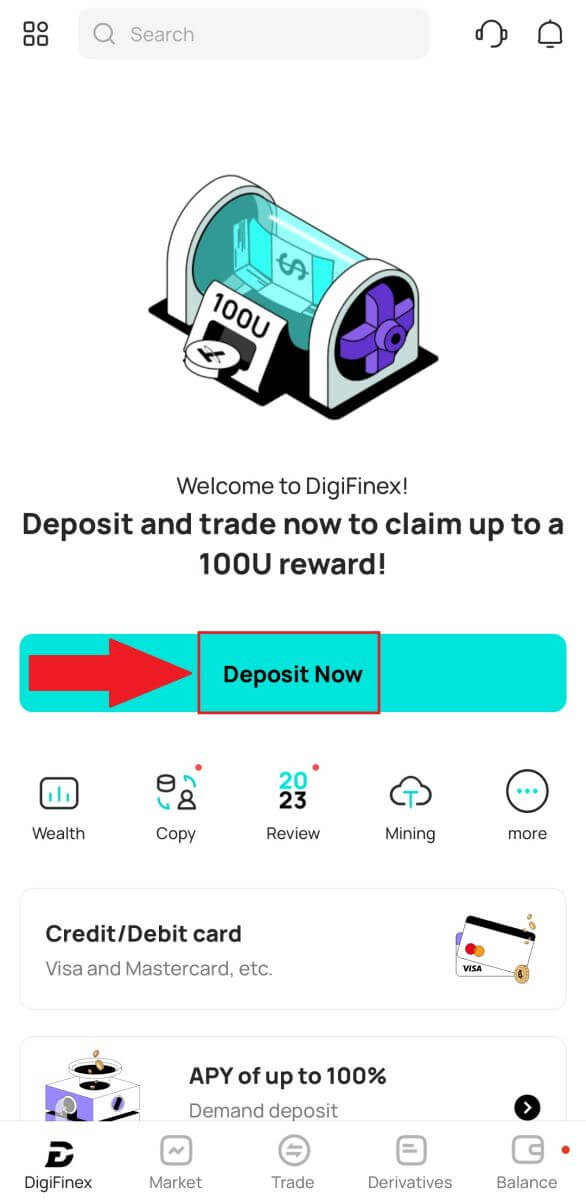
2. Салғыңыз келетін криптовалютаны іздеңіз, мысалы USDT . 3. Негізгі желіні таңдап, депозит мекенжайын көшіру үшін [Көшіру]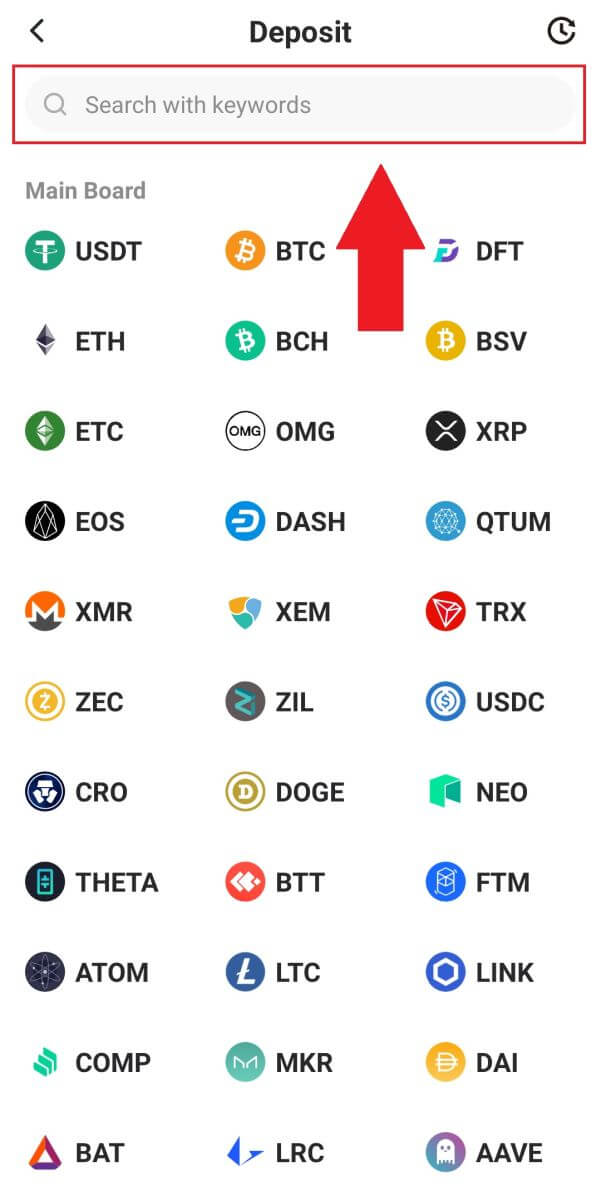
белгішесін
түртіңіз .
Ескерту:
Сіздің депозиттік мекенжайыңыз негізгі желіні таңдаған кезде автоматты түрде жасалады.
Депозит мекенжайын QR код пішінінде сақтау үшін [QR кодын сақтау] түймесін басуға болады .
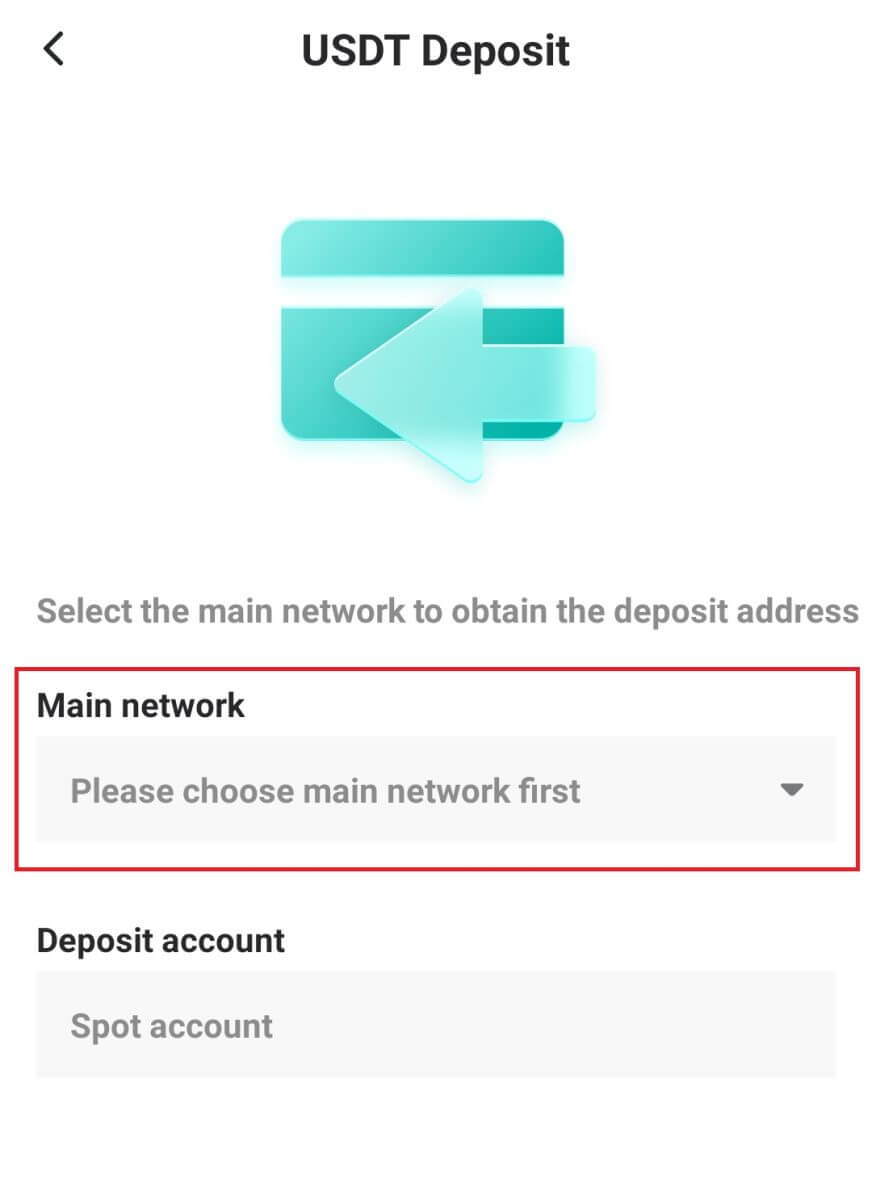
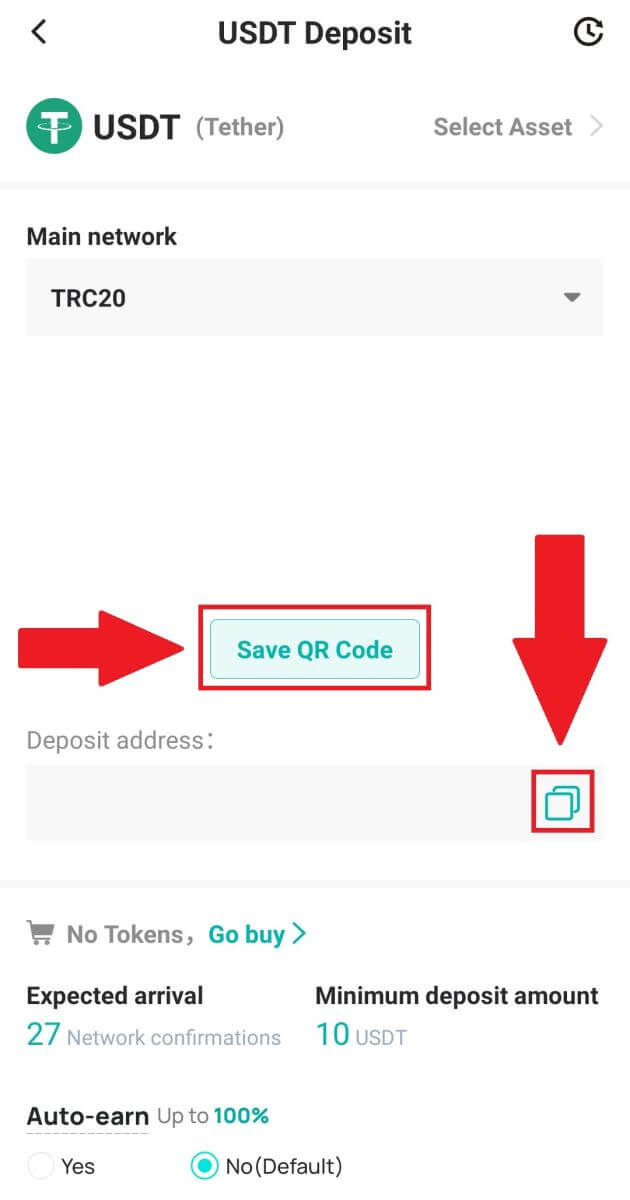
4. DigiFinex әмияныңызға аудару үшін депозит мекенжайын алып жатқан платформаға немесе әмиянға қойыңыз.
Жиі Қойылатын Сұрақтар
Менің қаражатым қанша уақытты алады? Транзакция комиссиясы қандай?
DigiFinex-те сұрауыңызды растағаннан кейін транзакцияны блокчейнде растау үшін уақыт қажет. Растау уақыты блокчейнге және оның ағымдағы желі трафигіне байланысты өзгереді.
Мысалы, USDT депозитін салып жатсаңыз, DigiFinex ERC20, BEP2 және TRC20 желілерін қолдайды. Сіз алып жатқан платформадан қажетті желіні таңдай аласыз, алынатын соманы енгізе аласыз, сонда сіз тиісті транзакциялық комиссияларды көресіз.
Желі транзакцияны растағаннан кейін көп ұзамай сіздің DigiFinex шотыңызға қаражат аударылады.
Депозит мекенжайын қате енгізсеңіз немесе қолдау көрсетілмейтін желіні таңдасаңыз, қаражатыңыз жоғалатынын ескеріңіз . Транзакцияны растамас бұрын әрқашан мұқият тексеріңіз.
Менің транзакциялар тарихын қалай тексеруге болады?
Депозиттің күйін немесе ақшаны алуды [Баланс] - [Қаржылық журнал] - [Транзакциялар тарихы] ішінен тексеруге болады.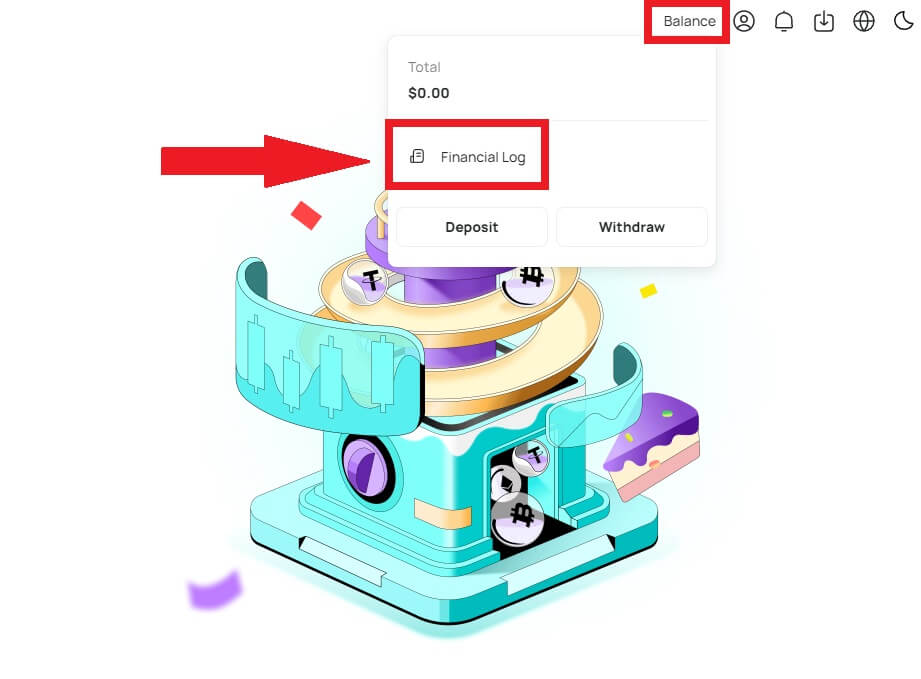
Неліктен менің депозитім несиеленбеген
Сыртқы платформадан DigiFinex-ке ақша аудару үш қадамды қамтиды:
- Сыртқы платформадан шығу
- Блокчейн желісін растау
- DigiFinex сіздің шотыңызға ақша аударады
Криптоңызды алып жатқан платформада «аяқталды» немесе «сәтті» деп белгіленген активті алу транзакцияның blockchain желісіне сәтті таратылғанын білдіреді. Дегенмен, осы транзакцияның толық расталып, криптоңызды алып жатқан платформаға есептелуі үшін әлі де біраз уақыт қажет болуы мүмкін. Қажетті «желі растауларының» мөлшері әртүрлі блокчейндер үшін өзгереді.
Мысалы:
- Майк өзінің DigiFinex әмиянына 2 BTC салғысы келеді. Бірінші қадам - оның жеке әмиянынан DigiFinex-ке ақша аударатын транзакция жасау.
- Транзакцияны жасағаннан кейін Майк желі растауларын күтуі керек. Ол өзінің DigiFinex шотындағы күтудегі депозитті көре алады.
- Депозит аяқталғанша қаражат уақытша қолжетімсіз болады (1 желіні растау).
- Егер Майк бұл қаражатты алуды шешсе, ол 2 желі растауын күтуі керек.
- Егер транзакция блокчейн желісінің түйіндерімен әлі толық расталмаса немесе жүйеміз белгілеген желілік растаулардың ең аз мөлшеріне жетпесе, оның өңделуін шыдамдылықпен күтіңіз. Транзакция расталған кезде, DigiFinex сіздің шотыңызға ақша аударады.
- Егер транзакция блокчейн арқылы расталса, бірақ DigiFinex шотыңызға түспесе, депозит күйін Депозит күйі сұрауынан тексеруге болады. Содан кейін есептік жазбаңызды тексеру үшін беттегі нұсқауларды орындай аласыз немесе мәселе бойынша сұрау жібере аласыз.
Неліктен мен DigiFinex-тен электрондық хаттарды ала алмаймын?
DigiFinex-тен жіберілген электрондық хаттарды алмасаңыз, электрондық поштаның параметрлерін тексеру үшін төмендегі нұсқауларды орындаңыз:
1. Сіз DigiFinex тіркелгіңізге тіркелген электрондық пошта мекенжайына кірдіңіз бе? Кейде сіз құрылғыларыңыздағы электрондық поштаңыздан шығып, сондықтан DigiFinex электрондық пошталарын көре алмайсыз. Жүйеге кіріп, жаңартыңыз.
2. Электрондық поштаңыздың спам қалтасын тексердіңіз бе? Электрондық пошта қызметінің провайдеріңіз DigiFinex электрондық пошталарын спам қалтаңызға жіберіп жатқанын байқасаңыз, DigiFinex электрондық пошта мекенжайларын ақ тізімге енгізу арқылы оларды «қауіпсіз» деп белгілеуге болады. Оны орнату үшін DigiFinex электрондық пошталарын ақ тізімге енгізу әдісі бөлімін қараңыз.
3. Электрондық пошта клиенті немесе қызмет провайдері қалыпты жұмыс істеп жатыр ма? Брандмауэр немесе антивирустық бағдарламалық құрал туындаған қауіпсіздік қақтығысы жоқ екенін растау үшін электрондық пошта серверінің параметрлерін тексеруге болады.
4. Электрондық поштаңыздың кіріс жәшігіңіз толы ма? Егер шекке жетсеңіз, электрондық хаттарды жіберу немесе қабылдау мүмкін болмайды. Көбірек электрондық хаттар үшін орын босату үшін кейбір ескі электрондық хаттарды жоюға болады.
5. Мүмкін болса, Gmail, Outlook, т.б. сияқты жалпы электрондық пошта домендерінен тіркеліңіз.